advertisement
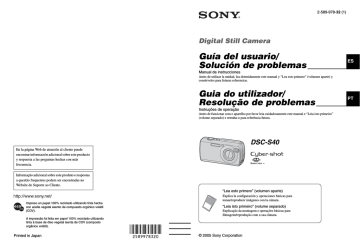
En la página Web de atención al cliente puede encontrar información adicional sobre este producto y respuesta a las preguntas hechas con más frecuencia.
Informação adicional sobre este produto e respostas a questão frequentes podem ser encontradas no
Website do Suporte ao Cliente.
Impreso en papel 100% reciclado utilizando tinta hecha con aceite vegetal exento de compuesto orgánico volátil
(COV).
A impressão foi feita em papel 100% reciclado utilizando tinta à base de óleo vegetal isenta de COV (composto orgânico volátil).
Printed in Japan
2-589-978-32 (1)
Digital Still Camera
Guía del usuario/
Solución de problemas _________
ES
Manual de instrucciones
Antes de utilizar la unidad, lea detenidamente este manual y “Lea esto primero” (volumen aparte) y consérvelos para futuras referencias.
Guia do utilizador/
Resolução de problemas _______
PT
Instruções de operação
Antes de funcionar com o aparelho por favor leia cuidadosamente este manual e “Leia isto primeiro”
(volume separado) e retenha-o para referência futura.
DSC-S40
“Lea esto primero” (volumen aparte)
Explica la configuración y operaciones básicas para tomar/reproducir imágenes con la cámara.
“Leia isto primeiro” (volume separado)
Explicação da montagem e operações básicas para filmagem/reprodução com a sua câmara.
© 2005 Sony Corporation
ES
2
Español
Nombre del producto: Cámara Digital
Modelo: DSC-S40
POR FAVOR LEA DETALLADAMENTE
ESTE MANUAL DE INSTRUCCIONES
ANTES DE CONECTAR Y OPERAR
ESTE EQUIPO.
RECUERDE QUE UN MAL USO DE SU
APARATO PODRÍA ANULAR LA
GARANTÍA.
AVISO
Para evitar el riesgo de incendios y electrocución, no exponga la unidad a la lluvia ni a la humedad.
Atención para los clientes en
Europa
Este producto ha sido probado y ha demostrado cumplir con los límites estipulados en la Directiva
EMC para utilizar cables de conexión de menos de 3 m (metro) de largo.
Atención
Los campos electromagnéticos a frecuencias específicas podrán influir en la imagen y el sonido de esta cámara.
Aviso
Si se interrumpe (falla) la transferencia de datos antes de finalizar debido a la electricidad estática o electromagnetismo, reinicie la aplicación o desconecte y vuelva a conectar el cable de comunicación (USB, etc.).
Tratamiento de los equipos eléctricos y electrónicos al final de su vida útil
(Aplicable en la Unión Europea y en países europeos con sistemas de recogida selectiva de residuos)
Este símbolo en su equipo o su embalaje indica que el presente producto no puede ser tratado como residuos domésticos normales, sino que deben entregarse en el correspondiente punto de recogida de equipos eléctricos y electrónicos. Asegurándose de que este producto es desechado correctamente,
Ud. está ayudando a prevenir las consecuencias negativas para el medio ambiente y la salud humana que podrían derivarse de la incorrecta manipulación de este producto. El reciclaje de materiales ayuda a conservar las reservas naturales. Para recibir información detallada sobre el reciclaje de este producto, por favor, contacte con su ayuntamiento, su punto de recogida más cercano o el distribuidor donde adquirió el producto.
Precaución al utilizar el adaptador de ca AC-LS5K
(no suministrado)
Este aparato no estará desconectado de la fuente de alimentación de ca en tanto que el mismo esté conectado a la toma de corriente de la pared aunque el propio aparato haya sido apagado.
Notas sobre la utilización de la cámara
Tipos de “Memory Stick” que pueden utilizarse (no suministrados)
El medio de grabación de CI utilizado con esta cámara es un “Memory Stick”. Hay dos tipos de “Memory Stick”.
• “Memory Stick”: Puede utilizar un “Memory
Stick” con la cámara.
• “Memory Stick Duo”: Puede utilizar un
“Memory Stick Duo” insertándolo en un adaptador de Memory Stick Duo.
Adaptador de Memory Stick Duo
• Para más detalles sobre el “Memory Stick”,
Objetivo Carl Zeiss
Esta cámara está equipada con un objetivo Carl
Zeiss que puede reproducir imágenes nítidas con excelente contraste.
El objetivo de esta cámara ha sido fabricado bajo un sistema de aseguramiento de la calidad certificado por Carl Zeiss de acuerdo con las normas de calidad de Carl Zeiss en Alemania.
Sin compensación por el contenido de la grabación
• El contenido de la grabación no podrá compensarse si la grabación o la reproducción no se realiza debido a algún fallo de funcionamiento de la cámara o del medio de grabación, etc.
Copia de seguridad de la memoria interna o del “Memory Stick”
• Si desconecta la alimentación o abre la tapa de la batería o del “Memory Stick”, etc. con la lámpara de acceso encendida, los datos de la memoria interna o del “Memory Stick” podrían dañarse. Asegúrese de realizar copias de seguridad de los datos para evitar una posible
pérdida de los mismos. Consulte las páginas 21,
52 para saber cómo realizar copias de seguridad
de los datos.
Notas sobre la grabación/ reproducción
• Esta cámara no es resistente a la acumulación de polvo, a las salpicaduras ni al agua. Lea el
apartado “Precauciones” (página 86) antes de
utilizar la cámara.
• Antes de grabar acontecimientos únicos, realice una grabación de prueba para asegurarse de que la cámara funciona correctamente.
• Tenga cuidado de no dejar que se moje la cámara. Si entra agua dentro de la cámara podrá ocasionar un mal funcionamiento que en algunos casos no se podrá reparar.
• No dirija la cámara hacia el sol ni hacia otras luces intensas. Esto podría ocasionar daños irreparables a sus ojos. O podrá ocasionar un mal funcionamiento de su cámara.
• No utilice la cámara cerca de un lugar que genere ondas de radio fuertes o emita radiación, ni de un lugar con un fuerte campo magnético.
La cámara podría no poder grabar o reproducir debidamente.
• La utilización de la cámara en lugares arenosos o polvorientos podrá ocasionar un mal funcionamiento.
• Si se condensa humedad, elimínela antes de
utilizar la cámara (página 86).
• No agite ni golpee la cámara. Además de producirse un mal funcionamiento y no poder grabar imágenes, es posible que el soporte de grabación quede inutilizable o que los datos de las imágenes se estropeen, se dañen o se pierdan.
• Limpie la superficie del flash antes de utilizarlo.
El calor de la emisión del flash podrá hacer que la suciedad en la superficie del flash se descolore o se adhiera en ella, ocasionando una insuficiente emisión de luz.
ES
ES
3
ES
4
Notas sobre la pantalla LCD, visor
LCD (para modelos con visor LCD) y objetivo
• La pantalla LCD y el visor LCD están fabricados utilizando tecnología de muy alta precisión de forma que más del 99,99% de los píxeles son operativos para uso efectivo. No obstante, es posible que se observen constantemente en la pantalla LCD y en el visor
LCD pequeños puntos negros y/o brillantes
(blancos, rojos, azules o verdes en color). Estos puntos son normales en el proceso de fabricación y no afectan en absoluto a la imagen grabada.
• Si expone la pantalla LCD, el visor o el objetivo a la luz directa del sol durante largo tiempo, podrá ocasionar un mal funcionamiento. Tenga cuidado cuando ponga la cámara cerca de una ventana o en exteriores.
• No presione la pantalla LCD. La pantalla podrá decolorarse y eso podría ocasionar un mal funcionamiento.
• Es posible que las imágenes dejen rastro en la pantalla LCD en un lugar frío. Esto no significa un mal funcionamiento.
• Esta cámara está equipada con un objetivo zoom motorizado. Tenga cuidado de no golpear el objetivo, y también de no aplicar ninguna fuerza en él.
Acerca de la compatibilidad de los datos de imagen
• La cámara cumple con la norma universal DCF
(Design rule for Camera File system) establecida por la JEITA (Japan Electronics and
Information Technology Industries
Association).
• La reproducción en otros equipos de imágenes grabadas con su cámara, y la reproducción en la cámara de imágenes grabadas o editadas con otros equipos no están garantizadas.
Aviso sobre los derechos de autor
Los programas de televisión, películas, cintas de vídeo y demás materiales pueden estar protegidos por copyright. La grabación no autorizada de tales materiales puede ir en contra de lo establecido por las leyes de copyright.
Las imágenes utilizadas en este manual
Las fotografías utilizadas como ejemplos de imágenes en este manual son imágenes reproducidas, y no imágenes reales tomadas utilizando esta cámara.
Para sacar el máximo partido a la cámara digital
Prepare la cámara y tome imágenes en el modo de ajuste automático
“Lea esto primero” (volumen aparte)
1 Prepare la batería
2 Encienda la cámara/ajuste el reloj
3 Inserte un “Memory Stick” (no suministrado)
4 Seleccione el tamaño de imagen a utilizar
5 Tome imágenes fácilmente (Modo de ajuste automático)
Tome imágenes fijas (Selección de escena)
6 Vea/borre imágenes
Conozca mejor su cámara
1
2
1
2
Este manual
•
Tome imágenes con sus ajustes favoritos (Toma automática
•
Disfrute de diversos modos de toma/reproducción utilizando
•
Cambie los ajustes predeterminados t página 40
Conecte la cámara a un PC o una impresora
Este manual
•
Copie sus imágenes a un ordenador y disfrute editándolas en diversas maneras
•
Imprima imágenes conectando la cámara directamente a una impresora (sólo impresoras compatibles con PictBridge)
ES
5
ES
6
Índice
Notas sobre la utilización de la cámara .................................................... 3
Disfrute de la cámara
Técnicas básicas para obtener mejores imágenes................................... 9
Enfoque – Enfoque de un motivo satisfactoriamente ........................................ 9
Exposición – Ajuste de la intensidad luminosa ............................................... 10
Color – Acerca de los efectos de la iluminación ............................................. 11
Calidad – Acerca de la “calidad de imagen” y el “tamaño de imagen” ......... 11
Cambio de la visualización en pantalla................................................... 19
Número de imágenes fijas y tiempo de grabación de películas.............. 20
Si no tiene ningún “Memory Stick” (Grabación con la memoria interna)... 21
Duración de la batería y número de imágenes que pueden grabarse/verse...22
Utilización del interruptor de modo ......................................................... 23
Utilización del menú
Utilización de los elementos del menú
......................................... 25
Elementos del menú
......................................................................... 26
Menú para tomar imágenes .................................................................... 27
Utilización de la pantalla de configuración
Utilización de los elementos de ajuste
..........................................40
Herr.memoria interna ........................................................................45
Her Memory Stick ..............................................................................46
ES
7
ES
8
Utilización de su ordenador
Para disfrutar de su ordenador Windows................................................ 50
Copia de imágenes al ordenador............................................................ 52
Utilización del software suministrado...................................................... 59
Utilización de su ordenador Macintosh ................................................... 61
Impresión de imágenes fijas
Cómo imprimir imágenes fijas ................................................................ 63
Impresión en un establecimiento ............................................................ 68
Solución de problemas ........................................................................... 70
Indicadores y mensajes de advertencia ................................................. 80
Acerca del “Memory Stick”...................................................................... 83
................................................................................ 88
Disfrute de la cámara
Técnicas básicas para obtener mejores imágenes
Enfoque Exposición Color Calidad
Esta sección describe los conocimientos básicos para disfrutar de la cámara. Le da a conocer el modo de utilizar las diversas funciones de la cámara tales como el
interruptor de modo (página 23), los menús
Enfoque
Enfoque de un motivo satisfactoriamente
Cuando pulsa el botón del disparador hasta la mitad, la cámara ajusta el enfoque automáticamente
(Enfoque automático). Recuerde pulsar el botón del disparador sólo hasta la mitad.
Pulse a fondo directamente
Pulse hasta la mitad, después
Parpadeando
, encendido/pitido
VGA
FINE
96
Pulse a fondo
S AF
30 F3.5
Para tomar una imagen fija difícil de enfocar t
9
Si la imagen se ve borrosa incluso tras enfocarla, quizá sea porque se está sacudiendo la cámara. t
Consulte “Consejos para evitar el desenfoque” (a continuación).
Consejos para evitar el desenfoque
Sujete la cámara sin moverla, manteniendo las manos en los costados. También puede estabilizar la cámara apoyándose contra un árbol o edificio a su lado. También es recomendable utilizar un trípode, y un flash en lugares oscuros.
ES
9
Exposición
Ajuste de la intensidad luminosa
Puede crear diversas imágenes ajustando la exposición y la sensibilidad ISO. La exposición es la cantidad de luz que la cámara recibe cuando usted suelta el disparador.
Exposición:
Velocidad de obturación = Tiempo durante el que la cámara recibe luz
Abertura = Tamaño de la abertura por la que pasa la luz
ISO = Sensibilidad de grabación
ES
10
Sobreexposición
= demasiada luz
Imagen blanquecina
Exposición correcta
Subexposición
= muy poca luz
Imagen más oscura
En el modo de ajuste automático la exposición se ajusta automáticamente al valor adecuado. Sin embargo, puede ajustarla manualmente utilizando la función siguiente.
[EV]:
Le permite ajustar la exposición que ha sido determinada por la cámara.
[Modo de Medición]:
Le permite cambiar la parte del sujeto que va a ser medida para determinar la exposición ( t
paso 5 en “Lea esto
primero”).
Ajuste de la sensibilidad ISO
ISO es una unidad de medición (sensibilidad) que estima la cantidad de luz que recibe un aparato de captación de imágenes (equivalente a películas de fotos). Aun cuando la exposición es igual, las imágenes varían en función de la sensibilidad ISO.
[ISO] ajusta la sensibilidad t página 29
Sensibilidad ISO alta
Graba una imagen brillante aun cuando la toma se realiza en un lugar oscuro.
Sin embargo, la imagen tiende a alterarse.
Sensibilidad ISO baja
Graba una imagen más nítida.
Sin embargo, es posible que la imagen se vuelva más oscura.
Color
Acerca de los efectos de la iluminación
El color aparente del motivo se verá afectado por las condiciones de la iluminación.
Ejemplo: El color de una imagen afectada por las fuentes de luz
Temperie/ iluminación
Luz diurna Nuboso Fluorescente Incandescente
Características de la luz
Blanco (normal) Azulado Teñido de azul
En el modo de ajuste automático los tonos del color se ajustan automáticamente.
Sin embargo, puede ajustarlos manualmente con [Bal blanco] (página 29).
Rojizo
Calidad Acerca de la “calidad de imagen” y el “tamaño de imagen”
Una imagen digital está compuesta de una colección de pequeños puntos denominados píxeles.
Si contiene un gran número de píxeles, la imagen se vuelve voluminosa, ocupa más memoria y muestra detalles diminutos. El “tamaño de imagen” se mide por el número de píxeles. Aunque en la pantalla de la cámara no pueden apreciarse las diferencias, los detalles diminutos y el tiempo de procesamiento de los datos varían cuando la imagen se imprime o se visualiza en la pantalla de un ordenador.
Descripción de los píxeles y el tamaño de imagen
2304
1
Tamaño de imagen: 4M
2 304 píxeles×1 728 píxeles = 3 981 312 píxeles
640
2
Tamaño de imagen: VGA(E-Mail)
640 píxeles×480 píxeles = 307 200 píxeles
Píxeles
ES
11
ES
12
Selección del tamaño de imagen (t paso 4 en “Lea esto primero”)
Píxel
Muchos (Buena calidad de imagen y tamaño de archivo grande)
Ejemplo: Impresión en tamaño A4 como máximo
Pocos (Imagen basta pero tamaño de archivo pequeño)
Ejemplo: Para adjuntar y enviar la imagen por correo electrónico
Los ajustes predeterminados están marcados con .
Tamaño de imagen
4M (2 304×1 728) Superior
3:2 (2 304×1 536)*
3M (2 048×1 536)
1M (1 280×960)
VGA(E-Mail)
(640×480)
Inferior
Guía de uso
Para imprimir imágenes con alta densidad en tamaño
A4 o A5
Para imprimir en tamaño tarjeta postal
Para grabar más imágenes
Para adjuntar imágenes al correo electrónico o crear páginas Web
* Las imágenes se graban con la misma proporción 3:2 que el papel de impresión fotográfico, las postales, etc.
Selección de la calidad de imagen (relación de compresión) en combinación
(página 29)
Puede seleccionar la relación de compresión cuando guarda imágenes digitales. Cuando selecciona una relación de compresión alta, la imagen carece de los detalles diminutos pero tiene un tamaño de archivo menor.
Identificación de las partes
Consulte las páginas que aparecen entre paréntesis para obtener más información sobre la operación.
1
2
3
4 qs qd
A Botón POWER ( t
primero”)
paso 2 en “Lea esto
B Botón del disparador ( t
paso 5 en
“Lea esto primero”)
C Rosca para trípode (parte inferior)
• Utilice un trípode con una longitud de tornillo de menos de 5,5 mm. Los trípodes que tengan un tornillo más largo no podrán sujetar firmemente la cámara, y podrán dañarla.
D Altavoz (parte inferior)
E Lámpara POWER ( t
paso 2 en “Lea
esto primero”)
F Micrófono
G Objetivo
H Ventanilla del visor
8
9 q; qa
5
6
7
J Tapa de la toma (USB)
K Tapa del “Memory Stick” ( t
paso 3 en
“Lea esto primero”)
L Lámpara del autodisparador ( t
paso 5
en “Lea esto primero”)/iluminador de
M Flash ( t
paso 5 en “Lea esto
primero”)
1
2
9 q;
3 qa
4 qs
5 qd
6 qf
7 qg
8
A Lámpara de bloqueo de AE/AF/ autodisparador (verde) ( t
paso 5 en
“Lea esto primero”)
B Lámpara de carga del flash/grabación
(naranja) ( t
paso 5 en “Lea esto
primero”)
C Visor ( t
paso 5 en “Lea esto
primero”)
G Botón
(encendido/apagado del
Borrar)
(pasos 4 y 6 en t
“Lea esto primero”)
I Botón de control
Menú activado: v/V/b/B/ z
( t
paso 2
en “Lea esto primero”)
Menú desactivado: / / /
( t
paso 5 en “Lea esto primero”)
J Para tomar imagen: Botón de zoom (W/T)
( t
paso 5 en“Lea esto primero”)
Para visualizar: Botón / (zoom de
( t
paso 6 en “Lea esto primero”)
K Gancho para correa de muñeca
( t
“Lea esto primero”)
ES
13
ES
14
L Tapa de la batería ( t
paso 1 en “Lea
esto primero”)
M Botón OPEN ( t
paso 1 en “Lea esto
primero”)
N Tapa del cable del adaptador de ca
Para conectar el adaptador de ca
AC-LS5K (no suministrado)
1
2
5
3
4
• Procure no atrapar el cable con la tapa al cerrar.
O Lámpara de acceso ( t
paso 4 en “Lea
esto primero”)
Indicadores de la pantalla
Consulte las páginas que aparecen entre paréntesis para obtener más información sobre la operación.
Cuando se toman imágenes fijas
VGA
1/30”
C:32:00
101
+
S AF
125 F3.5
+2.0
EV
Cuando se toman películas
A
Visualización z
M
Indicación
Batería restante ( t
paso 1
en “Lea esto primero”)
Bloqueo de AE/AF
( t
paso 5 en “Lea esto
primero”)
ESPERA
GRABAR
5
6
1.3
ON
SL
En espera/Grabando película ( t
paso 5 en
“Lea esto primero”)
Modo cámara (Selección de escena) ( t
paso 5 en “Lea
esto primero”)
Modo de cámara
Modo de flash ( t
paso 5
en “Lea esto primero”)
Relación del zoom
t
paso 5 en “Lea esto
primero”)
Reducción del efecto ojos
Modo de medición
( t
paso 5 en“Lea esto
primero” )
B
Visualización
S A F M A F
Indicación
Indicador del cuadro de
ES
15
ES
16
C
Visualización
4M
3:2
3M
FINE
6 4 0
1M
STD
6 4 0
VGA
1 6 0
FINE STD
101
00:00:00
[00:28:05]
1/30"
400
C:32:00
Indicación
Tamaño de imagen
( t
paso 4 en “Lea esto
primero”)
• No aparece cuando se utiliza la memoria interna.
Capacidad de memoria
Capacidad restante del
Tiempo de grabación
[tiempo de grabación
Intervalo de ráfaga múltiple
Número restante de
Autodisparador ( t
paso 5
en “Lea esto primero”)
Visualización de
D
Visualización
E
+
Indicación
• Indica que la vibración le impedirá tomar imágenes claras. Aunque aparezca el aviso de vibración, puede seguir tomando imágenes.
Sin embargo, se recomienda utilizar el flash o un trípode para aumentar la cantidad de luz.
Aviso de poca batería
Cruz filial de la medición de foco ( t
paso 5 en “Lea
esto primero”)
Cuadro de visor del rango
E
Visualización
125
F3,5
+2,0EV
DPOF
(no aparece en la pantalla de la página anterior)
Indicación
Obturación lenta con reducción de ruido
• Cuando la velocidad del obturador es de
1/6 segundos o menos, la cámara activa la función de obturación lenta con reducción de ruido para reducir el ruido.
Velocidad de obturación
Valor de abertura
Durante la reproducción de imágenes fijas
1.3
M
VGA
101
C:32:00
101
12/12
+2.0EV
500 F3.5
Cuando se reproducen películas
A
Visualización
1M
FINE
6 4 0
M
4M
3:2
3M
VGA
STD
6 4 0
1 6 0
N
-
1.3
Paso
12/16
B
Visualización
101-0012
Indicación
Batería restante ( t
paso 1
en “Lea esto primero”)
Tamaño de imagen
( t
paso 4 en “Lea esto
primero”)
Reproducción ( t
paso 6
en “Lea esto primero”)
Volumen ( t
paso 6 en
“Lea esto primero”)
Marca de orden de
• No aparece cuando se utiliza la memoria interna.
Relación del zoom
( t
paso 6 en “Lea esto
primero”)
Reproducción fotograma a
Indicación
Nombre de carpeta-archivo
Barra de reproducción
( t
paso 6 en “Lea esto
primero”)
C
Visualización
101
101
Indicación
• No aparece cuando se utiliza la memoria interna.
• No aparece cuando se utiliza la memoria interna.
ES
17
ES
18
Visualización
8/8 12/12
C:32:00
00:00:12
Indicación
Capacidad de memoria
Capacidad restante del
Número de imagen/Número de imágenes grabadas en la
Visualización de
Contador ( t
paso 6 en
“Lea esto primero”)
D
Visualización
+2,0EV
Indicación
No desconecte el cable
Modo de medición ( t
paso
5 en “Lea esto primero” )
Flash
500
F3,5
Velocidad de obturación
Valor de abertura
Imagen de reproducción
( t
paso 6 en “Lea esto
primero”)
E
Visualización
2005 1 1
DPOF
Indicación
Fecha/hora de grabación de la imagen en
ANT/SIG Seleccionan imágenes
VOLUME Ajustan el volumen
Cambio de la visualización en pantalla
Cada vez que pulsa el botón
(encendido/apagado de la visualización/
LCD), la visualización cambia de la forma siguiente.
Sin indicadores
S AF
Pantalla LCD apagada
Con indicadores
VGA
96
La información de la imagen se muestra durante la reproducción.
S AF
• Cuando apaga la pantalla LCD, el zoom digital
no funciona (página 41) y [Modo AF] se ajusta a
[Sencillo] (página 41). Cuando selecciona
(flash)/ (autodisparador)/ (medición), la imagen se visualiza durante unos dos segundos.
ES
19
ES
20
Número de imágenes fijas y tiempo de grabación de películas
Las tablas muestran, aproximadamente, el número de imágenes fijas y el espacio de tiempo para películas que pueden grabarse en un “Memory Stick” formateado con esta cámara. Los valores pueden variar en función de las condiciones de la toma.
El número de imágenes que se pueden grabar utilizando esta memoria interna equivale a un
“Memory Stick” de 32 MB.
El número de imágenes fijas (En la línea de arriba la calidad de imagen es [Fina] y en la línea de abajo, [Estándar].) (Imágenes)
Tamaño
Capacidad
4M
32MB 64MB 128MB 256MB 512MB 1GB 2GB
3:2
3M
1M
VGA(E-Mail)
20
37
50
93
16
30
16
30
196
491
41
74
101
187
32
60
32
60
394
985
82
149
202
376
65
121
65
121
790
1 975
148
264
357
649
119
216
119
216
1 428
3 571
302
537
726
1 320
242
440
242
440
2 904
7 261
617
1 097
1 482
2 694
494
898
494
898
5 928
14 821
1 012
1 841
1 012
1 841
1 266
2 250
3 038
5 524
12 154
30 385
• El número de imágenes indicado es para cuando [Mode] está ajustado a [Normal].
• El tamaño de una sola imagen fija es 1M cuando [Mode] está ajustado a [Multiráfa].
• Cuando el número de imágenes restantes que pueden tomarse es superior a 9 999, aparece el indicador
“>9999”.
• Puede cambiar el tamaño de las imágenes posteriormente ([Cam tam], (página 36)).
El tiempo de grabación de películas (h (hora) : min (minuto) : s (segundo))
Tamaño
Capacidad
640(Fina)
640(Estándar)
160
32MB 64MB 128MB 256MB 512MB 1GB 2GB
– – – 0:02:57 0:06:02 0:12:20 0:25:18
0:01:27 0:02:56 0:05:54 0:10:42 0:21:47 0:44:27 1:31:09
0:22:42 0:45:39 1:31:33 2:51:21 5:47:05 11:44:22 24:18:25
• Las películas con el tamaño ajustado a [640(Fina)] sólo pueden grabarse en un “Memory Stick PRO”.
• Para información sobre el tamaño de imagen y la calidad de imagen, consulte la página 11.
• Cuando se reproduzcan en esta cámara imágenes grabadas utilizando modelos Sony anteriores, la indicación podrá variar del tamaño de imagen real.
Si no tiene ningún “Memory Stick” (Grabación con la memoria interna)
La cámara tiene 32 MB de memoria interna. Se trata de una memoria no extraíble que puede utilizar para grabar imágenes cuando no hay ningún “Memory Stick” insertado en la cámara.
• Las películas con el tamaño de imagen ajustado a [640(Fina)] no se pueden grabar utilizando la memoria interna.
B
Si hay un “Memory Stick” (no suministrado) insertado
[Grabación]: Las imágenes se graban en el “Memory
Stick”.
[Reproducción]: Se reproducen las imágenes del
“Memory Stick”.
[Menú, Ajustes, etc.]: Se pueden aplicar diversas funciones a las imágenes del “Memory Stick”.
B
Memoria interna
Si no hay ningún “Memory Stick” insertado
[Grabación]: Las imágenes se graban con la memoria interna.
[Reproducción]: Se reproducen las imágenes almacenadas en la memoria interna.
[Menú, Ajustes, etc.]: Se pueden aplicar diversas funciones a las imágenes de la memoria interna.
Acerca de los datos de las imágenes almacenados en la memoria interna
Recomendamos que copie (haga copias de seguridad) los datos correctos utilizando uno de los siguientes métodos.
Para copiar (hacer copias de seguridad) los datos en un “Memory Stick”
Prepare un “Memory Stick” con 32 MB o más capacidad y realice el procedimiento explicado
Para copiar (hacer copias de seguridad) los datos en un disco duro del ordenador
Realice el procedimiento explicado en las páginas 52 a 56 sin ningún “Memory Stick”
insertado en la cámara.
• No puede mover datos de imágenes de un “Memory Stick” a la memoria interna.
• Al conectar la cámara y el ordenador con un cable USB, puede copiar los datos almacenados en la memoria interna y pasarlos a un ordenador. Sin embargo, no puede copiar datos de un ordenador en la memoria interna.
ES
21
ES
22
Duración de la batería y número de imágenes que pueden grabarse/verse
Las tablas muestran, aproximadamente, el número de imágenes que se pueden grabar/ ver y la duración de la batería cuando toma imágenes en modo [Normal] con baterías nuevas y a una temperatura ambiente de
25°C. En los números de imágenes que pueden grabarse o verse se tiene en cuenta el cambio de “Memory Stick” según sea necesario.
Tenga en cuenta que es posible que el número real sea menor que el indicado en función de las condiciones de utilización.
• El número de imágenes que pueden grabarse/ verse y la duración de la batería disminuyen en las condiciones siguientes:
– La temperatura del entorno sea baja
– Se utiliza el flash
– La cámara haya sido encendida y apagada muchas veces
– El zoom es utilizado frecuentemente
– [Modo AF] esté puesto en [Monitor]
– La batería tenga poca potencia
Cuando se toman imágenes fijas
Batería
Alcalina
(suministrada)
NH-AA-DA
(Ni-MH) (no suministrada)
Pantalla
LCD
N° de imágenes
(aproximado)
Duración de la batería
(min)
(Aprox.)
110 55 Encendida
Apagada 140
Encendida
480
Apagada 580
70
240
290
• El método de medición está basado en el estándar CIPA.
(CIPA: Camera & Imaging Products
Association)
• El número de toma de imágenes no cambia en función del tamaño de la imagen.
Cuando se ven imágenes fijas
Batería
Alcalina
(suministrada)
NH-AA-DA
(Ni-MH) (no suministrada)
N°. de imágenes
Aprox.
10 600
Aprox.
13 200
Duración de la batería
(min)
Aprox.
530
Aprox.
660
• Viendo imágenes individuales en orden a intervalos de unos tres segundos
Cuando se toman películas
Batería
Alcalina
(suministrada)
NH-AA-DA
(Ni-MH) (no suministrada)
Pantalla LCD encendida
Aprox.
130 min.
Aprox.
240 min.
Pantalla LCD apagada
Aprox.
180 min.
Aprox.
290 min.
• Tomando películas continuamente con un tamaño de imagen de [160]
• Tomando imágenes en las siguientes situaciones:
– (Cal imagen) esté puesto en [Fina]
– [Modo AF] esté puesto en [Sencillo]
– Tomando una imagen cada 30 s (segundo)
– Se cambia el zoom alternativamente entre los extremos W y T
– El flash destella una de cada dos veces
– La alimentación se activa y desactiva una vez cada diez veces
Utilización del interruptor de modo
Ajuste el interruptor de modo en la función deseada.
Interruptor de modo
Botón de control
: Toma de películas t
paso 5 en “Lea esto primero”
: Reproducción/Edición t
paso 6 en “Lea esto primero”
Modo de toma de imagen fija
:
Auto: Modo de ajuste automático
Le permite tomar imágenes fácilmente con los ajustes establecidos automáticamente. t
paso 5 en “Lea esto primero”
Programa (P): Modo de toma automática programada
Le permite tomar imágenes con la exposición ajustada automáticamente
(la velocidad de obturación y el valor de la abertura). También puede seleccionar varios ajustes utilizando el menú.
(Para más detalles sobre las funciones disponibles
: Modo de selección de escena
Le permite tomar imágenes con ajustes predefinidos según la escena. t
paso 5
en “Lea esto primero”
ES
23
ES
24
Selección de escena
Para más detalles t
paso 5 en “Lea esto primero”
Para tomar una imagen debidamente en función de la condición de la escena, la cámara determina una combinación de funciones.
( : puede seleccionar el ajuste deseado)
Flash
Visor del rango
AF
Balance del blanco
Ráfaga/Archivos de Ráfaga múltiple
Nivel flash
/
/
/
SL
AF centro
Auto
—
—
—
—
—
Utilización del menú
Utilización de los elementos del menú
Botón v/V/b/B
Interruptor de modo
Botón MENU
Botón z
Botón de control
1
Conecte la alimentación y ajuste el interruptor de modo.
Los elementos disponibles varían en función de la posición del interruptor de modo y de la posición de
(Cámara) en el menú.
2
Pulse MENU para visualizar el menú.
3
Seleccione el elemento de menú
deseado con b/B del botón de control.
• Si el elemento deseado no se ve, siga pulsando b/B hasta que aparezca en la pantalla.
• Pulse z después de seleccionar un elemento si el interruptor de modo está ajustado a .
4
Seleccione el ajuste con v/V.
El ajuste que seleccione se ampliará y se establecerá.
5
Pulse MENU para quitar el menú.
400
200
100
80
Auto
ISO
WB ISO
• Si hay un elemento que no está visualizado, aparecerá la marca v/V en los bordes del lugar donde aparecen normalmente los elementos del menú. Para visualizar un elemento que no está visualizado, seleccione la marca con el botón de control.
• No pueden seleccionarse elementos que aparecen en gris.
ES
25
Para ver detalles sobre la operación
t
Elementos del menú
Los elementos de menú disponibles varían en función de la posición del interruptor de modo.
En la pantalla solamente se visualizan los elementos disponibles.
Posición del interruptor de modo:
Auto Programa
Selección de escena
Menú para toma de imágenes
(EV)
9 (Enfoque)
WB (Bal blanco)
ISO
(Cal imagen)
Mode (Modo GRAB)
M
(Intervalo)
(Nivl flash)
PFX (Efe imagen)
(Saturación)
(Contraste)
(Nitidez)
(Ajustes)
Menú para ver imágenes
(Carpeta)
-
(Proteger)
DPOF
(Imprim.)
(Diapo)
(Cam tam)
—
—
—
—
—
—
—
—
—
—
—
—
—
—
—
—
—
(Rotar)
(Dividir)
(Ajustes)
—
—
—
Recortar** — —
ES
26
* La operación está limitada en función del modo de escena (página 24).
** Disponible sólo durante la reproducción ampliada.
—
—
—
—
—
—
—
—
—
—
—
—
*
*
—
—
—
—
—
—
—
—
—
—
( : disponible)
—
—
—
—
—
—
—
—
—
—
—
—
—
—
—
—
—
—
—
—
—
—
—
—
—
—
—
—
—
—
—
Para ver detalles sobre la operación
t
Menú para tomar imágenes
Los ajustes predeterminados están marcados con .
(Cámara)
Selecciona un modo de toma de imagen fija
página 23, paso 5 en “Lea esto primero”
(EV)
Ajusta manualmente la exposición.
Hacia – Hacia +
M +2,0EV
0EV m –2,0EV
Hacia +: Abrillanta una imagen.
La cámara determina automáticamente la exposición.
Hacia –: Oscurece una imagen.
• Para ver detalles sobre la exposición t página 10
• El valor de compensación puede ajustarse en incrementos de 1/3EV.
• Si un motivo está siendo tomado en unas condiciones extremadamente claras u oscuras, o si se utiliza el flash, el ajuste de la exposición podrá no ser efectivo.
9
(Enfoque)
Puede cambiar el método de enfoque. Utilice el menú cuando resulte difícil obtener el enfoque adecuado en el modo de enfoque automático.
AF centro
( )
Enfoca automáticamente un motivo cerca del centro del cuadro.
• Utilizado junto con la función de bloqueo AF le permite tomar imágenes con la composición de imagen deseada.
P
VGA
FINE
98
S AF
Cuadro de visor del rango AF
Indicador del cuadro de visor del rango AF
ES
27
ES
28
Para ver detalles sobre la operación
t
AF múlti
(AF de múltiples puntos)
(Imagen fija
(Película )
)
Enfoca automáticamente un motivo en todos los rangos del cuadro del visor.
• Este modo resulta útil cuando el motivo no está en el centro del cuadro.
P
VGA
FINE
98
S AF
Cuadro de visor del rango AF
Indicador del cuadro de visor del rango AF
• AF significa enfoque automático.
• Cuando esté tomando películas, se recomienda [AF múlti] porque el AF funciona incluso con cierto grado de vibración.
• Cuando utilice [Zoom digital] o [Iluminador AF ], la prioridad con movimiento AF se dará a motivos dentro o cerca del centro del cuadro. En este caso, parpadeará el indicador de o y no se visualizará cuadro del visor de rango AF.
• Algunos ajustes no se pueden seleccionar en función del modo de escena t página 24
z Si el motivo está desenfocado
Cuando tome imágenes con el motivo en el borde del cuadro (o la pantalla), o cuando utilice [AF centro], es posible que la cámara no enfoque un motivo situado en el borde del cuadro. En un caso así, haga lo siguiente.
1
Recomponga la toma de forma que el motivo esté centrado en el visor de rango AF y pulse el botón del disparador hasta la mitad para enfocar el motivo (Bloqueo AF).
P
VGA
FINE
98
Indicador de bloqueo AE/AF
Cuadro de visor del rango AF
S AF
F2.8 30
Mientras que no pulse el botón del disparador a fondo, podrá repetir el procedimiento tantas veces como quiera.
2
Cuando el indicador de bloqueo AE/AF deje de parpadear y se mantenga encendido, vuelva a la toma completamente compuesta, y pulse el botón del disparador a fondo.
P
VGA
FINE
98
S AF F2.8 30
Para ver detalles sobre la operación
t
WB (Bal blanco)
Ajusta los tonos del color en función de la condición de la iluminación en una situación dada, por ejemplo, cuando los colores de una imagen parecen extraños.
n (Incandescente) Ajuste para lugares donde las condiciones de la iluminación cambian rápidamente tal como en una sala de fiestas o bajo iluminación intensa tal como en estudios fotográficos.
Ajusta para iluminación fluorescente.
WB
(Fluorescente)
(Nuboso)
(Luz diurna)
Ajusta para un cielo nublado.
Auto
Ajusta para exteriores, toma de escenas nocturnas, letreros de neón, fuegos artificiales o amanecer, o condiciones antes y después de la puesta de sol.
Ajusta el balance del blanco automáticamente.
• Para más detalles sobre [WB] t página 11
• Bajo luces fluorescentes que parpadean, es posible que la función de balance del blanco no funcione
• Algunos ajustes no se pueden seleccionar en función del modo de escena
ISO
Selecciona una sensibilidad luminosa con unidades de ISO. Cuanto mayor es el número, más alta es la sensibilidad.
400
200
100
80
Auto
Seleccione un número alto cuando tome imágenes en lugares oscuros o un motivo moviéndose a gran velocidad, o seleccione un número bajo para obtener una calidad de imagen alta.
• Para ver detalles sobre la sensibilidad [ISO]
• Tenga en cuenta que la imagen tenderá a tener más ruido a medida que aumente el número de sensibilidad ISO.
• [ISO] se ajusta a [Auto] en el modo de escena.
(Cal imagen)
Selecciona la calidad de imagen fija.
Fina (FINE)
Estándar (STD)
Graba con alta calidad (poca compresión).
Graba con calidad normal (gran compresión).
• Para ver detalles sobre la calidad de imagen t página 11
ES
29
ES
30
Para ver detalles sobre la operación
t
Mode (Modo GRAB)
Selecciona si la cámara realiza toma continua o no cuando pulsa el botón del disparador.
Multiráfa (
M
)
Ráfaga (
Normal
)
Graba 16 fotogramas sucesivamente como archivo de imagen fija cuando pulsa el botón del disparador.
• Esto resulta útil para comprobar su forma en deportes, por ejemplo.
• Puede seleccionar el intervalo de obturación de ráfaga múltiple
en el modo [Intervalo] (página 31).
Graba el número máximo de imágenes sucesivamente
(consulte la tabla siguiente) cuando mantiene pulsado el botón del disparador.
• Cuando desaparezca “Grabando”, podrá tomar la siguiente imagen.
No toma continuamente.
Acerca de [Multiráfa]
• Puede reproducir imágenes tomadas con [Multiráfa] utilizando el procedimiento siguiente.
– Para hacer una pausa/reanudar: Pulse z del botón de control.
– Para reproducir fotograma a fotograma: Pulse b/B en el modo de pausa. Pulse z para reanudar la reproducción en serie.
• En el modo [Multiráfa] no pueden utilizarse las funciones siguientes:
– Zoom inteligente
– Flash
– Inserción de la fecha y hora
– División de una serie de imágenes tomadas con [Multiráfa]
– Borrado de un fotograma en una serie de imágenes tomadas con [Multiráfa]
– Ajuste del intervalo de fotograma a un modo distinto a [1/30] cuando (Cámara) está ajustado a
[Auto].
• Cuando se reproduzca una serie de imágenes tomadas con [Multiráfa] utilizando un ordenador o una cámara no equipada con la función de ráfaga múltiple, la imagen se visualizará como imagen sencilla con
16 fotogramas.
• El tamaño de imagen de imágenes tomadas en el modo [Multiráfa] es 1M.
• Es posible que no pueda tomar imágenes en el modo [Multiráfa] en función del modo de escena
Acerca de la [Ráfaga]
• El flash está puesto en (Sin flash).
• Cuando grabe con el autodisparador, se grabará una serie de un máximo de cinco imágenes.
• Cuando el nivel de la batería esté bajo o cuando se llene la memoria interna o el “Memory Stick”, la [Ráfaga] se detendrá.
Para ver detalles sobre la operación
t
El número máximo de tomas continuas
(Unidades: imágenes)
Calidad
Tamaño
Fino Estándar
4M 4 6
3:2
3M
1M
VGA(E-Mail)
4
4
10
30
6
7
18
30
M
(Intervalo)
Seleccione el intervalo de fotograma en el modo [Multiráfa] (página 30).
1/7.5 (1/7,5")
1/15 (1/15")
1/30 (1/30")
• Este ajuste no puede hacerse cuando [Mode] (Modo GRAB) del
menú está ajustado a una posición distinta a [Multiráfa]
•
M
(Intervalo) no se muestra en la pantalla en función del modo de escena t página 24
(Nivl flash)
Ajusta la cantidad de luz del flash.
+ ( +)
Hacia +: Eleva el nivel de flash.
Normal
– ( –) Hacia –: Reduce el nivel de flash.
• Para cambiar el modo de flash t
paso 5 en “Lea esto primero”
• Algunos ajustes no se pueden seleccionar en función del modo de escena
ES
31
Para ver detalles sobre la operación
t
PFX (Efe imagen)
Le permite tomar una imagen con efectos especiales.
B Y N ( )
Sepia ( )
Desactiv
Graba la imagen en monocromo (blanco y negro).
Graba la imagen en sepia (como una fotografía antigua).
Sin efecto.
• Este ajuste no se mantiene cuando se desconecta la alimentación.
(Saturación)
Ajusta la saturación de la imagen.
+ ( )
Normal
– ( )
Hacia +: Abrillanta el color.
Hacia –: Oscurece el color.
(Contraste)
Ajusta el contraste de la imagen.
+ ( )
Normal
– ( )
Hacia +: Realza el contraste.
Hacia –: Reduce el contraste.
(Nitidez)
Ajusta la nitidez de la imagen.
+ ( )
Normal
– ( )
Hacia +: Aumenta la nitidez de la imagen.
Hacia –: Suaviza la imagen.
(Ajustes)
ES
32
Menú de visualización
Para ver detalles sobre la operación
t
Los ajustes predeterminados están marcados con .
(Carpeta)
Selecciona la carpeta que contiene la imagen que quiere reproducir (sólo con un
“Memory Stick”).
Aceptar
Cancelar
Consulte el procedimiento siguiente.
Cancela la selección.
1
Seleccione la carpeta deseada con b/B del botón de control.
Seleccionar carpeta
102
Nomb carp:
N
°archiv:
Creada:
2005
102MSDCF
9
1 1 1::05:34
AM
Aceptar
Cancelar
ANT/SIG
2/2
2 Seleccione [Aceptar] con v, después pulse z.
z Acerca de la [Carpeta]
La cámara almacena las imágenes en una carpeta especificada de un “Memory Stick” (página 46).
Puede cambiar la carpeta o crear una nueva.
• Para crear una carpeta nueva
t [Crear carp REG.] (página 46)
• Para cambiar la carpeta de grabación de imágenes t [Camb. carp REG.] (página 47)
• Cuando se hayan creado múltiples carpetas en el “Memory Stick” y se visualice la primera o última imagen de la carpeta, aparecerán los indicadores siguientes.
: Pasa a la carpeta anterior.
: Pasa a la carpeta siguiente.
: Se mueve a las carpetas anteriores o siguientes.
ES
33
Para ver detalles sobre la operación
t
-
(Proteger)
Protege las imágenes contra el borrado accidental.
Proteger (-)
Salir
Consulte el procedimiento siguiente.
Sale de la función de protección.
Para proteger imágenes en el modo de una sola imagen
1
Visualice la imagen que quiere proteger.
2
Pulse MENU para visualizar el menú.
3
Seleccione [-] (Proteger) con b/B del botón de control, después pulse z.
La imagen está protegida y aparece el indicador - (protegida) en la imagen.
-
4
Para proteger otras imágenes, seleccione la imagen deseada con b/B, después pulse z.
Para proteger imágenes en el modo de índice
1
Pulse (índice) para visualizar la pantalla de índice.
2
Pulse MENU para visualizar el menú.
3
Seleccione [-] (Proteger) con b/B del botón de control, después pulse z.
4
Seleccione [Selec] con v/V, después pulse z.
5
Seleccione la imagen que quiera proteger con v/V/b/B, después pulse z.
Aparece un indicador - verde en la imagen seleccionada.
(verde)
ES
34
6 Repita el paso 5 para proteger otras imágenes.
7 Pulse MENU.
8 Seleccione [Aceptar] con B, después pulse z.
El indicador - se volverá blanco. Las imágenes seleccionadas estarán protegidas.
• Para proteger todas las imágenes de la carpeta, seleccione [Todo en carpeta] en el paso 4 y pulse z.
Seleccione [Activ] con B, después pulse z.
Para ver detalles sobre la operación
t
Para cancelar la protección
En el modo de una sola imagen
Pulse z en el paso 3 o 4 de “Para proteger imágenes en el modo de una sola imagen”.
En el modo índice
1
Seleccione la imagen a la que quiera quitar la protección en el paso 5 de “
Para proteger imágenes en el modo de índice”.
2
Pulse z para que el indicador - se ponga gris.
3
Repita la operación anterior para todas las imágenes que no quiere proteger.
4
Pulse MENU, seleccione [Aceptar] con B, y después pulse z.
Para cancelar la protección de todas las imágenes de la carpeta
Seleccione [Todo en carpeta] en el paso 4 de “Para proteger imágenes en el modo de índice”
y pulse z. Seleccione [Desact] con B, después pulse z.
• Tenga en cuenta que al formatear el medio de grabación, se borrarán todos los datos que haya en él aunque las imágenes estén protegidas, y estas imágenes no podrán recuperarse.
• Es posible que lleve algún tiempo proteger una imagen.
DPOF
Agregue una marca
(orden de impresión) a la imagen que quiere imprimir (página 68).
(Imprim.)
(Diapo)
Reproduce en orden imágenes grabadas (Pase de diapositivas).
Interval
3 s (segundo)
5 s (segundo)
10 s (segundo)
30 s (segundo)
1 min
Establece el intervalo de reproducción de imágenes en bucle continuo.
ES
35
Para ver detalles sobre la operación
t
Imagen
Carpeta
Todas
Reproduce todas las imágenes de la carpeta seleccionada.
Reproduce todas las imágenes almacenadas en el
“Memory Stick”.
Repetir
Activ
Desact
Inicio
Cancelar
Reproduce imágenes en bucle continuo.
Después de haberse reproducido todas las imágenes, finalizará el bucle continuo.
Consulte el procedimiento siguiente.
Cancela la reproducción de imágenes en bucle continuo.
1
Seleccione [Interval], [Imagen] y [Repetir] con v/V/b/B del botón de control.
2
Seleccione [Inicio] con V/B, después pulse z.
Comienza el pase de diapositivas.
Para finalizar el pase de diapositivas, pulse z, seleccione [Salir] con B, después pulse z.
• Durante el pase de diapositivas, puede visualizar la imagen anterior/siguiente con b/B.
• El tiempo de [Interval] es sólo a modo de guía, por lo que es posible que varíe en función del tamaño de imagen, etc.
(Cam tam)
Puede cambiar el tamaño de imagen de una imagen grabada (Cambiar tamaño), y guardarla como archivo nuevo. La imagen original se conservará incluso después de cambiar su tamaño.
4M
3M
1M
VGA
Cancelar
El tamaño de ajuste es sólo a modo de guía.
t
paso 4 en “Lea esto primero”
Cancela el cambio de tamaño.
1 Visualice la imagen que quiere cambiar de tamaño.
2 Pulse MENU para visualizar el menú.
3 Seleccione [ ] (Cam tam) con b/B, después pulse z.
4 Seleccione el tamaño deseado con v/V, después pulse z.
La imagen cambiada de tamaño se grabará en la carpeta de grabación como archivo más reciente.
ES
36
• Para más detalles sobre [Tam imagen] t
paso 4 en “Lea esto primero”
• No es posible cambiar el tamaño de películas ni de imágenes [Multiráfa].
• Cuando cambie de un tamaño pequeño a un tamaño grande, la calidad de imagen se deteriorará.
• Usted no podrá cambiar el tamaño a un tamaño de imagen de 3:2.
• Cuando cambie de tamaño una imagen de 3:2, las porciones negras superior e inferior se visualizarán en la imagen.
Para ver detalles sobre la operación
t
(Rotar)
Gira una imagen fija.
Aceptar
Cancelar
Gira una imagen. Consulte el procedimiento siguiente.
Determina el giro. Consulte el procedimiento siguiente.
Cancela el giro.
1
Visualice la imagen que quiere girar.
2
Pulse MENU para visualizar el menú.
3
Seleccione [ ] (Rotar) con b/B del botón de control, después pulse z.
4
Seleccione [
] con v, después gire la imagen con b/B.
5
Seleccione [Aceptar] con v/V, después pulse z.
• No es posible girar imágenes protegidas, películas ni imágenes [Multiráfa].
• Quizás no pueda rotar imágenes tomadas con otras cámaras.
• Cuando vea imágenes en un ordenador, es posible que la información de rotación de imagen no se vea reflejada según el software.
(Dividir)
Corta películas o borra porciones no necesarias de películas. Esta es la función recomendada para utilizar cuando la memoria interna o la capacidad del “Memory Stick” sea insuficiente, o cuando quiera adjuntar películas a sus mensajes de correo electrónico.
• Tenga en cuenta que la película original se borra y ese número se salta. Tenga también en cuenta que una vez cortados los archivos no pueden restaurarse.
Aceptar
Cancelar
Consulte el procedimiento siguiente.
Cancela la división.
ES
37
Para ver detalles sobre la operación
t
Ejemplo: Corte de una película cuyo número es 101_0002
Esta sección describe un ejemplo de cómo dividir una película cuyo número es 101_0002 y borrarla en la configuración de archivo siguiente.
101_0001 101_0003
1 3 2
101_0002
1
Corte de la escena A.
1 A
2
B 3
101_0002
Dividir
101_0002 se divide en 101_0004 y 101_0005.
2
Corte de la escena B.
101_0004
1 3 A 2 B
101_0005
Dividir
101_0005 se divide en 101_0006 y 101_0007.
3
Borrado de las escenas A y B si no se necesitan.
101_0004 101_0007
1 3 A 2 B
Borrar
101_0006
Borrar
4
Sólo quedan las escenas deseadas.
1 3
2
101_0006
ES
38
Procedimiento
1
Visualice la película que quiere dividir.
2
Pulse MENU para visualizar el menú.
3
Seleccione [ ] (Dividir) con b/B del botón de control, después pulse z.
4
Seleccione [Aceptar] con v, después pulse z.
Comenzará la reproducción de la película.
Para ver detalles sobre la operación
t
5
Pulse z en el punto donde quiere cortar.
• Cuando quiera ajustar el punto de corte, seleccione [c/C] (rebobinado/avance de fotograma) y ajuste el punto de corte utilizando b/B.
• Si quiere cambiar el punto de corte, seleccione [Cancelar]. Volverá a comenzar la reproducción de la película.
6
Seleccione [Aceptar] con v/V, después pulse z.
7
Seleccione [Aceptar] con v, después pulse z.
La película se cortará.
• A las películas cortadas se les asignan números nuevos y después se graban como archivos más recientes en la carpeta de grabación seleccionada.
• No es posible cortar los siguientes tipos de imágenes.
– Imagen fija
– Películas no suficientemente largas como para cortarlas (más cortas de unos dos segundos)
– Películas protegidas (página 34)
(Ajustes)
Recortar
Graba una imagen ampliada ( t
paso 6 en “Lea esto primero”) como un nuevo archivo
.
Recortar
Retorn
Consulte el procedimiento siguiente.
Cancela el recorte.
1
Pulse MENU durante el zoom de reproducción para visualizar el menú.
2
Seleccione [Recortar] con B del botón de control, después pulse z.
3
Seleccione el tamaño de imagen con v/V, después pulse z.
La imagen se graba y se vuelve a mostrar la imagen original.
• La imagen recortada se graba como un archivo nuevo en la carpeta de grabación seleccionada y se conserva la imagen original.
• La calidad de las imágenes recortadas se puede deteriorar.
• No se puede recortar a un tamaño de imagen de 3:2.
• No se pueden recortar imágenes visualizadas con Quick Review.
ES
39
Utilización de la pantalla de configuración
Utilización de los elementos de ajuste
Puede cambiar los ajustes predeterminados utilizando la pantalla de ajustes.
Botón v/V/b/B
Interruptor de modo
Botón MENU
Botón z
Botón de control
1
Conecte la alimentación.
2
Pulse MENU para visualizar el menú.
3
Pulse B del botón de control para
4
Pulse v/V/b/B del botón de control
para seleccionar el elemento que quiere ajustar.
El cuadro del elemento seleccionado se pondrá amarillo.
5
Pulse z para introducir el ajuste.
ES
40
Para apagar la pantalla (Ajustes), pulse MENU.
Para volver al menú desde la pantalla de ajustes, pulse b en el botón de control repetidamente.
Para cancelar el ajuste (Ajustes)
Seleccione [Cancelar] si aparece, después pulse z del botón de control. Si no aparece, vuelva a seleccionar el ajuste anterior.
• Este ajuste se mantendrá incluso cuando se desconecte la alimentación.
1
Cámara 1
Para ver detalles sobre la operación
t
Los ajustes predeterminados están marcados con .
Modo AF
Seleccione el modo de operación de enfoque automático.
Sencillo (S AF) Ajusta automáticamente el enfoque cuando se mantiene pulsado el botón del disparador en la mitad. Este modo es útil para tomar motivos inmóviles.
Monitor (M AF)
Ajusta automáticamente el enfoque antes de mantener pulsado el botón del disparador en la mitad. Este modo acorta el tiempo necesario para enfocar.
• El consumo de batería es mayor que en el modo [Sencillo].
• Cuando se hace la toma utilizando el visor con la pantalla LCD apagada, la cámara funciona en el modo
[Sencillo].
Zoom digital
Selecciona el modo de zoom digital. La cámara amplía la imagen utilizando el zoom óptico
(hasta 3×). Cuando la relación de zoom excede 3×, la cámara utiliza el zoom digital inteligente o de precisión.
Inteligen
(Zoom inteligente)
( )
Precisión
(Zoom digital de precisión)
( )
Desactiv ( )
Amplía la imagen digitalmente con apenas distorsión. Esto no está disponible cuando el tamaño de imagen está ajustado a
[4M] o [3:2].
• En la tabla siguiente se muestra la relación máxima de zoom inteligente.
Amplía todos los tamaños de imagen hasta un máximo de 6×, pero la calidad de imagen se deteriora.
No utiliza el zoom digital.
Tamaño de imagen y relación máxima de zoom utilizando el zoom inteligente
Tamaño
4M
3M
1M
VGA(E-Mail)
La relación de zoom máxima
—
Aprox. 3,4×
Aprox. 5,4×
Aprox. 10×
ES
41
Para ver detalles sobre la operación
t
• Cuando pulsa el botón del zoom, aparece el indicador de relación de zoom de la forma siguiente.
El lado W de esta línea es el área del zoom óptico y el lado T es el área del zoom digital
Indicador de relación del zoom
• La relación de zoom máxima del zoom inteligente/zoom de precisión incluye la relación del zoom óptico.
• El cuadro del visor de rango AF no aparecerá cuando se utilice el zoom digital. Los indicadores o parpadean y el AF funciona con prioridad sobre motivos situados cerca del centro del cuadro.
• Cuando utilice el zoom inteligente, es posible que la imagen en la pantalla parezca tosca. Sin embargo, este fenómeno no tiene efecto sobre la imagen grabada.
Fecha/Hora
Selecciona la forma de superponer la fecha o la hora en la imagen. Seleccione esto antes de la toma.
• La fecha y hora no aparecen durante la toma, en cambio, aparece el indicador . La fecha y hora aparecen en rojo en la esquina inferior derecha de la pantalla durante la reproducción solamente.
Fech/Hor
Fecha
Desactiv
Superpone la fecha, hora y minutos.
Superpone el año, mes y día.
• La fecha se inserta en el orden que usted la selecciona. ( t
paso 2
“Ajuste el reloj” en “Lea esto primero”)
No superpone la fecha y hora.
• No es posible insertar la fecha y hora en películas ni en imágenes en el modo [Multiráfa].
• La fecha y hora superpuestas no pueden quitarse posteriormente.
Reduc ojo rojo
Reduce el efecto ojos rojos cuando se utiliza el flash. Seleccione esto antes de la toma.
Activar ( ) Reduce el efecto ojos rojos.
• El flash destella preliminarmente dos o más veces antes de la toma.
No utiliza la reducción ojos rojos.
Desactiv
ES
42
• Puesto que el disparador demora un segundo aproximadamente en emitir un chasquido, sujete la cámara sin moverla para evitar los efectos de vibración. Además, no deje que el motivo se mueva.
• La reducción del efecto ojos rojos podrá no producir el efecto deseado dependiendo de las diferencias individuales, la distancia hasta el motivo, si el motivo no ve el pre-destello, u otras condiciones.
Para ver detalles sobre la operación
t
Iluminador AF
El iluminador AF suministra luz de relleno para enfocar más fácilmente un motivo en entornos oscuros.
El iluminador AF emite luz roja permitiendo a la cámara enfocar fácilmente cuando se pulsa el botón del disparador hasta la mitad, hasta que se bloquea el enfoque. En ese momento aparece el indicador
ON
.
Auto
Desactiv
Utiliza el iluminador AF.
No utiliza el iluminador AF.
• Si la luz del iluminador AF no llega al motivo suficientemente o el motivo no tiene contraste, el enfoque no se logrará. (Se recomienda una distancia máxima aproximada de 3,5 m (W)/2,5 m (T).)
• El enfoque se logrará siempre y cuando la luz del iluminador AF llegue al motivo, aunque la luz esté desviada ligeramente del centro del motivo.
• El cuadro del visor de rango AF no aparecerá. Los indicadores o parpadean y el AF funciona con prioridad sobre motivos situados cerca del centro del cuadro.
• El iluminador AF no funciona cuando está seleccionado (Modo de crepúsculo) o (Modo de paisaje) en el modo de escena.
• El iluminador AF emite luz muy brillante. Aunque no hay problemas de seguridad, no mire directamente al emisor del iluminador de AF a corta distancia.
Revisión autom
Visualiza la imagen grabada en la pantalla durante unos dos segundos inmediatamente después de tomar una imagen fija.
Activar
Desactiv
Utiliza la revisión automática.
No utiliza la revisión automática.
• No es posible tomar la siguiente imagen durante la visualización de la revisión automática. Si pulsa el botón del disparador hasta la mitad durante este período, desaparecerá la visualización de la imagen grabada y podrá tomar la siguiente imagen inmediatamente.
ES
43
ES
44
2
Cámara 2
Para ver detalles sobre la operación
t
Los ajustes predeterminados están marcados con .
Icono amplif.
Amplía el indicador de ajuste temporalmente cuando pulsa (Modo de flash),
(Autodisparador) o (Modo de medición).
Activar
Desactiv
Amplía los indicadores.
No amplía los indicadores.
Herr.memoria interna
Para ver detalles sobre la operación
t
Este elemento no aparece cuando hay un “Memory Stick” insertado en la cámara.
Los ajustes predeterminados están marcados con .
Formatear
Formatea la memoria interna.
• Tenga en cuenta que formateando irrevocablemente se borran todos los datos de la memoria interna, incluidas las imágenes protegidas.
Aceptar
Cancelar
Consulte el procedimiento siguiente.
Cancela el formateo.
1
Seleccione [Aceptar] con v del botón de control después pulse z.
Aparecerá el mensaje “Todos datos en memoria interna se borrarán Listo?”.
2
Seleccione [Aceptar] con v, después pulse z.
El formateo está completo.
ES
45
Her Memory Stick
Para ver detalles sobre la operación
t
Este elemento aparece sólo cuando hay un “Memory Stick” insertado en la cámara.
Los ajustes predeterminados están marcados con .
Formatear
Formatea el “Memory Stick”. Los “Memory Stick” disponibles en el comercio ya están formateados y pueden utilizarse inmediatamente.
• Tenga en cuenta que formateando irrevocablemente se borran todos los datos de un “Memory Stick”, incluidas las imágenes protegidas.
Aceptar
Cancelar
Consulte el procedimiento siguiente.
Cancela el formateo.
1
Seleccione [Aceptar] con v del botón de control después pulse z.
Aparecerá el mensaje “Todos datos en Memory Stick se borrarán Listo?”.
2
Seleccione [Aceptar] con v, después pulse z.
El formateo está completo.
Crear carp REG.
Crea una carpeta en un “Memory Stick” para grabar imágenes.
Aceptar
Cancelar
Consulte el procedimiento siguiente.
Cancela la creación de carpeta.
1
Seleccione [Aceptar] con v del botón de control después pulse z.
Aparece la pantalla de creación de carpeta.
2 Seleccione [Aceptar] con v, después pulse z.
Se crea una carpeta nueva con un número inmediatamente mayor que el más alto y la carpeta se convierte en la carpeta de grabación actual.
ES
46
• Para más detalles sobre la carpeta, consulte la página 33.
• Cuando no se cree una carpeta nueva, se seleccionará la carpeta “101MSDCF” como carpeta de grabación.
• Puede crear carpetas designadas hasta “999MSDCF”.
• Las imágenes se grabarán en la carpeta recién creada hasta que se cree o seleccione una carpeta diferente.
• No es posible borrar una carpeta con la cámara. Para borrar una carpeta, utilice su ordenador, etc.
• En una carpeta se pueden almacenar hasta 4 000 imágenes. Cuando se exceda la capacidad de una carpeta, se creará una carpeta nueva automáticamente.
• Para más información, consulte “Destinos para almacenar archivos de imágenes y nombres de archivo”
Para ver detalles sobre la operación
t
Camb. carp REG.
Cambia la carpeta utilizada actualmente para grabar imágenes.
Aceptar
Cancelar
Consulte el procedimiento siguiente.
Cancela el cambio de la carpeta de grabación.
1
Seleccione [Aceptar] con v del botón de control después pulse z.
Aparece la pantalla de selección de carpeta.
Seleccionar carp REG.
102
Nomb carp:
N
°archiv:
Creada:
2005
102MSDCF
0
1 1 1::05:34
AM
Aceptar
Cancelar
ANT/SIG
2/2
2
Seleccione la carpeta deseada con b/B, y [Aceptar] con v, después z.
• No podrá seleccionar la carpeta “100MSDCF” como carpeta de grabación.
• No es posible mover imágenes grabadas a una carpeta distinta.
Copiar
Copia las imágenes de la memoria interna en un “Memory Stick”.
Aceptar
Cancelar
Consulte el procedimiento siguiente.
Cancela el procedimiento de copia.
1
Inserte un “Memory Stick” con al menos 32 MB.
2
Seleccione [Aceptar] con v del botón de control después pulse z.
Aparecerá el mensaje “Todos datos en memoria interna se copiarán Listo?”.
3 Seleccione [Aceptar] con v, después pulse z.
Comenzará la copia.
• Utilice baterías con capacidad suficiente o el adaptador de ca (no suministrado). Si intenta copiar archivos de imagen con poca batería, la carga podría agotarse, por lo que el proceso de copia podría fallar o bien los datos se podrían dañar.
• No puede copiar imágenes individuales.
• Las imágenes originales de la memoria interna se conservan incluso después de copiarlas. Para borrar el contenido de la memoria interna, extraiga el “Memory Stick” tras la copia y, a continuación, ejecute el comando [Formatear] de
Herr.memoria interna (página 45).
• No puede seleccionar carpetas copiadas en un “Memory Stick”.
• El ajuste de marcas (orden de impresión) no se copia aun cuando copie datos.
ES
47
ES
48
1
Ajustes 1
Para ver detalles sobre la operación
t
Los ajustes predeterminados están marcados con .
Pitido
Selecciona el sonido producido cuando se realiza una operación en la cámara.
Obturador
Activar
Desactiv
Activa el sonido del obturador cuando usted pulsa el botón del disparador.
Activa el sonido de pitido/obturador cuando usted pulsa el botón de control/ pulsa el botón del disparador.
Desactiva el sonido de pitido/obturador.
Idioma
Selecciona el idioma a utilizar para visualizar los elementos de menú, avisos y mensajes.
Inicializar
Inicializa el ajuste al valor predeterminado.
Aceptar
Cancelar
Consulte el procedimiento siguiente.
Cancela la reposición.
1
Seleccione [Aceptar] con v del botón de control después pulse z.
Aparecerá el mensaje “Inicializar todos los ajustes Listo?”.
2 Seleccione [Aceptar] con v, después pulse z.
Los ajustes vuelven al valor predeterminado.
• Asegúrese de que la alimentación no se desconecta durante la reposición.
2
Ajustes 2
Para ver detalles sobre la operación
t
Los ajustes predeterminados están marcados con .
Número archivo
Selecciona el método utilizado para asignar números de archivo a imágenes.
Serie
Reposició
Asigna números a archivos consecutivamente aunque se cambie la carpeta de grabación o el “Memory Stick”.
(Cuando el “Memory Stick” reemplazado contiene un archivo con un número mayor que el último número asignado, se asigna un número inmediatamente superior al número más alto.)
Comienza desde 0001 cada vez que se cambia la carpeta.
(Cuando la carpeta de grabación contenga archivos, se asignará un número inmediatamente mayor que el más alto que haya.)
Conexión USB
Selecciona el modo USB a utilizar cuando se conecta la cámara a un ordenador o a una impresora compatible con PictBridge utilizando el cable USB.
PictBridge
PTP
Normal
Conecta la cámara a una impresora compatible con
Cuando se establece [PTP] (Picture Transfer Protocol) y se conecta la cámara a un ordenador, las imágenes de la carpeta de grabación seleccionada por la cámara se copian al ordenador. (Compatible con Windows XP y Mac OS X.)
Conecta la cámara a un ordenador (página 53).
Ajuste reloj
Establece la fecha y hora.
Aceptar
Cancelar
Seleccione [Aceptar] con v del botón de control y pulse z.
Después, realice el procedimiento explicado en “Ajuste el reloj” ( t
paso 2 en “Lea esto primero”).
Cancela la puesta en hora del reloj.
ES
49
Utilización de su ordenador
Para disfrutar de su ordenador Windows
Para ver detalles sobre la utilización de un ordenador Macintosh, consulte
“Utilización de su ordenador Macintosh”
Copiado de imágenes a su ordenador (página 52)
Preparación
Visualización de imágenes en su ordenador
Instalación del controlador
USB.
• La instalación del controlador
USB no es necesaria con
Windows XP.
Para disfrutar de las imágenes utilizando
Visualización de imágenes guardadas en su ordenador
Almacenamiento de imágenes en un CD-R
Creación de un video musical/ pase de diapositivas
Instalación de
“PicturePackage”
Impresión de imágenes
ES
50
Creación de un vídeo CD utilizando “ImageMixer”
Creación de un vídeo CD “ImageMixer VCD2” se instala automáticamente cuando se instala
“PicturePackage”.
Entorno de ordenador recomendado
Para un ordenador conectado a la cámara se recomienda el entorno siguiente.
Entorno recomendado para copiar imágenes
SO (preinstalado): Microsoft Windows 98,
Windows 98SE, Windows 2000
Professional, Windows Millennium
Edition, Windows XP Home Edition, o Windows XP Professional
• La operación no está garantizada en un entorno basado en una actualización de los sistemas operativos descritos arriba ni en un entorno de inicio múltiple.
CPU: MMX Pentium 200 MHz o más rápida
Conector USB: Suministrado como estándar
Pantalla: 800 × 600 puntos o más, Color de alta densidad (color 16 bits,
65 000 colores) o más
Entorno recomendado para utilizar
“PicturePackage”/“ImageMixer
VCD2”
Software: Macromedia Flash Player 6,0 o posterior, Windows Media Player 7,0 o posterior, DirectX 9,0b o posterior
Tarjeta de sonido: tarjeta de sonido estéreo de
16 bits con altavoces
Memoria: 64 MB o más (se recomiendan
128 MB o más.)
Disco duro: Espacio requerido en disco para la instalación—aproximadamente 500 MB
Pantalla: Tarjeta de vídeo (compatible con controlador Direct Draw) con 4 MB de
VRAM
• Para creación automática de un vídeo musical/
pase de diapositivas (página 59), se requiere una
CPU Pentium III 500 MHz o más rápida.
• Cuando utilice “ImageMixer VCD2,” se recomienda una CPU Pentium III 800 MHz o más rápida.
• Este software es compatible con la tecnología
DirectX . Deberá estar instalado “DirectX” para utilizarlo.
• Si quiere grabar a CD-R, para la operación del dispositivo de grabación se requiere un software de aplicación aparte.
Notas sobre la conexión de la cámara a un ordenador
• No se pueden garantizar las operaciones para todos los entornos de ordenador recomendados mencionados arriba.
• Si conecta dos o más dispositivos USB a un solo ordenador al mismo tiempo, es posible que algunos dispositivos, incluida su cámara, no funcionen, según el tipo de dispositivos USB que esté utilizando.
• Las operaciones no se garantizan cuando se utilice un concentrador de conectores USB.
• La conexión de la cámara utilizando una interfaz
USB que sea compatible con Hi-Speed USB
(USB 2,0), permite realizar una transferencia avanzada (transferencia a alta velocidad) porque esta cámara es compatible con Hi-Speed USB
(USB 2,0).
• Hay dos modos para hacer la conexión USB cuando se conecta un ordenador, modos
[Normal] (ajuste predeterminado) y [PTP]. Esta sección describe el modo [Normal] como
ejemplo. Para más detalles sobre [PTP], consulte la página 49.
• Cuando su ordenador se reanude del modo de suspensión o ahorro de energía, la comunicación entre su cámara y su ordenador podrán no recuperarse al mismo tiempo.
ES
51
Copia de imágenes al ordenador
ES
52
Esta sección describe el procedimiento utilizando un ordenador Windows como ejemplo.
Puede copiar imágenes desde la cámara al ordenador de la forma siguiente.
Para un ordenador con ranura de
“Memory Stick”
Extraiga el “Memory Stick” de la cámara e inserte el “Memory Stick” en la ranura de
“Memory Stick” del ordenador, después copie las imágenes.
Para un ordenador sin ranura de
“Memory Stick”
Siga las etapas 1 a la 5 de las páginas 52 a
• Las pantallas mostradas para la copia de las imágenes de un “Memory Stick” a un ordenador se utilizan como ejemplo.
Etapa 1: Instalación del controlador USB
• Un controlador es el software que permite a un equipo conectado a un ordenador funcionar correctamente.
• Si está utilizando Windows XP, comience desde la Etapa 2.
• Si “PicturePackage” ya está instalado, la Etapa 1 no es necesaria.
2
Inserte el CD-ROM en el ordenador, después haga clic en
[USB Driver] cuando aparezca la pantalla del menú de instalación.
Aparecerá la pantalla “InstallShield
Wizard” (Asistente InstallShield).
• Si la pantalla del menú de instalación no aparece, haga doble clic en (My
Computer) t
(PICTUREPACKAGE).
3
Haga clic en [Next].
Se iniciará la instalación del controlador
USB. Cuando finalice la instalación, la pantalla le informará de la terminación.
4
Haga clic en la casilla junto a
[Yes, I want to restart my computer now] (Sí, deseo reiniciar mi ordenador ahora), para seleccionarlo, después haga clic en [Finish].
NOTA: No conecte la cámara al ordenador todavía.
1
Cierre el software de todas las aplicaciones que esté usando.
• En Windows 2000, inicie la sesión como
Administrador (Administradores autorizados).
1
2
Su ordenador se reiniciará. Ahora, puede establecer una conexión USB.
Extraiga el CD-ROM cuando se haya completado la instalación.
Etapa 2: Preparación de la cámara y el ordenador
1
Inserte un “Memory Stick” con imágenes grabadas en la cámara.
• Este paso no es necesario al copiar imágenes en la memoria interna.
2
Inserte las baterías con suficiente carga en la cámara o conecte la cámara a la toma de corriente de la pared con el adaptador de ca
(no suministrado).
2
1
POWER
Etapa 3: Conexión de la cámara y el ordenador
A la toma
(USB)
Cable USB
2
1
A un conector USB
• Cuando copie imágenes al ordenador utilizando las baterías, es posible que el copiado falle o que los datos se corrompen si la batería se agota demasiado pronto.
3
Ajuste el interruptor de modo a
, después encienda la cámara y el ordenador.
• Con Windows XP, el asistente AutoPlay aparece en le escritorio.
“Modo USB Normal” aparece en la pantalla de la cámara.
Indicadores de acceso*
ES
53
Cuando se establece una conexión USB por primera vez, el ordenador ejecuta automáticamente un programa para reconocer la cámara. Espere unos momentos.
* Durante la comunicación, los indicadores de acceso cambian a rojo. No opere el ordenador hasta que los indicadores se pongan blancos.
• Si no aparece “Modo USB Normal”, ajuste
[Conexión USB] a [Normal] (página 49).
Etapa 4-A: Copia de imágenes a un ordenador
• Para Windows 98/98SE/2000/Me, siga el
procedimiento explicado en “Etapa 4-B: Copia de imágenes a un ordenador” en la página 55.
Esta sección describe un ejemplo de copia de imágenes a una carpeta de “My documents”.
1
Después de hacer una conexión
USB en la Etapa 3, haga clic en
[Copy pictures to a folder on my computer using Microsoft
Scanner and Camera Wizard]
(Copie imágenes a una carpeta en mi ordenador utilizando el
Asistente para escáner y cámara de Microsoft)
t
[OK] al aparecer automáticamente la pantalla del asistente en el escritorio.
2
Haga clic en [Next].
Aparecen las imágenes guardadas en el
“Memory Stick” de la cámara.
• Si no hay ningún “Memory Stick” insertado, aparecerán las imágenes de la memoria interna.
3
Haga clic en la casilla de verificación de las imágenes que no quiera copiar para quitar la marca de verificación, después haga clic en [Next].
1
2
Aparecerá la pantalla “Picture Name and Destination” (Nombre de imagen y destino).
4
Seleccione un nombre y destino para las imágenes, después haga clic en [Next].
1
1
ES
54
2
Aparecerá la pantalla “Scanner and
Camera Wizard” (Asistente para el escáner y la cámara).
2
Comenzará el copiado de imágenes.
Cuando se haya completado el copiado, aparecerá la pantalla “Other Options”
(Otras opciones).
• Esta sección describe un ejemplo de copiado de imágenes a la carpeta “My Documents”.
5
Haga clic en la casilla de verificación junto a [Nothing. I'm finished working with these pictures] (Nada.He terminado la tarea con estas imágenes) para seleccionarlo, después haga clic en [Next].
1
Haga doble clic en
[My Computer]
t
[Removable Disk]
t
[DCIM].
1
2
Aparecerá la pantalla “Completing the
Scanner and Camera Wizard” (Asistente para completar el escáner y la cámara).
6
Haga clic en [Finish].
Se cierra la pantalla del asistente.
• Para continuar copiando otras imágenes,
desconecte el cable USB (página 57) y
vuelva a conectarlo. Después siga el
procedimiento explicado en “Etapa 3:
Conexión de la cámara y el ordenador” en la página 53.
• Si no se visualiza el icono “Removable
2
Haga doble clic en la carpeta donde están almacenados los archivos de las imágenes que quiere copiar.
Después, haga clic con el botón derecho del ratón para visualizar el menú y haga clic en [Copy].
1
2
Etapa 4-B: Copia de imágenes a un ordenador
• Para Windows XP, siga el procedimiento
explicado en “Etapa 4-A: Copia de imágenes a un ordenador” en la página 54.
Esta sección describe un ejemplo de copiado de imágenes a la carpeta “My
Documents”.
• Para el destino de almacenamiento de los
archivos de imagen, consulte la página 57.
ES
55
3
Haga doble clic en la carpeta [My
Documents]. Después, haga clic con el botón derecho del ratón en la ventana “My Documents” para visualizar el menú y haga clic en
[Paste].
1
Haga clic en [Start]
t
[My Documents].
2
ES
56
1
2
Los archivos de imágenes serán copiados en la carpeta “My
Documents”.
• Cuando ya existe una imagen con el mismo nombre de archivo en la carpeta de destino de la copia, aparece el mensaje para confirmar que desea sobrescribirlo. Cuando sobrescriba la imagen existente con la nueva, el archivo de datos original se borrará. Para copiar un archivo de imagen al ordenador sin sobrescribirlo, cambie el nombre de archivo a un nombre distinto y después copie el archivo de imagen. Sin embargo, tenga en cuenta que si cambia el nombre de archivo, tal vez no pueda reproducir esa imagen con su cámara
Etapa 5: Visualización de imágenes en su ordenador
Esta sección describe el procedimiento para ver imágenes copiadas en la carpeta “My
Documents”.
2
1
Se visualiza el contenido de la carpeta
“My Documents”.
• Si no está utilizando Windows XP, haga doble clic en [My Documents] del escritorio.
Haga doble clic en el archivo de imagen deseado.
Se visualizará la imagen.
Para eliminar la conexión USB
Realice el procedimiento siguiente cuando:
• Vaya a desconectar el cable USB
• Vaya a extraer un “Memory Stick”
• Vaya a insertar un “Memory Stick” tras copiar imágenes de la memoria interna
• Vaya a apagar la cámara
x
Para Windows 2000/Me/XP
1
Haga doble clic en de la bandeja de tareas.
Ejemplo: cuando quiera ver carpetas de
Windows XP
Haga doble clic aquí
2
Haga clic en (Sony DSC) t
[Stop].
3
Confirme el dispositivo en la ventanilla de confirmación, después haga clic en [OK].
4
Haga clic en [OK].
• El paso 4 no es necesario para Windows XP.
5
Desconecte el cable USB, extraiga el
“Memory Stick”, o apague la cámara.
Cuando copie imágenes de un “Memory
Stick” tras copiarlas a la memoria interna del ordenador, inserte el “Memory Stick”.
x
Para Windows 98/98SE
1
Confirme que los indicadores de acceso
(página 53) están en color blanco.
2 Desconecte el cable USB, extraiga el
“Memory Stick”, o apague la cámara.
Cuando copie imágenes de un “Memory
Stick” tras copiarlas a la memoria interna del ordenador, inserte el “Memory Stick”.
Destinos para almacenar archivos de imágenes y nombres de archivo
Los archivos de imágenes grabados con su cámara se agrupan en carpetas en el
“Memory Stick”.
A
B
C
A Carpeta que contiene datos de imágenes grabados utilizando una cámara no equipada con la función de creación de carpeta
B
Carpeta que contiene datos de imágenes grabados utilizando esta cámara
Si no ha creado ninguna carpeta nueva, solamente existirá la carpeta
“101MSDCF”.
La memoria interna sólo dispone de la carpeta “101_SONY”.
C Carpeta que contiene datos de película, etc., grabados utilizando una cámara no equipada con la función de creación de carpeta.
• Usted no podrá grabar ninguna imagen a las carpetas “100MSDCF” o “MSSONY”. Las imágenes en estas carpetas solamente estarán disponibles para verlas.
• Para más información sobre las carpetas,
• Los nombres de los archivos de imágenes se asignan de la forma siguiente: ssss representa cualquier número de 0001 a 9999.
Las porciones numéricas del nombre de un archivo de película grabado en el modo de película y de su archivo de imagen índice correspondiente son iguales.
– Archivos de imágenes fijas: DSC0ssss.JPG
– Archivos de película: MOV0ssss.MPG
– Archivos de imagen índice que se graban cuando graba películas:
MOV0ssss.THM
ES
57
Visualización con su cámara de archivos de imágenes almacenados en un ordenador (usando un “Memory Stick”)
Esta sección describe el procedimiento utilizando un ordenador Windows como ejemplo.
Cuando un archivo de imagen copiado a un ordenador ya no está disponible en un
“Memory Stick”, puede ver esa imagen en la cámara copiando el archivo de imagen del ordenador a un “Memory Stick”.
• El paso 1 no es necesario si el nombre de archivo establecido con su cámara no ha sido cambiado.
• Tal vez no pueda reproducir algunas imágenes dependiendo del tamaño de imagen.
• Cuando un archivo de imagen haya sido procesado con un ordenador o cuando el archivo de imagen haya sido grabado utilizando un modelo distinto al de su cámara, la reproducción en su cámara no está garantizada.
• Cuando no haya carpeta, primero cree una
carpeta con su cámara (página 46) y después
copie el archivo de imagen.
2
Copie el archivo de imagen a la carpeta del “Memory Stick” en el orden siguiente.
1 Haga clic con el botón derecho del ratón en el archivo de imagen, después haga clic en [Copy].
2
Haga doble clic en [Removable Disk] o
[Sony MemoryStick] de [My
Computer].
3
Haga clic con el botón derecho del ratón en la carpeta [sssMSDCF] de la carpeta [DCIM], después haga clic en
[Paste].
• sss significa cualquier número dentro del rango de 100 a 999.
1
Haga clic con el botón derecho del ratón en el archivo de imagen, después haga clic en [Rename].
Cambie el nombre de archivo a
“DSC0ssss”.
Introduzca un número de 0001 al 9999 para ssss.
1
2
ES
58
• Si aparece el mensaje de confirmación de sobrescritura, introduzca un número diferente en el paso 1.
• Podrá visualizarse una extensión dependiendo de los ajustes del ordenador.
La extensión para imágenes fijas es JPG, y la extensión para películas es MPG.
No cambie la extensión.
Utilización del software suministrado
Esta sección describe el procedimiento utilizando un ordenador Windows como ejemplo.
Resumen del software suministrado
El CD-ROM suministrado contiene dos aplicaciones de software: “PicturePackage” y “ImageMixer”.
PicturePackage
A
B
C
D
Cosas que puede hacer:
A Burning Video CD (Quemar Vídeo CD)
Aparecerá la pantalla “ImageMixer
VCD2”.
B Music Video/Slideshow Producer
(Productor de vídeo musical/pase de diapositivas)
C Save the images on CD-R (Guardar la imagen en CD-R)
D
Viewing video and pictures on PC
(Ver vídeo e imágenes en el ordenador)
Cómo iniciar las funciones:
Haga clic en uno de A-D, después haga clic en el botón de la parte inferior derecha de la pantalla.
Instalación del software
Puede instalar el software “PicturePackage” y “ImageMixer VCD2” utilizando el procedimiento siguiente.
• Si todavía no ha instalado el controlador USB
(página 52), no conecte la cámara al ordenador
antes de instalar el software “PicturePackage”
(excepto para Windows XP).
• En Windows 2000/XP, inicie la sesión como
Administrador.
• Cuando se instala “PicturePackage”, se instala automáticamente el controlador USB.
1
Encienda su ordenador e inserte el CD-ROM (suministrado) en la unidad de CD-ROM.
Aparecerá la pantalla del menú de instalación.
• Si no aparece, haga doble clic en
(My Computer) (My Computer) t
(PICTUREPACKAGE).
2
Haga clic en [PicturePackage].
Aparecerá la pantalla “Choose Setup
Language” (Elegir idioma de instalación).
3
Seleccione el idioma deseado, después haga clic en [Next] dos veces.
Esta sección describe la pantalla en inglés.
Aparecerá la pantalla “License
Agreement” (Contrato de licencia).
Lea el contrato atentamente. Si acepta las condiciones del contrato, haga clic en la casilla de verificación junto a
[I accept the terms of the license agreement] (Estoy de acuerdo con los términos del contrato de licencia) y después haga clic en [Next].
ES
59
ES
60
4
Siga las instrucciones de la pantalla para completar la instalación.
• Si todavía no ha instalado “ImageMixer
VCD2” y “DirectX” se instalarán ahora.
• Cuando aparezca el mensaje de confirmación de reinicio, reinicie el ordenador siguiendo las instrucciones de la pantalla.
5
Cuando aparezcan los iconos de acceso directo de
“PicturePackage Menu” (Menú
PicturePackage) y
“PicturePackage destination
Folder” (Carpeta de destino de
PicturePackage) después de la instalación, extraiga el CD-ROM.
Para iniciar el software
•
Haga doble clic en el icono
“PicturePackage Menu” (Menú
PicturePackage) del escritorio.
Para ver información sobre la utilización del software
Haga clic en [?] de la esquina superior derecha de cada pantalla para mostrar la ayuda en línea.
El soporte técnico para
“PicturePackage”/“ImageMixer
VCD2” lo proporciona el Centro de atención al cliente de Pixela. Para más información, consulte la información incluida en el CD-ROM.
Utilización de su ordenador Macintosh
Puede copiar imágenes a su ordenador y crear un vídeo CD utilizando “ImageMixer
VCD2” (suministrado).
Entorno recomendado
SO (preinstalado): Mac OS 9,1, 9,2, o
Mac OS X (v10,0-v10,3)
Conector USB: Suministrado como estándar
Entorno de ordenador recomendado para utilizar “ImageMixer VCD2”
SO (preinstalado): Mac OS X (v10,1,5 o posterior)
CPU: Serie iMac, eMac, iBook, PowerBook,
Power Mac G3/G4
Memoria: 128 MB o más (se recomiendan
256 MB o más).
Disco duro: Espacio requerido en disco para la instalación - aproximadamente 250 MB
Pantalla: 1 024 × 768 puntos o más,
32 000 colores o más
• Deberá estar preinstalado QuickTime 4 o posterior. (Se recomienda QuickTime 5 o posterior).
Notas sobre la conexión de la cámara a un ordenador
• No se pueden garantizar las operaciones para todos los entornos de ordenador recomendados mencionados arriba.
• Si conecta dos o más dispositivos USB a un solo ordenador al mismo tiempo, es posible que algunos dispositivos, incluida su cámara, no funcionen, según el tipo de dispositivos USB que esté utilizando.
• Las operaciones no se garantizan cuando se utilice un concentrador de conectores USB.
• La conexión de la cámara utilizando una interfaz
USB que sea compatible con Hi-Speed USB
(USB 2,0), permite realizar una transferencia avanzada (transferencia a alta velocidad) porque esta cámara es compatible con Hi-Speed USB
(USB 2,0).
• Hay dos modos para hacer una conexión USB cuando se conecta un ordenador, modos
[Normal] (ajuste predeterminado) y [PTP]. Esta sección describe el modo [Normal] como
ejemplo. Para más detalles sobre [PTP], consulte la página 49.
• Cuando su ordenador se reanude del modo de suspensión o ahorro de energía, la comunicación entre su cámara y su ordenador podrán no recuperarse al mismo tiempo.
Copiado y visualización de imágenes en un ordenador
1
Prepare la cámara y un ordenador
Macintosh.
Realice el mismo procedimiento que el
descrito en “Etapa 2: Preparación de la cámara y el ordenador” en la página 53.
2
Conecte el cable USB.
Realice el mismo procedimiento que el
descrito en “Etapa 3: Conexión de la cámara y el ordenador” en la página 53.
3
Copie archivos de imágenes al ordenador Macintosh.
1
Haga doble clic en el icono recién reconocido t
[DCIM] t
la carpeta donde están las imágenes que quiere copiar.
2
Arrastre los archivos de imágenes y suéltelos en el icono de disco duro.
Los archivos de imágenes se copian al disco duro.
• Para ver detalles sobre la ubicación del almacenamiento de las imágenes y nombres
de los archivos, consulte la página 57.
4
Vea las imágenes en el ordenador.
Haga doble clic en el icono de disco duro t
el archivo de la imagen deseada en la carpeta que contiene los archivos copiados para abrir ese archivo de imagen.
ES
61
Para desconectar el cable USB/ extraer el “Memory Stick”/apagar la cámara
Arrastre el icono de unidad o el icono del
“Memory Stick” y suéltelo en el icono
“Trash”, después desconecte el cable USB, extraiga el “Memory Stick” o apague la cámara.
• Si está utilizando Mac OS X v10,0, realice el procedimiento anterior después de haber apagado el ordenador.
Creación de un vídeo CD utilizando “ImageMixer VCD2”
6
Después de que aparezca la pantalla de información del usuario, introduzca el nombre y contraseña deseados.
Se iniciará la instalación del software.
Para iniciar “ImageMixer VCD2”
Abra [Image Mixer] en [Application], después haga doble clic en [ImageMixer
VCD2].
Para ver información sobre la utilización del software
Haga clic en [?] de la esquina superior derecha de cada pantalla para mostrar la ayuda en línea.
El soporte técnico para “ImageMixer
VCD2” lo proporciona el Centro de atención al cliente de Pixela. Para más información, consulte la información incluida en el CD-ROM.
• Puede crear un archivo de imagen compatible con la función de creación de vídeo CD. Para guardar los datos en el formato de vídeo CD en un CD-R, se necesita Toast (no suministrado) de
Roxio.
ES
62
Para instalar “ImageMixer VCD2”
• Cierre el software de todas las aplicaciones antes de instalar “ImageMixer VCD2.”
• Los ajustes de pantalla deberán ser
1 024 × 768 puntos o superior y 32 000 colores o superior.
1 Encienda su ordenador Macintosh e inserte el CD-ROM (suministrado) en la unidad de
CD-ROM.
2
Haga doble clic en el icono de CD-ROM.
3
Copie el archivo [IMXINST.SIT] de la carpeta [MAC] al icono del disco duro.
4
Haga doble clic en el archivo
[IMXINST.SIT] de la carpeta copiada.
5 Haga doble clic en el archivo [ImageMixer
VCD2_Install] extraído.
Impresión de imágenes fijas
Cómo imprimir imágenes fijas
Impresión directa utilizando una impresora compatible con PictBridge
Puede imprimir imágenes conectando la cámara directamente a una impresora compatible con PictBridge.
Impresión directa utilizando una impresora compatible con “Memory Stick”
Puede imprimir imágenes con una impresora compatible con
“Memory Stick”.
Para más detalles, consulte el manual de instrucciones suministrado con la impresora.
Impresión utilizando un ordenador
Puede copiar imágenes a un ordenador utilizando el software
“PicturePackage” suministrado e imprimir las imágenes.
Impresión en un establecimiento (página 68)
Puede llevar un “Memory Stick” que contenga imágenes tomadas con su cámara a un establecimiento de servicio de impresión de fotos. Puede poner una marca (orden de impresión) por adelantado a las imágenes que quiera imprimir.
ES
63
ES
64
Impresión de imágenes directamente utilizando una impresora compatible con PictBridge
Aunque no tenga un ordenador, puede imprimir imágenes tomadas con su cámara conectando la cámara directamente a una impresora compatible con PictBridge.
Etapa 1: Preparación de la cámara
Prepare la cámara para conectarla a la impresora con el cable USB.
Botón MENU
• “PictBridge” está basado en la norma CIPA.
(CIPA: Camera & Imaging Products
Association)
En el modo de una sola imagen
Puede imprimir una sola imagen en una hoja de impresión.
Botón índice
Botón de control
• Se recomienda utilizar baterías con suficiente carga o un adaptador de ca (no suministrado) para evitar que la alimentación se desconecte a mitad de la impresión.
En el modo índice
Puede imprimir varias imágenes en tamaño reducido en una hoja de impresión. Puede imprimir un juego de imágenes iguales (1) o de imágenes diferentes (2).
1 2
1
Pulse MENU para visualizar el menú.
2
Pulse B del botón de control para
3
Seleccione [
] (Ajustes 2) con V,
2 después seleccione [Conexión
USB] con v/V/B.
4
Seleccione [PictBridge] con B/v,
después pulse z.
• Es posible que no haya disponible función de impresión de índice según la impresora.
• La cantidad de imágenes que pueden imprimirse como imagen índice varía en función de la impresora.
• No podrá imprimir películas.
• Si el indicador parpadea en la pantalla de la cámara durante unos cinco segundos
(notificación de error), compruebe la impresora conectada.
Se establecerá el modo USB.
Etapa 2: Conexión de la cámara a la impresora
1
Conecte la toma (USB) de la cámara y la toma USB de la impresora con el cable USB suministrado.
A la toma
(USB)
A la toma USB
Cable USB
2
Encienda la cámara y la impresora.
Una vez hecha la conexión, aparece el indicador
La cámara se pone en el modo de reproducción, después aparece una imagen y el menú de impresión en la pantalla.
Etapa 3: Impresión
El menú de impresión aparece cuando usted completa la Etapa 2, independientemente de en lo que esté ajustado el interruptor de modo.
1
Seleccione el método de impresión
deseado con v/V del botón de
control, después pulse z.
[Todo en carpeta]
Imprimir todas las imágenes de la carpeta.
[Imgen DPOF]
Imprime todas las imágenes que tienen la marca (orden de impresión)
(página 68) independientemente de la
imagen visualizada.
[Selec]
Selecciona imágenes e imprime todas las imágenes seleccionadas.
1
Seleccione la imagen que quiere imprimir con b/B, después pulse z.
La marca aparecerá en la imagen seleccionada.
• Para seleccionar otras imágenes, repita este procedimiento.
2
Seleccione [Imprim.] con V, después pulse z.
[Esta imagen]
Imprime una imagen visualizada.
• Si selecciona [Esta imagen] y ajusta [Índice] a [Activar] en el paso 2, puede imprimir un juego de imágenes iguales como imagen
índice.
ES
65
ES
66
2
Seleccione los ajustes de
impresión con v/V/b/B.
3
Seleccione [Aceptar] con V/B,
después pulse z.
Se imprimirá la imagen.
• No desconecte el cable USB mientras aparece el indicador (No desconecte el cable USB) en la pantalla.
Salir
Imprimiendo
2/3
Indicador
[Índice]
Seleccione [Activar] para imprimir como imagen índice.
[Tamaño]
Seleccione el tamaño de la hoja de impresión.
[Fecha]
Seleccione [Fech/Hora] o [Fecha] para insertar la fecha y hora en las imágenes.
• Cuando elija [Fecha], la fecha se insertará en el orden que usted la selecciona
( t
paso 2 en “Lea esto primero”).
Es posible que esta función no esté disponible según de la impresora.
[Cantidad]
Cuando [Índice] está ajustado a
[Desact]:
Seleccione el número de hojas de una imagen que quiera imprimir. La imagen se imprimirá como una sola imagen.
Cuando [Índice] está ajustado a
[Activar]:
Seleccione el número de juegos de imágenes que quiere imprimir como imagen índice.
Si seleccionó [Esta imagen] en el paso 1, seleccione el número de imágenes iguales que quiere imprimir una al lado de la otra en una hoja como imagen
índice.
• El número designado de imágenes podrá no entrar en una sola hoja dependiendo de la cantidad de imágenes.
Para imprimir otras imágenes
Después del paso 3, seleccione [Selec] y la imagen deseada con v/V, después continúe desde el paso 1.
Para imprimir imágenes de la pantalla de índice
Realice “Etapa 1: Preparación de la
cámara” (página 64) y “Etapa 2: Conexión de la cámara a la impresora” (página 65),
después proceda con lo siguiente.
Cuando conecta la cámara a una impresora, aparece el menú de impresión. Seleccione
[Cancelar] para quitar el menú de impresión, después proceda de la forma siguiente.
1
Pulse
Aparece la pantalla de índice.
2
Pulse MENU para visualizar el menú.
3
Seleccione [ ] (Imprim.) con B, después pulse z.
4
Seleccione el método de impresión deseado con b/B, después pulse z.
[Selec]
Selecciona imágenes e imprime todas las imágenes seleccionadas.
Seleccione la imagen que quiere imprimir con v/V/b/B, después pulse z para visualizar la marca . (Repita este procedimiento para seleccionar otras imágenes.) Después, pulse MENU.
[Imgen DPOF]
Imprime todas las imágenes que tienen la marca (orden de impresión) independientemente de la imagen visualizada.
[Todo en carpeta]
Imprimir todas las imágenes de la carpeta.
5
Realice los pasos 2 y 3 de “Etapa 3:
ES
67
Impresión en un establecimiento
ES
68
Puede llevar un “Memory Stick” que contenga imágenes tomadas con su cámara a un establecimiento de servicio de impresión de fotos. Siempre que el establecimiento ofrezca servicios de impresión de fotos compatibles con DPOF, usted puede poner una marca (orden de impresión) en las imágenes por adelantado para no tener que seleccionarlas de nuevo cuando quiera imprimirlas en el establecimiento.
• En el establecimiento no puede imprimir imágenes almacenadas en la memoria interna directamente desde la cámara. Copie las imágenes a un “Memory Stick” y lleve el
“Memory Stick” al establecimiento de impresión.
¿Qué es DPOF?
DPOF (Digital Print Order Format) es una función que le permite poner una marca
(orden de impresión) en las imágenes que quiera imprimir posteriormente.
• También puede imprimir las imágenes con marca (orden de impresión) utilizando una impresora compatible con la norma DPOF
(Digital Print Order Format) o utilizando una impresora compatible con PictBridge.
• No podrá marcar películas.
• Cuando marque imágenes tomadas en el modo
[Multiráfa], todas las imágenes se imprimirán en una hoja divida en 16 paneles.
Cuando lleve un “Memory Stick” a un establecimiento
• Consulte con el establecimiento de servicio de impresión de fotos para informarse sobre qué tipos de “Memory Stick” manejan.
• Si el establecimiento de servicio de impresión de fotos no maneja “Memory Stick”, copie las imágenes que quiera imprimir en otro soporte tal como un CD-R y llévelo al establecimiento.
• Cuando lleve un “Memory Stick Duo”, asegúrese de llevar el adaptador de Memory
Stick Duo con él.
• Antes de llevar los datos de imágenes a un establecimiento, haga siempre una copia (de seguridad) de los datos en un disco.
• No podrá ajustar el número de copias.
Marcación en el modo de una sola imagen
Botón MENU
Botón de control
1
Visualice la imagen que quiere
4 imprimir.
2
Pulse MENU para visualizar el menú.
3
Seleccione DPOF con b/B,
después pulse z.
Se pone una marca (orden de impresión) en la imagen.
Para marcar otras imágenes, visualice la imagen deseada con
b/B, después pulse z.
Para quitar la marca en el modo de una sola imagen
Pulse z en el paso 3 ó 4.
Marcación en el modo de índice
1
Visualice la pantalla de índice.
(
t
paso 6 en “Lea esto primero”)
8
Seleccione [Aceptar] con B,
después pulse z.
La marca se volverá blanca.
2
3
Pulse MENU para visualizar el menú.
Seleccione DPOF con b/B,
después pulse z.
4
Seleccione [Selec] con v/V,
después pulse z.
• No es posible agregar una marca
[Todo en carpeta].
en
5
Seleccione la imagen que quiere
marcar con v/V/b/B, después
pulse z.
Aparece una marca verde en la imagen seleccionada.
Marca verde
Para cancelar, seleccione [Cancelar] en el paso 4 o seleccione [Salir] en el paso 8, después pulse z.
Para quitar la marca en el modo de
índice
Seleccione la imagen de la que quiera quitar la marca en el paso 5, después pulse z.
Para quitar todas las marcas de la carpeta
Seleccione [Todo en carpeta] en el paso 4, después pulse z. Seleccione [Desact], y después pulse z.
6
Repita el paso 5 para marcar otras imágenes.
7
Pulse MENU.
ES
69
ES
70
Solución de problemas
Solución de problemas
Si encuentra algún problema con la cámara, intente primero las siguientes soluciones.
1
Compruebe los elementos de las páginas 71 a 79.
Si aparece un código tal como “C/E:ss:ss” en la pantalla, consulte la página 80.
2
Extraiga las baterías, vuelva a insertarlas tras aproximadamente un minuto y encienda la cámara.
3
Inicialice los ajustes (página 48)
4
Consulte con el distribuidor de Sony o con la oficina de servicio local autorizada de Sony.
Tenga en cuenta que enviar la cámara para su reparación implica dar su consentimiento para que se compruebe el contenido de la memoria interna.
Baterías y alimentación
El indicador de batería restante es incorrecto, o se visualiza el indicador de suficiente batería restante pero la alimentación se agota rápidamente.
•
Este fenómeno ocurre cuando utiliza la cámara en un lugar muy cálido o frío (página 86).
•
El indicador de tiempo restante podría no mostrar la información correcta si utiliza baterías alcalinas/Oxy Nickel Primary Battery.
•
Las baterías están descargadas. Instale baterías nuevas o baterías de hidruro de níquel-metal cargadas ( t
paso 1 en “Lea esto primero”).
•
Si utiliza baterías de hidruro de níquel-metal, los polos de las baterías o los terminales de la tapa están sucios, por lo que las baterías no se cargan suficientemente. Límpielos con un
bastoncillo de algodón, etc. (página 85).
•
Si utiliza baterías de hidruro de níquel-metal, el tiempo restante mostrado es diferente al
verdadero debido al “efecto memoria” (página 85), etc. Descargue completamente las baterías
y vuelva a cargarlas para corregir la indicación.
•
Las baterías están agotadas. Reemplácelas con otras nuevas.
Las baterías se agotan demasiado rápidamente.
•
Está utilizando la cámara en un lugar muy frío (página 85).
•
Las baterías están agotadas. Reemplácelas con otras nuevas.
• Si utiliza baterías de hidruro de níquel-metal, cárguelas por completo.
Resulta imposible encender la cámara.
• Instale las baterías correctamente ( t
paso 1 en “Lea esto primero”).
•
Conecte correctamente el adaptador de ca (no suministrado).
•
Las baterías están descargadas. Instale baterías nuevas o baterías de hidruro de níquel-metal cargadas ( t
paso 1 en “Lea esto primero”).
•
Las baterías están agotadas. Reemplácelas con otras nuevas.
La alimentación se desconecta súbitamente.
• Si no utiliza la cámara durante unos tres minutos mientras esté conectada la alimentación, la cámara se apagará automáticamente para evitar que las baterías se agoten. Vuelva a encender la cámara ( t
paso 2 en “Lea esto primero”).
•
Las baterías están descargadas. Instale baterías nuevas o baterías de hidruro de níquel-metal cargadas ( t
paso 1 en “Lea esto primero”).
Toma de imágenes fijas/películas
La pantalla no se enciende aunque está conectada la alimentación.
•
Encienda la pantalla (página 19).
ES
71
ES
72
La cámara no puede grabar imágenes.
•
Compruebe la capacidad libre de la memoria interna o del “Memory Stick” (página 16).
Si están llenos, realice uno de lo siguiente:
– Borre imágenes que no necesite ( t
paso 6 en “Lea esto primero”).
–
Cambie el “Memory Stick”.
•
Ponga el conmutador de protección contra escritura del “Memory Stick” en la posición de
•
No es posible grabar imágenes mientras se carga el flash.
•
Ajuste el interruptor de modo a cuando tome imágenes fijas.
• Ajuste el interruptor de modo a cuando tome películas.
• El tamaño de imagen está ajustado a [640(Fina)] cuando está grabando películas. Realice uno de lo siguiente:
– Ajuste el tamaño de imagen a uno distinto a [640(Fina)].
–
Inserte un “Memory Stick PRO” (páginas 20, 83).
El motivo no se ve en la pantalla.
•
Ajuste el interruptor de modo a otra posición que no sea
La grabación lleva mucho tiempo.
•
La función de obturación lenta NR está activada (página 16). Esto no significa un mal
funcionamiento.
La imagen está desenfocada.
• Está seleccionado (Modo de paisaje) o (Modo de crepúsculo) como modo de escena cuando toma imágenes fijas.
•
Consulte “Si el motivo está desenfocado” en la página 28.
El zoom no funciona.
•
No podrá cambiar la escala del zoom cuando tome películas.
El zoom digital de precisión no funciona.
•
Ponga [Zoom digital] en [Precisión] (página 41).
•
Esta función no puede utilizarse durante la toma de películas.
El zoom inteligente no funciona.
•
Ponga [Zoom digital] en [Inteligen] (página 41).
•
Esta función no puede utilizarse cuando:
–
El tamaño de imagen está puesto en [4M] o [3:2].
– Se toma en el modo [Multiráfa].
– Toma de películas.
El flash no funciona.
• El flash está ajustado a (Sin flash) ( t
paso 5 en “Lea esto primero”).
•
No es posible utilizar el flash cuando:
–
[Mode] (Modo GRAB) está ajustado a [Ráfaga] o [Multiráfa] (página 30).
–
(Modo de vela) o (Modo de crepúsculo) como modo de escena, o (película) está seleccionado.
•
Ajuste el flash a (Flash forzado) para tomar imágenes fijas cuando esté seleccionado
(Modo de nieve), (Modo de playa ) o (Modo de paisaje) como modo de escena.
La fecha y hora se graban incorrectamente.
•
Ajuste la fecha y hora correctas ( t
paso 2 en “Lea esto primero”).
El valor F y la velocidad del obturador parpadean cuando mantenga pulsado el botón del disparador en la mitad.
•
La exposición es incorrecta. Corrija la exposición (página 27).
La imagen está demasiado oscura.
•
Está filmando un motivo con una fuente de luz situada detrás del mismo. Seleccione el modo de medición ( t
paso 5 en “Lea esto primero”) o ajuste la exposición (página 27).
•
Encienda la pantalla (página 19).
La imagen está demasiado brillante.
• Está filmando un motivo enfocado con luz en un lugar oscuro tal como un escenario. Ajuste la
Los colores de la imagen no son correctos.
• Está activada la función de efecto de imagen. Cancele la función de efecto de imagen
Aparecen rayas verticales al filmar un motivo muy claro.
• Está ocurriendo el fenómeno de borrosidad de la imagen. Este fenómeno no es un mal funcionamiento.
Aparece alteración en la imagen cuando ve la pantalla en un lugar oscuro.
• La cámara está intentando aumentar la visibilidad de la pantalla abrillantando temporalmente la imagen en condiciones de poca iluminación. No hay efecto en la imagen grabada.
Los ojos del motivo aparecen rojos.
• Ajuste [Reduc ojo rojo] en el menú
(Ajustes) a [Activar] (página 42).
•
Tome el motivo a una distancia más corta que la distancia de toma recomendada utilizando el flash ( t
paso 5 en “Lea esto primero”).
ES
73
•
Ilumine la habitación y tome el motivo.
La imagen vista a través del visor no indica el rango grabable actual.
•
Se está produciendo el fenómeno de paralaje cuando el motivo está cerca. Para confirmar el rango grabable, utilice la pantalla.
Resulta imposible tomar imágenes sucesivamente.
•
La memoria interna o el “Memory Stick” están llenos. Borre imágenes que no necesite
( t
paso 6 en “Lea esto primero”).
•
El nivel de la batería es bajo. Instale baterías nuevas o baterías de hidruro de níquel-metal cargadas ( t
paso 1 en “Lea esto primero”).
Visualización de imágenes
Consulte “Ordenadores” (página 75) junto con los elementos siguientes.
La cámara no puede reproducir imágenes.
•
Ajuste el interruptor de modo a
•
El nombre de carpeta/archivo ha sido cambiado en su ordenador.
•
Cuando un archivo de imagen haya sido procesado con un ordenador o cuando el archivo de imagen haya sido grabado utilizando un modelo distinto al de su cámara, la reproducción en su cámara no está garantizada.
•
La cámara está en el modo USB. Elimine la comunicación USB (página 56).
La imagen aparece tosca justo después de comenzar la reproducción.
•
Es posible que la imagen aparezca tosca justo después de iniciar la reproducción debido al procesamiento de imagen. Esto no significa un mal funcionamiento.
Borrado/Edición de imágenes
La cámara no puede borrar una imagen.
•
Cancele la protección (página 35).
•
Ponga el conmutador de protección contra escritura del “Memory Stick” en la posición de
Ha borrado una imagen por equivocación.
•
Una vez que haya borrado una imagen, no podrá recuperarla. Recomendamos que ponga
protección a una imagen (página 34), o que ponga el conmutador de protección contra
escritura del “Memory Stick” en la posición LOCK (página 83) para evitar el borrado
accidental.
ES
74
La función de cambio de tamaño no funciona.
• No se puede cambiar el tamaño de películas ni de imágenes de ráfaga múltiple.
Resulta imposible visualizar una marca DPOF (orden de impresión).
• No es posible visualizar marcas DPOF (orden de impresión) en películas.
No puede cortar una película.
•
La película no es suficientemente larga como para cortarla (más corta de unos dos segundos).
•
Cancele la protección (página 35).
•
Las imágenes fijas no se pueden cortar.
Ordenadores
No sabe si el sistema operativo de su ordenador es compatible con la cámara.
•
No puede instalar el controlador USB.
•
En Windows 2000, inicie la sesión como Administrador (Administradores autorizados)
El ordenador no reconoce la cámara.
•
Encienda la cámara ( t
paso 2 en “Lea esto primero”).
•
Cuando el nivel de la batería sea bajo, instale baterías nuevas o baterías de hidruro de níquel-metal cargadas ( t
paso 1 en “Lea esto primero”) o utilice el adaptador de ca
(no suministrado) (página 14).
•
Utilice el cable USB suministrado (página 53).
•
Desconecte el cable USB del ordenador y la cámara, y vuelva a conectarlo firmemente.
Asegúrese de que “Modo USB Normal” está visualizado (página 53).
•
Ajuste [Conexión USB] a [Normal] en el menú
• Desconecte todo el equipo excepto la cámara, el teclado y ratón de los conectores USB de su ordenador.
• Conecte la cámara directamente a su ordenador sin pasar a través de un USB concentrador de
conectores u otro dispositivo (página 53).
•
El controlador USB no está instalado. Instale del controlador USB (página 52).
•
Su ordenador no reconoce debidamente el dispositivo porque ha conectado la cámara y el ordenador con el cable USB antes de instalar el “controlador USB” desde el CD-ROM suministrado. Elimine el dispositivo reconocido incorrectamente de su ordenador, después instale el controlador USB (consulte el elemento siguiente).
El icono de disco extraíble no aparece en la pantalla de su ordenador cuando conecta el ordenador a la cámara.
•
Siga el procedimiento siguiente para instalar el controlador USB otra vez. El procedimiento siguiente es para un ordenador Windows.
1 Haga clic con el botón derecho del ratón en [My Computer] para visualizar el menú, después haga clic en [Properties].
Aparecerá la pantalla “System Properties”.
ES
75
2 Haga clic en [Hardware] t
[Device Manager].
•
Para Windows 98/98SE/Me, haga clic en ficha [Device Manager].
Aparece el “Device Manager”.
3 Haga clic con el botón derecho del ratón en [ Sony DSC], después haga clic en
[Uninstall] t
[OK].
El dispositivo se habrá borrado.
4 Instale del controlador USB (página 52).
No puede copiar imágenes.
•
Conecte la cámara y el ordenador correctamente utilizando el cable USB (página 53).
•
Siga el procedimiento de copiado designado por su SO (páginas 54, 61).
•
Es posible que no pueda tomar imágenes utilizando un “Memory Stick” formateado con un ordenador. Tome la imagen utilizando un “Memory Stick” formateado en su cámara
Después de hacer una conexión USB, “PicturePackage” no se inicia automáticamente.
•
Inicie el “PicturePackage Menu” y compruebe los [Settings].
•
Haga la conexión USB después de encender el ordenador (página 53).
No es posible reproducir la imagen en un ordenador.
• Si está utilizando “PicturePackage”, haga clic en ayuda de la esquina superior derecha de cada pantalla.
• Consulte al fabricante del software o del ordenador.
La imagen y el sonido se interrumpen debido al ruido cuando ve una película en el ordenador.
•
Está reproduciendo la película directamente desde la memoria interna o el “Memory Stick”.
Copie la película al disco duro de su ordenador, después reproduzca la película desde el disco
No puede imprimir una imagen.
•
Compruebe los ajustes de impresora.
Imágenes copiadas una vez a un ordenador no se pueden ver en la cámara.
•
Cópielas a una carpeta reconocida por la cámara, tal como “101MSDCF” (página 57).
•
Realice la operación correctamente (página 58).
ES
76
“Memory Stick”
Resulta imposible insertar un “Memory Stick”.
•
Insértelo en el sentido correcto ( t
paso 3 en “Lea esto primero”).
Resulta imposible grabar en un “Memory Stick”.
• Ponga el conmutador de protección contra escritura del “Memory Stick” en la posición de
• El “Memory Stick” está lleno. Borre imágenes que no necesite ( t
paso 6 en “Lea esto
primero”).
•
Inserte un “Memory Stick PRO” (página 20) cuando grabe películas con el tamaño de imagen
ajustado a [640(Fina)].
Resulta imposible formatear un “Memory Stick”.
• Ponga el conmutador de protección contra escritura del “Memory Stick” en la posición de
Ha formateado un “Memory Stick” por equivocación.
• Con el formateo se borran todos los datos del “Memory Stick”. No es posible recuperarlos.
Recomendamos que ponga el conmutador de protección contra escritura del “Memory Stick”
en la posición LOCK para evitar el borrado accidental (página 83).
Memoria interna
La cámara o el ordenador no pueden reproducir los datos de la memoria interna.
•
Hay un “Memory Stick” insertado en la cámara. Extráigalo ( t
paso 3 en “Lea esto
primero”).
No se pueden grabar imágenes con la memoria interna.
•
Hay un “Memory Stick” insertado en la cámara. Extráigalo ( t
paso 3 en “Lea esto
primero”).
La capacidad libre de memoria interna no aumenta incluso si copia los datos que tiene almacenados en un “Memory Stick”.
•
Los datos no se borran después de copiarlos. Ejecute el comando [Formatear] (página 45) para
formatear la memoria interna tras copiar los datos.
No se pueden copiar los datos que almacena la memoria interna en un
“Memory Stick”.
• El “Memory Stick” está lleno. Compruebe la capacidad.
No se pueden copiar los datos del “Memory Stick” o del ordenador en la memoria interna.
•
Los datos de un “Memory Stick” u ordenador no se pueden copiar en la memoria interna.
Impresora compatible con PictBridge
ES
77
Resulta imposible establecer una conexión.
•
La cámara no puede conectarse directamente a una impresora que no sea compatible con la norma PictBridge. Consulte con el fabricante de la impresora para ver si la impresora es compatible con PictBridge o no.
•
Compruebe que la impresora está encendida y puede conectarse a la cámara.
•
Ajuste [Conexión USB] a [PictBridge] en el menú
•
Desconecte y vuelva a conectar el cable USB. Si se indica un mensaje de error en la impresora, consulte el manual de instrucciones suministrado con la impresora.
Resulta imposible imprimir imágenes.
•
Compruebe que la cámara y la impresora están conectadas correctamente utilizando el cable USB.
•
Encienda la impresora. Para más información, consulte el manual de instrucciones suministrado con ella.
•
Si selecciona [Salir] durante la impresión, es posible que no se impriman más imágenes.
Desconecte y vuelva a conectar el cable USB. Si aún sigue sin poder imprimir sus imágenes, desconecte el cable USB, apague y vuelva a encender la impresora, después conecte el cable
USB otra vez.
•
Las películas no se pueden imprimir.
•
Es posible que imágenes tomadas con cámaras distintas a ésta o imágenes modificadas con un ordenador no puedan imprimirse.
La impresión se cancela.
•
Desconectó el cable USB antes de que desapareciera el indicador cable USB).
(No desconectar el
Resulta imposible insertar la fecha o imprimir imágenes en el modo de índice.
•
La impresora no provee estas funciones. Consulte con el fabricante de la impresora sobre si la impresora provee estas funciones o no.
•
La fecha podrá no insertarse en el modo de índice dependiendo de la impresora. Consulte con el fabricante de la impresora.
Se imprime “---- -- --” en lugar de la fecha.
•
Las imágenes que no tienen datos de grabación no pueden imprimirse con la fecha. Ajuste
[Fecha] a [Desact] y vuelva a imprimir la imagen (página 66).
Resulta imposible seleccionar el tamaño de impresión.
•
Consulte con el fabricante de la impresora para ver si la impresora puede proveer el tamaño deseado.
ES
78
Resulta imposible imprimir la imagen en el tamaño seleccionado.
•
Desconecte el cable USB y vuelva a conectarlo siempre que cambie el tamaño de papel después de haber conectado la impresora a la cámara.
•
El ajuste de impresión de la cámara es diferente al de la impresora. Cambie el ajuste de la
cámara (página 66) o de la impresora.
Resulta imposible realizar operaciones en la cámara después de cancelar la impresión.
• Espere durante un rato porque la impresora está realizando la cancelación. Es posible que lleve algún tiempo según la impresora.
Otros
La cámara no funciona.
•
Utilice el tipo de baterías adecuado para esta cámara (página 85).
•
El nivel de la batería está bajo (Aparece el indicador E). Instale baterías nuevas o baterías de hidruro de níquel-metal cargadas ( t
paso 1 en “Lea esto primero”).
La alimentación está conectada, pero la cámara no funciona.
•
El microprocesador incorporado no funciona correctamente. Extraiga las baterías y, tras aproximadamente un minuto, insértelas y encienda la cámara.
Resulta imposible identificar un indicador en la pantalla.
•
El objetivo está empañado.
• Se ha producido condensación de humedad. Apague la cámara y déjela durante una hora
aproximadamente antes de volver a utilizarla (página 86).
La cámara se calienta cuando la utiliza durante un tiempo largo.
• Esto no significa un mal funcionamiento.
El objetivo no se mueve cuando apaga la cámara.
• Las baterías están descargadas. Instale baterías nuevas o baterías de hidruro de níquel-metal cargadas ( t
paso 1 en “Lea esto primero”) o utilice el adaptador de ca (no suministrado).
Aparece la pantalla de ajuste del reloj cuando enciende la cámara.
•
Vuelva a ajustar la fecha y hora ( t
paso 2 en “Lea esto primero”).
ES
79
ES
80
Indicadores y mensajes de advertencia
Visualización de autodiagnóstico
Si aparece un código que empieza con una letra del alfabeto, su cámara tiene una visualización de autodiagnóstico. Los
últimos dos dígitos (indicados mediante ss
) variarán dependiendo del estado de la cámara.
Si no puede resolver el problema aun después de intentarlo siguiendo las acciones correctivas siguientes unas cuantas veces, póngase en contacto con su distribuidor
Sony o centro de servicio Sony autorizado local.
C:32:ss
•
Hay un problema con el hardware de la cámara. Desconecte la alimentación y vuelva a conectarla.
C:13: ss
• La cámara no puede leer ni escribir datos. Desconecte y vuelva a conectar la alimentación o vuelva a insertar el
“Memory Stick” varias veces.
•
Se ha producido un error de formato en la memoria interna o se ha insertado un
“Memory Stick” sin formato. Formatee
• El “Memory Stick” insertado no puede utilizarse con su cámara, o los datos están dañados. Inserte un “Memory
E:61: ss
E:91: ss
E:92: ss
•
Se ha producido un mal funcionamiento de la cámara. Inicialice la cámara
(página 48), después vuelva a conectar
la alimentación.
Mensajes
Si aparecen los mensajes siguientes, siga las instrucciones.
Vuelva encender cámara
•
Un problema con el objetivo ha ocasionado un error.
E
• El nivel de la batería es bajo. Instale baterías nuevas o baterías de hidruro de níquel-metal cargadas ( t
paso 1 en
“Lea esto primero”). Dependiendo de las condiciones de utilización o del tipo de batería, el indicador podrá parpadear aunque todavía queden de 5 a 10 min
(minutos) de tiempo restante de batería.
Error de sistema
•
Desconecte y vuelva a conectar la alimentación ( t paso 2 en “Lea esto
primero”).
Error en la memoria interna
•
Desconecte y vuelva a conectar la alimentación ( t paso 2 en “Lea esto
primero”).
Error del Memory Stick
•
Inserte el “Memory Stick” correctamente.
•
El “Memory Stick” insertado no puede
utilizarse en su cámara (página 83).
•
El “Memory Stick” está dañado.
•
La sección del terminal del “Memory
Stick” está sucia.
Error tipo Memory Stick
•
El “Memory Stick” insertado no puede
utilizarse en su cámara (página 83).
Error de formato
• Vuelva a formatear el medio
Bloqueo de Memory Stick
• Ponga el conmutador de protección contra escritura del “Memory Stick” en
la posición de grabación (página 83).
No hay espacio en la memoria interna
No hay espacio en el Memory Stick
•
Borre imágenes o archivos que no necesite ( t paso 6 en “Lea esto
primero”).
Memoria sólo lectura
•
Su cámara no puede grabar ni borrar imágenes de este “Memory Stick”.
No hay archivo
•
No se han grabado imágenes en la memoria interna.
No archivo en esta carp
•
No han sido grabadas imágenes en esta carpeta.
•
No realizó correctamente las operaciones cuando copió imágenes
desde el ordenador (página 58).
Error de carpeta
•
Ya existe una carpeta con el mismo primer número de tres dígitos en el
“Memory Stick”. (Por ejemplo:
123MSDCF y 123ABCDE) Seleccione otras carpetas, o cree una carpeta nueva
Imp. crear más carpetas
• En el “Memory Stick” existe una carpeta con un nombre que comienza por “999”. No es posible crear ninguna carpeta en este caso.
No se puede registrar
•
La cámara no puede grabar imágenes en la carpeta seleccionada. Seleccione una
carpeta diferente (página 47).
Error de archivo
•
Ha ocurrido un error durante la reproducción de una imagen.
Proteger archivo
•
Libere la protección (página 35).
Tamaño imagen incompati
•
Está reproduciendo una imagen de un tamaño que no se puede reproducir en su cámara.
No se puede dividir
• La película no es suficientemente larga para dividirla (más corta de unos dos segundos).
• El archivo no es una película.
Operación no valida
•
Está reproduciendo un archivo que ha sido creado en un equipo que no era esta cámara.
(Indicador de aviso de vibración)
• Podrá producirse una sacudida de la cámara por la falta de luz. Utilice el flash, monte la cámara en un trípode, o por el contrario fije la cámara en su sitio.
ES
81
ES
82
640(Fina) no disponible
• Los tamaños de película 640(Fina) sólo pueden grabarse utilizando un “Memory
Stick PRO”. Inserte un “Memory Stick
PRO” o ajuste el tamaño de imagen a un tamaño distinto a [640(Fina)].
Permite conectar impresora
•
[Conexión USB] está ajustado a
[PictBridge], sin embargo, la cámara está conectada a un dispositivo no compatible con PictBridge. Compruebe el dispositivo.
•
No está establecida la conexión.
Desconecte y vuelva a conectar el cable
USB. Si se indica un mensaje de error en la impresora, consulte el manual de instrucciones suministrado con la impresora.
Conectar a equipo PictBridge
•
Ha intentado imprimir imágenes antes de establecerse la conexión de la impresora. Conecte a una impresora compatible con PictBridge.
Imagen no imprimible
• Ha intentado ejecutar [Imgen DPOF] sin poner una marca DPOF (orden de impresión) en la imagen o imágenes.
•
Ha intentado ejecutar [Todo en carpeta] mientras estaba seleccionada una carpeta que solo contenía películas. No podrá imprimir películas.
Impresora ocupada
Error papel
No hay papel
Error tinta
Hay poca tinta
No hay tinta
•
Compruebe la impresora.
Error impresora
• Compruebe la impresora.
•
Compruebe si la imagen que quiere imprimir está corrupta.
•
La transmisión de datos a la impresora quizá no se ha completado todavía. No desconecte el cable USB.
Procesando
• La impresora está cancelando la tarea de impresión en curso. No es posible imprimir hasta que esté terminada. Es posible que esto lleve algún tiempo según la impresora.
Otros
Acerca del “Memory Stick”
Un “Memory Stick” es un medio de grabación de CI compacto y portátil. Los tipos de “Memory Stick” que pueden ser utilizados con esta cámara están listados en la tabla de abajo. Sin embargo, no se puede garantizar la operación apropiada para todas las funciones del “Memory Stick”.
Notas sobre la utilización del
“Memory Stick” (no suministrado)
• No es posible grabar, editar ni borrar si desliza el conmutador de protección contra escritura a la posición LOCK.
Terminal
Tipo de “Memory Stick”
Memory Stick
Memory Stick (MagicGate/ compatible con la transferencia de datos a gran velocidad)
Memory Stick Duo
*1
Memory Stick Duo
(MagicGate/compatible con la transferencia de datos a gran velocidad)
*1
MagicGate Memory Stick
MagicGate Memory Stick
Duo
*1
Memory Stick PRO
Memory Stick PRO Duo
*1
Grabación/ reproducción a a
*2*3 a a
*2*3 a
*2 a
*2 a
*2*3*4 a
*2*3*4
*1
Cuando utilice un “Memory Stick Duo” con esta cámara, asegúrese de insertarlo en un adaptador de Memory Stick Duo.
*2
“MagicGate Memory Stick” y “Memory Stick
PRO” están equipados con funciones
MagicGate. MagicGate es una tecnología de protección del copyright que utiliza tecnología de encripción. La grabación/reproducción de datos que requieran funciones de MagicGate no podrán realizarse con esta cámara.
*3
Compatible con transferencia de datos a alta velocidad utilizando un interfaz paralelo.
*4
Pueden grabarse películas de tamaño 640(Fina).
• No se garantiza que un “Memory Stick” formateado con un ordenador funcione con esta cámara.
• La velocidad de lectura/escritura de datos variará dependiendo de la combinación de
“Memory Stick” y equipo utilizado.
Conmutador de protección contra la escritura
Espacio para etiqueta
La posición y/o la forma del conmutador de protección contra la escritura podrá variar dependiendo del “Memory Stick” que utilice.
• No extraiga el “Memory Stick” mientras se estén leyendo o escribiendo datos.
• Los datos podrán estar dañados en los casos siguientes:
– Cuando el “Memory Stick” sea extraído o se apague la cámara durante la operación de lectura o escritura
– Cuando el “Memory Stick” sea utilizado en lugares expuestos a electricidad estática o ruido eléctrico
• Recomendamos hacer copia de seguridad de los datos importantes.
• No adhiera ningún otro material a excepción de la etiqueta suministrada en el espacio para etiqueta.
• Cuando adhiera la etiqueta suministrada, asegúrese de adherirla en la posición de etiquetación. Tenga cuidado de que la etiqueta no se desprenda.
• Cuando transporte o almacene el “Memory
Stick”, póngalo en la caja suministrada con él.
• No toque el terminal del “Memory Stick” con las manos ni con objetos metálicos.
• No golpee, doble ni deje caer el “Memory
Stick”.
• No desarme ni modifique el “Memory Stick”.
• No exponga el “Memory Stick” al agua.
ES
83
ES
84
• No utilice ni almacene el “Memory Stick” en las siguientes condiciones:
– Lugares de alta temperatura tales como en el interior caliente de un automóvil aparcado a la luz solar directa
– Lugares expuestos a la luz solar directa
– Lugares húmedos o lugares donde haya presentes sustancias corrosivas
Notas sobre la utilización del
“Memory Stick Duo”
(no suministrado)
• Para utilizar un “Memory Stick Duo” con la cámara, asegúrese de insertar el “Memory Stick
Duo” en un adaptador de Memory Stick Duo.
Si inserta un “Memory Stick Duo” en un dispositivo compatible con “Memory Stick” sin un adaptador de Memory Stick Duo, es posible que no pueda extraerlo del dispositivo.
• Cuando inserte un “Memory Stick Duo” en un adaptador de Memory Stick Duo, asegúrese de que el “Memory Stick Duo” está insertado orientado en la dirección correcta.
• Cuando utilice un “Memory Stick Duo” insertado en un adaptador de Memory Stick Duo con la cámara, asegúrese de que el “Memory
Stick Duo” está insertado orientado en la dirección correcta. Tenga en cuenta que una utilización incorrecta podrá dañar el equipo.
• No inserte un adaptador de Memory Stick Duo en un dispositivo compatible con “Memory
Stick” sin un “Memory Stick Duo” insertado.
Si lo hace así, puede provocar que la unidad se averíe.
• Para formatear un “Memory Stick Duo”, inserte el “Memory Stick Duo” en el adaptador de
Memory Stick Duo.
• Cuando el “Memory Stick Duo” esté equipado con el conmutador de protección contra escritura, libere el bloqueo.
Notas sobre la utilización del
“Memory Stick PRO”
(no suministrado)
• Se ha confirmado que el medio de grabación
“Memory Stick PRO” con una capacidad de
2 GB funciona debidamente con esta cámara.
Acerca de las baterías
Baterías que puede utilizar con la cámara
Baterías alcalinas R6 (tamaño AA) (2)
Baterías HR 15/51:HR6 (tamaño AA) de hidruro de níquel-metal (2)
• NH-AA-DA (2) (no suministradas)
• Envase de dos baterías NH-AA-2DB
(no suministrado), etc.
ZR6 Oxy Nickel Primary Battery (tamaño AA) (2)
(no suministradas)
Baterías que no puede utilizar con la cámara
Baterías de manganeso
Baterías de litio
Baterías de níquel-cadmio
Si utiliza alguna de las baterías anteriores, no se garantiza el rendimiento óptimo de la cámara debido a las baterías, como un apagón parcial de las baterías.
Acerca de las baterías alcalinas
(suministradas)/Oxy Nickel Primary
Battery (no suministrada)
• La duración de las baterías alcalinas/Oxy Nickel
Primary Battery es más corta que la de las baterías de hidruro de níquel-metal. Por esta razón, la alimentación puede apagarse incluso si el indicador de batería restante muestra que hay suficiente carga.
• El rendimiento de la batería varía significativamente según el fabricante y el tipo, y en algunos casos, la duración puede ser bastante corta. Esta situación se produce particularmente en entornos de baja temperatura, por lo que quizá no pueda tomar fotografías en lugares con temperatura inferior a 5°C.
• No mezcle baterías nuevas y usadas.
• El indicador de batería restante podría no mostrar la información correcta si utiliza baterías alcalinas/Oxy Nickel Primary Battery.
• Debido a las características de las baterías alcalinas/Oxy Nickel Primary Battery, hay una gran diferencia entre el tiempo disponible para tomar fotografías y el de reproducción. Por ello, la cámara se podría apagar con la porción del objetivo extendida si intenta cambiar el interruptor de modo. En tal caso, reemplace las baterías con unas nuevas. Utilizar baterías de hidruro de níquel-metal le permite tomar imágenes durante periodos de tiempo más largos.
Acerca de las baterías de hidruro de níquel-metal (no suministradas)
• No quite los precintos exteriores ni dañe las baterías. No use nunca baterías que no tengan los precintos intactos ni baterías que estén rotas en forma alguna. Esto puede provocar fugas, explosiones o calentamiento de las baterías, pudiéndole causar quemaduras u otro tipo de daños. Esto puede provocar un mal funcionamiento del cargador de batería.
• No transporte o almacene baterías de hidruro de níquel-metal con objetos metálicos. Los objetos metálicos podrían provocar un cortocircuito con los polos + y -, con el consiguiente riesgo de calentamiento o incendio.
• Si los polos de las baterías de hidruro de níquelmetal están sucios, las baterías no se cargarán correctamente. Límpielos con un paño seco, etc.
• Puede que las baterías de hidruro de níquelmetal no estén cargadas totalmente cuando las adquiera o cuando no las utilice durante un período largo de tiempo. Se trata de algo normal en este tipo de baterías y no es indicativo de un mal funcionamiento. Si esto ocurriera, consumir totalmente y cargar varias veces las baterías debe corregir el problema.
• Si recarga las baterías de hidruro de níquelmetal antes de consumirlas totalmente, el aviso de batería baja podría aparecer antes de lo esperado. Esto se llama el “efecto memoria”*.
Si se produce este problema, se podrá corregir cargando las baterías sólo después de utilizar completamente la carga existente.
* Efecto memoria: situación en la que la capacidad de la batería se reduce temporalmente.
• Para consumir las baterías por completo, ajuste la cámara al modo de pase de diapositivas
(página 35) y déjela hasta que las baterías se
hayan agotado.
• No mezcle baterías nuevas y usadas.
• No exponga la batería al agua. La batería no es resistente al agua.
ES
85
Precauciones
x
No deje la cámara en los siguientes lugares
• En un lugar muy cálido
En lugares tales como en un automóvil aparcado al sol, es posible que el cuerpo de la cámara se deforme y esto podrá ocasionar un mal funcionamiento.
• Bajo la luz solar directa o cerca de una estufa
El cuerpo de la cámara podrá decolorarse o deformarse, y esto podrá ocasionar un mal funcionamiento.
• En un lugar expuesto a vibración basculante
• Cerca de un lugar magnético fuerte
• En lugares arenosos o polvorientos
Tenga cuidado de no dejar entrar dentro de la cámara arena o polvo. Esto podrá ocasionar un mal funcionamiento en la cámara, y en algunos casos este mal funcionamiento no podrá repararse.
x
Limpieza
Limpieza de la pantalla LCD
Limpie la superficie de la pantalla con un kit de limpieza de LCD (no suministrado) para quitar huellas dactilares, polvo, etc.
Limpieza del objetivo
Limpie el objetivo con un paño suave para quitar huellas dactilares, polvo, etc.
Limpieza de la superficie de la cámara
Limpie la superficie de la cámara con un paño suave ligeramente humedecido con agua, después limpie la superficie con un paño seco. No utilice lo siguiente porque podrán dañar el acabado o la caja.
• Productos químicos tales como diluyente, bencina, alcohol, paños desechables, repelente de insectos, insecticida, etc.
• No toque la cámara con las sustancias anteriores en su mano.
• No deje la cámara en contacto con goma o vinilo durante largo tiempo.
ES
86
x
Acerca de la temperatura de funcionamiento
La cámara ha sido diseñada para usarse en entornos con temperaturas comprendidas entre
0°C y 40°C. (En el caso de baterías alcalinas/Oxy
Nickel Primary Battery, el intervalo de temperaturas es de 5°C a 40°C.) No se recomienda tomar imágenes en lugares extremadamente fríos o calurosos que excedan esta gama.
x
Condensación de humedad
Si se traslada la cámara directamente de un lugar frío a uno cálido, es posible que la humedad se condense en el interior o el exterior de la cámara.
Esta condensación de humedad podrá ocasionar un mal funcionamiento de la cámara.
La condensación de humedad se produce muy fácilmente cuando:
• La cámara es trasladada de un lugar frío, tal como en una estación de esquiar, a una habitación bien calentada
• La cámara es trasladada de una habitación o del interior de un automóvil con aire acondicionado a exteriores cálidos, etc.
Cómo evitar la condensación de humedad
Cuando traslade la cámara de un lugar frío a uno cálido, selle la cámara en una bolsa de plástico y deje que se adapte a las condiciones del nuevo lugar durante una hora aproximadamente.
Si se produce condensación de humedad
Apague la cámara y espere una hora aproximadamente hasta que la humedad se evapore. Tenga en cuenta que si intenta tomar imágenes quedando aún humedad en el interior del objetivo, no podrá grabar imágenes claras.
x
Acerca de la pila interna recargable
Esta cámara tiene una pila recargable interna para mantener la fecha y hora y otros ajustes independientemente de si la alimentación está conectada o desconectada.
Esta pila recargable se carga continuamente siempre que está utilizando la cámara. Sin embargo, si utiliza la cámara solamente durante cortos periodos se descargará gradualmente, y si no la utiliza en absoluto durante un mes se descargará completamente. En este caso, asegúrese de cargar esta pila recargable antes de utilizar la cámara.
Sin embargo, aunque la pila recargable no esté cargada, aún puede utilizar la cámara siempre y cuando no grabe la fecha y hora.
Método de carga
Inserte las baterías con suficiente carga en la cámara o conecte la cámara a la toma de corriente de la pared utilizando el adaptador de ca (no suministrado). A continuación, deje la cámara apagada unas 24 h (hora) o más.
Especificaciones
Cámara
[Sistema]
Dispositivo de imagen
Color CCD de 6,85 mm
(tipo 1/2,7), filtro de color primario
Número total de píxeles de la cámara
Aprox. 4 231 000 píxeles
Número efectivo de píxeles de la cámara
Aprox. 4 065 000 píxeles
Objetivo Carl Zeiss Vario-Tessar
Objetivo zoom de 3× f = 5,1 - 15,3 mm (32 - 96 mm convertido a cámara fija de
35 mm)
F2,8 - 5,1
Cambio del filtro ND automático
Control de exposición
Exposición automática,
Selección de escena (7 modos)
Balance del blanco
Automático, Luz de día,
Nuboso, Fluorescente,
Incandescente
Formato de archivo (compatible con DCF)
Imágenes fijas: Exif Ver. 2.2
cumple con JPEG, DPOF compatible con
Películas: En conformidad con
MPEG1 (Monofónico)
Medio de grabación
Memoria interna 32 MB
“Memory Stick”
Flash Distancia recomendada (ISO ajustado a Auto): 0,2 m a 3,8 m
(W)/0,5 m a 2,1 m (T)
[Conectores de entrada y salida]
Toma USB mini-B
Comunicación USB
Hi-Speed USB
(Compatible con USB 2.0)
[Pantalla LCD]
Panel LCD Unidad TFT de 3,8 cm
(tipo 1,5)
Número total de puntos
76 800 puntos (320×240)
[Alimentación, general]
Alimentación Baterías alcalinas R6
(tamaño AA) (2), 3 V baterías HR 15/51:HR6
(tamaño AA) de hidruro de níquel-metal
(2, no suministradas), 2,4 V
ZR6 Oxy Nickel Primary
Battery (tamaño AA)
(2, no suministradas), 3 V
Adaptador de ca AC-LS5K
(no suministrado), 4,2 V
Consumo de energía
(durante la toma con la pantalla LCD encendida)
0,9 W
Temperatura de funcionamiento
0°C a +40°C
Temperatura de almacenamiento
–20°C a +60°C
Dimensiones 99×51,7×34,2 mm
(An/Al/P, excluyendo los salientes máximos)
Peso Aprox. 180 g (incluyendo las dos baterías y la correa para muñeca)
Micrófono
Altavoz
Micrófono de condensador electreto
Altavoz dinámico
Exif Print Compatible
PRINT Image Matching III
Compatible
PictBridge Compatible
El diseño y las especificaciones están sujetos a cambios sin previo aviso.
ES
87
A
Abertura................................10
t en “Lea esto primero”
Adaptador de ca....................14
t paso 1 en “Lea esto
primero”
AF centro ..............................27
AF de múltiples puntos.........28
AF múlti ...............................28
t paso 2 en “Lea esto
primero”
Ajuste reloj ...........................49
Ajustes ......................32, 39, 40
Ajustes 1........................48
Ajustes 2........................49
Cámara 1 .......................41
Cámara 2 .......................44
Ajustes 1 ...............................48
Ajustes 2 ...............................49
t paso 6 en “Lea esto
primero”
t paso 5 en “Lea esto
primero”
ES
88
B
Balance del blanco................29
Batería
t paso 1 en “Lea esto
primero”
t paso 1 en “Lea esto
primero”
Bloqueo AF ..........................28
t paso 6 en “Lea esto
primero”
Índice alfabético
Índice alfabético
C
Calidad de imagen ......... 11, 29
Cam tam ............................... 36
Cámara 1 .............................. 41
Cámara 2 .............................. 44
Camb. carp REG. ................. 47
Carpeta ................................. 33
Cambio ......................... 47
Creación........................ 46
CD-ROM.............................. 52
Color .................................... 11
Conexión
Impresora ...................... 65
Ordenador ..................... 53
Conexión USB ..................... 49
Conmutador de protección contra la escritura.......... 83
Contraste .............................. 32
Controlador USB ................. 52
Copia de imágenes al ordenador ...................... 52
Copiar................................... 47
t en “Lea esto primero”
Crear carp REG.................... 46
Cruz filial de la medición de foco
t paso 5 en “Lea esto
primero”
Cuadro de visor del rango AF ....................... 27
D
Desenfoque............................. 9
Destino de almacenamiento de archivo ...................... 57
Destinos para almacenar archivos de imágenes y nombres de archivos...... 57
Diapo .................................... 35
DirectX ................................. 51
Dividir .................................. 37
DPOF.................................... 68
E
Efe imagen............................ 32
Efecto de imagen .................. 32
Enfoque ............................ 9, 27
Enfoque automático................ 9
Escena
primero”
Especificaciones ................... 87
Estándar ................................ 29
EV......................................... 27
Exposición ............................ 10
Extensión .............................. 58
F
Fech/Hor............................... 42
Fecha .................................... 42
Fecha y hora ......................... 42
Fina....................................... 29
t paso 5 en “Lea esto
primero”
Fluorescente ......................... 29
Formatear........................ 45, 46
t paso 2 en “Lea esto
primero”
H
Her Memory Stick ................46
Herr.memoria interna............45
I
Icono amplif..........................44
Identificación de las partes ...13
Idioma ...................................48
primero”
Iluminador AF ......................43
ImageMixer VCD2 ...............62
Impresión
Modo de índice ..............64
Modo de una sola imagen....................64
Impresión directa ..................64
Impresión en un establecimiento ..............68
Imprim. .................................63
Incandescente........................29
t paso 5 en “Lea esto
primero”
Indicador del cuadro de visor del rango AF ..................27
Indicador .... consulte “Pantalla”
Indicadores y mensajes de advertencia.....................80
Inicializar ..............................48
Instalación.................52, 59, 62
Intervalo ................................31
ISO..................................10, 29
J
JPG........................................57
L
Limpieza ...............................86
Luz diurna.............................29
M
M AF .................................... 41
Marca de orden de impresión.................. 68
t paso 5 en “Lea esto
primero”
Memoria interna ................... 21
Formatear ...................... 45
“Memory Stick” ................... 83
t paso 3 en “Lea esto
primero”
Conmutador de protección contra escritura.............. 83
Formatear ...................... 46
Número de imágenes/ tiempo de grabación...... 20
Menú .................................... 25
Elementos...................... 26
Toma ............................. 27
Visualización................. 33
Menú de visualización ......... 33
Menú para tomar imágenes ...27
Mode .................................... 30
Modo AF .............................. 41
t paso 5 en “Lea esto
primero”
t paso 5 en “Lea esto
primero”
t paso 5 en “Lea esto
primero”
Modo de flash
primero”
Modo de índice..................... 64
t paso 5 en “Lea esto
primero”
t paso 5 en “Lea esto
primero”
t paso 5 en “Lea esto
primero”
t paso 5 en “Lea esto
primero”
t paso 5 en “Lea esto
primero”
Modo de una sola imagen.....64
t paso 5 en “Lea esto
primero”
Modo GRAB ........................30
Monitor .................................41
Monocromo ..........................32
MPG .....................................57
Multiráfa ...............................30
N
Nitidez ..................................32
Nivl flash ..............................31
Nombre de archivo ...............57
Nuboso..................................29
Número archivo ....................49
Número de imágenes/Tiempo de grabación ..................20
Número efectivo de píxeles...87
ES
89
O
Obturación lenta con reducción de ruido..........................16
Ordenador
Entorno recomendado ...........51, 61
Macintosh......................61
Software ........................59
Visualización con su cámara de imágenes almacenadas en un ordenador.......................58
Windows........................50
Ordenador Macintosh ...........61
Ordenador Windows .............50
ES
90
P
Pantalla
Cambio de la visualización..............19
Indicador .......................15
t paso 6 en “Lea esto
primero”
Pantalla LCD .............. consulte
Paralaje .................................74
PC ..........consulte “Ordenador”
PFX.......................................32
PictBridge .............................64
PicturePackage .....................59
Pila interna recargable ..........86
Pitido ....................................48
Píxel ......................................11
Precauciones .........................86
Proteger.................................34
PTP .......................................49
Pulsación hasta la mitad .........9
primero”
R
Ráfaga .................................. 30
t paso 6 en “Lea esto
primero”
Recortar................................ 39
Reduc ojo rojo...................... 42
Relación de compresión....... 12
Reproducción .............. consulte
Reproducción/Edición ......... 23
Revisión autom .................... 43
t paso 5 en “Lea esto
primero”
Rosca para trípode ............... 13
Rotar..................................... 37
S
S AF ..................................... 41
Saturación ............................ 32
Sencillo ................................ 41
Sepia..................................... 32
t paso 5 en “Lea esto
primero”
Sistema operativo ........... 51, 61
Sobreexposición ................... 10
Software ............................... 59
Solución de problemas......... 70
Subexposición ...................... 10
t paso 5 en “Lea esto
primero”
T
Tamaño de imagen................ 11
primero”
Toma
t paso 5 en “Lea esto
primero”
t paso 5 en “Lea esto
primero”
Toma automática programada ................... 23
Toma de películas ................. 23
V
t paso 4 en “Lea esto
primero”
Video CD........................ 59, 62
Visualización
t paso 6 en “Lea esto
primero”
t paso 6 en “Lea esto
primero”
Visualización de autodiagnóstico ............. 80
t paso 6 en “Lea esto
primero”
W
WB ....................................... 29
Z
Zoom digital ......................... 41
Zoom digital de precisión..... 41
Zoom inteligente .................. 41
Zoom óptico ......................... 41
t paso 5 en “Lea esto
primero”
Marcas comerciales
• es una marca comercial de
Sony Corporation.
• “Memory Stick”,
Duo”, y de Sony Corporation.
, “Memory Stick PRO”,
, “Memory Stick Duo”,
, “Memory Stick PRO
, “MagicGate”
son marcas comerciales
• PicturePackage es una marca comercial de Sony
Corporation.
• Microsoft, Windows, Windows Media, y
DirectX son bien marcas registradas comerciales o bien marcas comerciales de
Microsoft Corporation en los Estados Unidos y/ o en otros países.
• Macintosh, Mac OS, QuickTime, iMac, iBook,
PowerBook, Power Mac y eMac son marcas comerciales registradas de Apple Computer, Inc.
• Macromedia y Flash son marcas comerciales o marcas comerciales registradas de Macromedia,
Inc. en los Estados Unidos y/o en otros países.
• Intel, MMX, y Pentium son marcas comerciales o marcas comerciales registradas de Intel
Corporation.
• Además, los nombres de sistemas y productos utilizados en este manual son, en general, marcas comerciales o marcas comerciales registradas de sus respectivos desarrolladores o fabricantes. Sin embargo, las marcas ™ o ® no se utilizan en todos los casos en este manual.
ES
91
Português
AVISO
Para evitar incêndios ou choque eléctrico não exponha o aparelho à chuva nem à humidade.
Aviso para os clientes na Europa
Este produto foi testado e está conforme os limites estabelecidos pela Directiva EMC para a utilização de cabos de ligação inferiores a
3 metros.
Atenção
O campo magnético em frequências específicas pode influenciar a imagem e o som desta câmara.
Aviso
Se electricidade estática ou electromagnetismo causar que a transferência de dados páre a meio
(falhar), reinicie a aplicação ou desligue e volte a ligar o cabo de comunicação (USB, etc) outra vez.
Tratamento de Equipamentos
Eléctricos e Electrónicos no final da sua vida útil (Aplicável na União
Europeia e em países Europeus com sistemas de recolha selectiva de resíduos)
Tenha cuidado ao utilizar o transformador AC-LS5K (não fornecido)
A unidade não está desligada da fonte de alimentação CA desde que esteja ligada à tomada de parede, mesmo que a unidade tenha sido desligada.
PT
2
Este símbolo, colocado no produto ou na sua embalagem, indica que este não deve ser tratado como resíduo urbano indiferenciado. Deve sim ser colocado num ponto de recolha destinado a resíduos de equipamentos eléctricos e electrónicos.
Assegurando-se que este produto é correctamente depositado, irá prevenir potenciais consequências negativas para o ambiente bem como para a saúde, que de outra forma poderiam ocorrer pelo mau manuseamento destes produtos. A reciclagem dos materiais contribuirá para a conservação dos recursos naturais. Para obter informação mais detalhada sobre a reciclagem deste produto, por favor contacte o município onde reside, os serviços de recolha de resíduos da sua área ou a loja onde adquiriu o produto.
Notas sobre a utilização da câmara
Tipos de “Memory Stick” que podem ser utilizados (não fornecidos)
O suporte de gravação IC utilizado por esta câmara é um “Memory Stick”. Existem dois tipos de “Memory Stick”.
• “Memory Stick”: pode utilizar um “Memory
Stick” com a câmara.
• “Memory Stick Duo”: pode utilizar um
“Memory Stick Duo” se o inserir num adaptador
Memory Stick Duo.
Adaptador Memory Stick Duo
• Para detalhes sobre “Memory Stick”, consulte a página 82.
Lentes Carl Zeiss
Esta câmara está equipada com lentes Carl Zeiss que são capazes de reproduzir imagens nítidas com excelente contraste.
As lentes para esta câmara foram produzidas sob um sistema de segurança de qualidade certificado por Carl Zeiss de acordo com as normas de qualidade de Carl Zeiss na Alemanha.
Inexistência de indemnização relativa ao conteúdo da gravação
• Não há lugar a indemnização se não for possível gravar ou reproduzir devido a um mau funcionamento da sua câmara ou meio de gravação, etc.
Cópia de segurança da memória interna ou “Memory Stick”
• Se desligar a alimentação ou abrir a tampa da bateria ou a tampa da “Memory Stick”, etc. enquanto a lâmpada de acesso estiver ligada, os dados da memória interna ou “Memory Stick” poderão ficar danificados. Certifique-se de efectuar cópias de segurança dos dados para evitar o risco de perda de dados. Consulte as
páginas 21, 52 sobre como criar cópias de
segurança dos dados.
Notas sobre a gravação/reprodução
• Esta câmara não está protegida contra pó ou salpicos, nem é à prova de água. Leia a secção
“Precauções” (página 85) antes de utilizar a
câmara.
• Antes de gravar acontecimentos únicos, faça uma gravação de teste para se certificar de que a câmara está a trabalhar correctamente.
• Tenha cuidado para não molhar a câmara. Se entrar água para dentro da câmara pode originar mau funcionamento que em alguns casos poderá não ser reparável.
• Não aponte a câmara para o sol ou outra luz brilhante. Pode ferir irreparavelmente os seus olhos. Ou pode causar mau funcionamento da câmara.
• Não utilize a câmara perto de localizações que gerem ondas de rádio fortes ou que emitam radiações, nem em localizações que apresentem campos magnéticos fortes. Esta câmara pode não ser capaz de gravar ou reproduzir correctamente.
• A utilização da câmara num local com areia ou poeira pode causar mau funcionamento.
• Se ocorrer condensação de humidade, retire-a
antes de utilizar a câmara (página 85).
• Não abane nem bata na câmara. Além de mau funcionamento e impossibilidade de gravar imagens, pode estragar o dispositivo de gravação ou causar quebra, estrago ou perda de dados de imagem.
• Limpe a superfície do flash antes da utilização.
O calor da emissão do flash pode fazer com que a sujidade na superfície do flash fique descolorida ou presa à superfície do flash resultando em emissão de luz insuficiente.
PT
PT
3
Notas sobre o ecrã LCD, mira LCD
(para modelos com a mira LCD) e lentes
• O ecrã LCD e a mira LCD foram fabricadas utilizando tecnologia de alta precisão e portanto mais do que 99,99% dos pixels são operacionais para utilização efectiva. No entanto, podem existir alguns pequenos pontos pretos e/ou pontos brilhantes (de cor branca, vermelha, azul ou verde) que aparecem constantemente no ecrã
LCD e na mira LCD. Estes pontos são normais no processo de fabricação e não afectam a imagem gravada de maneira nenhuma.
• A exposição do ecrã LCD, da mira ou das lentes
à luz solar directa durante longos períodos de tempo pode causar mau funcionamento. Tenha cuidado quando coloca a sua câmara próximo de uma janela ou no exterior.
• Não faça pressão no ecrã LCD. O ecrã pode ter perdido a cor e isso pode causar mau funcionamento.
• As imagens podem fugir no ecrã LCD em locais frios. Isto não é um mau funcionamento.
• Esta câmara está equipada com lentes de zoom motorizado. Tenha cuidado para não dar pancadas nas lentes e para não aplicar força.
Sobre a compatibilidade dos dados de imagem
• Esta câmara está conforme com normas universais DCF (Design rule for Camera File
System) estabelecido pela JEITA (Japan
Electronics and Information Technology
Industries Association).
• Não garantimos a reprodução noutro equipamento de imagens gravadas com a sua câmara nem a reprodução na sua câmara de imagens gravadas ou editadas noutro equipamento.
Aviso sobre direitos de autor
Programas de televisão, filmes, cassetes de vídeo e outros materiais podem estar protegidos pelas leis dos direitos de autor. A gravação não autorizada destes materiais poderá contrariar o disposto nas leis de direitos de autor.
PT
4
As imagens utilizadas neste manual
As fotografias utilizadas como exemplos neste manual são imagens reproduzidas e não são imagens capturadas utilizando esta câmara.
Para completa utilização da sua câmara fixa digital
Prepare a câmara e use-a no modo de regulação automática
“Leia isto primeiro” (num volume separado)
1 Prepare a bateria
2 Ligar a câmara/acertar o relógio
3 Insira um “Memory Stick” (não fornecido)
4 Seleccione o tamanho de imagem para utilização
5 Capturar imagens facilmente (Modo de ajustamento automático)
Capturar imagens fixas (Selecção de cena)
6 Ver/Apagar imagens
Sinta-se mais confortável com a sua câmara
1
2
1
2
Este manual
•
Capture com os seus ajustes favoritos (Modo de captura auto
programada/Captura manual) t página 23
•
Aprecie vários tipos de captura/reprodução utilizando o menu
•
Mudar os ajustes de fábrica
Ligar a sua câmara a um PC ou impressora
Este manual
•
Copiar imagens para o seu computador e ter o prazer de as editar de várias maneiras
•
Imprimir imagens ligando a sua câmara directamente a uma impressora (só impressoras compatíveis com PictBridge)
PT
5
PT
6
Índice
Notas sobre a utilização da câmara.......................................................... 3
Desfrutar da sua câmara
Técnicas básicas para melhores imagens................................................ 9
– Foco - Focar um motivo com sucesso............................................................ 9
– Exposição - Ajustar a intensidade da luz ..................................................... 10
– Qualidade - Sobre “qualidade de imagem” e “tamanho de imagem” ......... 11
Mudança da apresentação do ecrã ........................................................ 19
Número de imagens fixas e tempo de gravação de filmes ..................... 20
Quando não possui um “Memory Stick” (Gravar com a memória interna)...21
Utilizar o interruptor de modo ................................................................. 23
Utilização do menu
Utilização dos itens do menu
.......................................................... 25
Itens do menu
..................................................................................... 26
Menu de visualização..............................................................................33
Utilização do ecrã Regulação
Utilizar itens de Regulação
..............................................................40
Fer. memória interna .........................................................................45
Fer. Memory Stick..............................................................................46
PT
7
PT
8
Utilização do seu computador
Desfrutar do seu computador Windows.................................................. 50
Copiar imagens para o seu computador................................................. 52
Utilizar o software fornecido.................................................................... 59
Utilizar o seu Computador Macintosh ..................................................... 61
Impressão de imagens fixas
Como imprimir imagens fixas ................................................................. 63
Resolução de problemas ........................................................................ 69
Indicadores de aviso e mensagens ........................................................ 79
Sobre o “Memory Stick” .......................................................................... 82
Desfrutar da sua câmara
Técnicas básicas para melhores imagens
Foco Exposição Cor Qualidade
Esta secção descreve o básico para que possa apreciar a sua câmara. Diz como utilizar as várias funções da câmara, como
o marcador de modo (página 23), os menus
Foco
Focar um motivo com sucesso
Quando pressiona o botão do obturador até ao meio, a câmara ajusta automaticamente o foco
(Foco automático). Lembre-se de pressionar o botão do obturador só até ao meio.
Pressione completamente imediatamente
Pressione até ao meio e em seguida
A piscar ,aceso/ sinal sonoro
VGA
FINE
96
Pressione completamente
S AF
30 F3.5
Para capturar uma imagem fixa difícil de focar em t
9
Se uma imagem se mantiver desfocada após a focagem, tal pode ficar a dever-se à vibração da câmara. t
Consulte “Conselhos para evitar imagens desfocadas” (abaixo).
Conselhos para evitar imagens desfocadas
Agarre na câmara firmemente, mantendo os braços ao seu lado. Também pode estabilizar a câmara encostando-a a uma árvore ou a um edifício ao seu lado. Também se recomenda o uso de um tripé e utilização do flash em locais escuros.
PT
9
Exposição Ajustar a intensidade da luz
Pode criar várias imagens regulando a exposição e a sensibilidade ISO. A exposição é a quantidade de luz que a câmara receberá quando liberta o obturador.
Exposição:
Velocidade do obturador =
Duração de tempo em que a câmara recebe luz
Abertura = Tamanho da abertura que permite a passagem de luz
ISO = Sensibilidade de gravação
Sobre-exposição
= demasiada luz
Imagem esbranquiçada
Exposição correcta
Sob-exposição
= muito pouca luz
Imagem mais escura
A exposição é ajustada automaticamente no valor adequado no modo de ajuste automático. No entanto, pode ajustá-la manualmente utilizando as funções abaixo.
[EV]:
Permite-lhe ajustar a exposição que foi
determinada pela câmara. t página 27
[Modo do Medidor]:
Permite-lhe mudar a parte do motivo que será medido para determinar a exposição
( t
passo 5 em “Leia isto primeiro”).
PT
10
Ajuste da sensibilidade ISO
ISO é a unidade de medida (sensibilidade), estimando a quantidade de luz que recebe um equipamento de captação de imagem (equivalente a filmes de fotografia). Mesmo quando a exposição é a mesma, as imagens diferem dependendo da sensibilidade ISO.
[ISO] ajusta a sensibilidade t página 29
Alta sensibilidade ISO
Grava uma imagem clara mesmo ao capturar imagens num local escuro. No entanto, a imagem tende a tornar-se ruidosa.
Baixa sensibilidade ISO
Grava uma imagem mais suave.
No entanto, a imagem torna-se mais escura.
Cor Sobre os efeitos de iluminação
A cor aparente do motivo é afectada pelas condições de iluminação.
Exemplo: A cor de uma imagem afectada pelas fontes de luz
Tempo/Iluminação Luz do dia Nebuloso Fluorescente Incandescente
Características da luz
Branca (normal) Azulada Com raios de azul
Avermelhada
Os tons da cor são ajustados automaticamente no modo de ajuste automático.
No entanto, pode ajustar os tons da cor manualmente com [Equil. br.] (página 29).
Qualidade
Sobre “qualidade de imagem” e “tamanho de imagem”
Uma imagem digital é composta por um conjunto de pequenos pontos chamados pixels.
Se contém um grande número de pixels, a fotografia torna-se maior, requer mais memória e a imagem é apresentada em grande detalhe. O “tamanho de imagem” é indicado pelo número de pixels. Apesar de não conseguir ver as diferenças no ecrã da sua câmara, o grande detalhe e o tempo de processamento de dados diferem quando a imagem é impressa ou apresentada no ecrã de um computador.
Descrição dos pixels e tamanho da imagem
2304
1
Tamanho de imagem: 4M
2304 pixels × 1728 pixels = 3.981.312 pixels
640
2
Tamanho de imagem: VGA(E-Mail)
640 pixels × 480 pixels = 307.200 pixels
Pixels
PT
11
PT
12
Selecção do tamanho de imagem para utilização (t passo 4 em “Leia isto
primeiro”)
Pixel
Muitos (Grande qualidade de imagem e grande tamanho do ficheiro)
Exemplo: Imprimir até ao tamanho A4
Poucos (Má qualidade de imagem mas pequeno tamanho de ficheiro)
Os ajustes de fábrica estão marcados com .
Exemplo: Uma imagem para ser enviada junta a um e-mail
Tamanho de imagem
4M (2304×1728)
3:2 (2304×1536)*
3M (2048×1536)
1M (1280×960)
VGA(E-Mail)
(640×480)
Maior
Mais pequena
Recomendações de uso
Para imprimir imagens de alta densidade no tamanho
A4 e A5
Para imprimir em tamanho de postal
Para gravar um grande número de imagens
Para anexar imagens ao correio electrónico ou criar páginas da Web
* As imagens são gravadas com o mesmo formato 3:2 utilizado no papel de impressão de fotografias, nos postais, etc.
Selecção da qualidade de imagem (relação de compressão) combinada
(página 29)
Pode seleccionar a relação de compressão quando guarda imagens digitais. Quando selecciona uma alta relação de compressão, a imagem perde a fineza dos detalhes, mas tem um tamanho mais pequeno de ficheiro.
Identificação das partes
Consulte as páginas entre parênteses sobre detalhes de operação.
1
2
3
4 q; qa qs qd
A Botão POWER ( t
passo 2 em “Leia
isto primeiro”)
B Botão do obturador ( t
passo 5 em
“Leia isto primeiro”)
C Receptáculo para o tripé (parte inferior)
• Utilize um tripé com um comprimento de parafuso inferior a 5,5 mm. Não será capaz de prender firmemente a câmara ao tripé com parafusos mais compridos e poderá estragar a câmara.
D Altifalante (parte inferior)
E Lâmpada POWER ( t
passo 2 em
“Leia isto primeiro”)
F Microfone
G Lentes
H Janela da mira
J Tampa da tomada (USB)
K Tampa “Memory Stick” ( t
passo 3 em
“Leia isto primeiro”)
L Lâmpada do temporizador automático
( t
passo 5 em “Leia isto primeiro”)/
M Flash ( t
passo 5 em “Leia isto
primeiro”)
5
6
7
8
9
1
2
9 q;
3 qa
4 qs
5 qd
6 qf
7 qg
8
A Lâmpada de bloqueio AE/AF/lâmpada do temporizador automático (verde)
( t
passo 5 em “Leia isto primeiro”)
B Lâmpada de carregamento intermitente/ lâmpada de gravação (laranja)
( t
passo 5 em “Leia isto primeiro”)
C Mira ( t
passo 5 em “Leia isto
primeiro”)
G Botão
(Visor/LCD ligado/
H Botão
(Tamanho de imagem/
Eliminar) ( t
passo 4 e 6 em “Leia isto
primeiro”)
I Botão de controlo
Menu apresentado: v/V/b/B/ z
( t
passo 2 em “Leia isto primeiro”)
Menu apagado: / / /
( t
passo 5 em “Leia isto primeiro”)
J Para captura: Botão de Zoom (W/T)
( t
passo 5 em “Leia isto primeiro”)
Para ver: Botão / (zoom de reprodução) /Botão (índice)
( t
passo 6 em “Leia isto primeiro”)
K Gancho para a correia de pulso
( t
“Leia isto primeiro”)
PT
13
PT
14
L Tampa da bateria ( t
passo 1 em “Leia
isto primeiro”)
M Botão OPEN ( t
passo 1 em “Leia isto
primeiro”)
N Tampa do cabo do transformador de CA
Para utilizar o transformador AC-LS5K
(não fornecido)
1
2
5
3
4
• Não entale o cabo ao fechar a tampa.
O Lâmpada de acesso ( t
passo 4 em
“Leia isto primeiro”)
Indicadores no ecrã
Consulte as páginas entre parênteses sobre detalhes de operação.
Quando captura imagens fixas
VGA
1/30”
C:32:00
101
+
S AF
125 F3.5
+2.0
EV
Quando filma filmes
A
Apresentação z
M
Indicação
Bateria restante ( t
passo 1
em “Leia isto primeiro”)
Bloqueio AE/AF ( t
passo
5 em “Leia isto primeiro”)
ESPERA
GRAVAÇÃO
5
6
1.3
ON
SL
Pausa/Gravação de um filme ( t
passo 5 em “Leia
isto primeiro”)
Modo de câmara (Selecção de cena) ( t
passo 5 em
“Leia isto primeiro”)
Modo de câmara
Modo do flash ( t
passo 5
em “Leia isto primeiro”)
t
passo 5 em “Leia isto
primeiro”)
Redução dos olhos
Modo do medidor
( t
passo 5 em “Leia isto
primeiro”)
B
Apresentação
S A F M A F
Indicação
Indicação do enquadramento da mira de
PT
15
PT
16
C
Apresentação
4M
3:2
3M
FINE
6 4 0
1M
STD
6 4 0
VGA
1 6 0
FINE STD
101
00:00:00
[00:28:05]
1/30"
400
C:32:00
Indicação
Tamanho de imagem
( t
passo 4 em “Leia isto
primeiro”)
• Esta indicação não aparece quando se utiliza a memória interna.
Capacidade restante da
Capacidade “Memory
Tempo de gravação [tempo
Número restante de
Temporizador automático
( t
passo 5 em “Leia isto
primeiro”)
Apresentação de auto
D
Apresentação
E
+
Indicação
• Indica vibração que evitará que capture imagens nítidas. Mesmo que o aviso de vibração apareça, pode capturar imagens fixas.
Contudo, é recomendada a utilização do flash ou de um tripé por forma a aumentar a quantidade de luz.
Retículo do medidor do holofote ( t
passo 5 em
“Leia isto primeiro”)
Enquadramento da mira de
E
Apresentação
125
F3.5
+2.0EV
DPOF
(não apresentado no ecrã na página anterior)
Indicação
Obturador lento NR
• Quando a velocidade do obturador corresponde a
1/6 de segundo ou menos, a câmara activa a função do obturador lento NR para reduzir o ruído.
Velocidade do obturador
Valor da abertura
Quando reproduz imagens fixas
1.3
M
VGA
101
C:32:00
101
12/12
+2.0EV
500 F3.5
Quando reproduz filmes
A
Apresentação
1M
FINE
6 4 0
M
4M
3:2
3M
VGA
STD
6 4 0
1 6 0
N
-
1.3
Passo
12/16
B
Apresentação
101-0012
Indicação
Bateria restante ( t
passo
1 em “Leia isto primeiro”)
Tamanho de imagem ( t
passo 4 em “Leia isto
primeiro”)
Reprodução ( t
passo 6 em
“Leia isto primeiro”)
Volume ( t
passo 6 em
“Leia isto primeiro”)
Marca de ordem de
• Esta indicação não aparece quando se utiliza a memória interna.
Escala de zoom ( t
passo
6 em “Leia isto primeiro”)
Reprodução fotograma a
Indicação
Barra de reprodução
( t
passo 6 em “Leia isto
primeiro”)
C
Apresentação
101
101
Indicação
• Esta indicação não aparece quando se utiliza a memória interna.
• Esta indicação não aparece quando se utiliza a memória interna.
PT
17
PT
18
Apresentação
8/8 12/12
C:32:00
00:00:12
Indicação
Capacidade restante da
Capacidade “Memory
Número de imagem/
Número de imagens gravadas na pasta
Apresentação de auto
Contador ( t
passo 6 em
“Leia isto primeiro”)
D
Apresentação
(+2,0EV)
Indicação
Não desligue o cabo USB
Modo do medidor ( t
passo 5 em “Leia isto
primeiro”)
Flash
500
F3.5
Velocidade do obturador
Valor da abertura
Imagem de reprodução
( t
passo 6 em “Leia isto
primeiro”)
E
Apresentação
2005 1 1
Indicação
Data/hora da gravação da
DPOF
TRÁS/
FRENT
Seleccionar imagens
VOLUME Regular o volume
Mudança da apresentação do ecrã
De cada vez que pressiona o botão
(apresentação/LCD ligado/desligado), a apresentação muda como se segue.
Indicações desligadas
S AF
Ecrã LCD desligado
Indicações ligadas
VGA
96
A informação da imagem é apresentada durante a reprodução.
S AF
• Quando coloca o ecrã LCD em Off, o zoom
digital não funciona (página 41) e [Modo AF] é programado para [Simples] (página 41). Quando
selecciona (flash)/ (temporizador automático)/ (medidor), a imagem é apresentada durante cerca de dois segundos.
PT
19
PT
20
Número de imagens fixas e tempo de gravação de filmes
As tabelas mostram o número aproximado de imagens fixas e a duração de tempo para filmes que podem ser gravados num “Memory Stick” formatado com esta câmara. Os valores podem variar dependendo das condições de captura.
O número de imagens que podem ser gravadas na memória interna é equivalente a um
“Memory Stick” de 32 MB.
O número de imagens fixas (A qualidade de imagem é [Qualid.] na linha superior e [Normal] na linha inferior.) (Imagens)
Capacidade
Tamanho
4M
32 MB 64 MB 128 MB 256 MB 512 MB 1 GB 2 GB
3:2
3M
1M
VGA(E-Mail)
20
37
50
93
16
30
16
30
196
491
41
74
101
187
32
60
32
60
394
985
82
149
202
376
65
121
65
121
790
1975
148
264
357
649
119
216
119
216
1428
3571
302
537
726
1320
242
440
242
440
2904
7261
617
1097
1482
2694
494
898
494
898
5928
14821
1012
1841
1012
1841
1266
2250
3038
5524
12154
30385
• O número de imagens indicado é quando [Modo] está ajustado em [Normal].
• O tamanho de uma única imagem fixa é 1M quando [Modo] está ajustado em [Multi Burst].
• Quando o número de imagens filmáveis é superior a 9.999, aparece o indicador “>9999”.
• Pode mudar o tamanho das imagens posteriormente ([Mud. taman.], (página 36)).
Tempo de gravação de filmes (hora : minuto: segundo)
Capacidade
Tamanho
640(Qualid.)
640(Normal)
160
32 MB 64 MB 128 MB 256 MB 512 MB 1 GB 2 GB
– – – 0:02:57 0:06:02 0:12:20 0:25:18
0:01:27 0:02:56 0:05:54 0:10:42 0:21:47 0:44:27 1:31:09
0:22:42 0:45:39 1:31:33 2:51:21 5:47:05 11:44:22 24:18:25
• Filmes com o tamanho ajustado em [640(Qualid.)] só podem ser gravados num “Memory Stick PRO”.
• Para tamanho e qualidade de imagem, consulte a página 11.
• Quando são reproduzidas nesta câmara imagens gravadas em modelos Sony mais antigos, a apresentação pode ser diferente do tamanho real da imagem.
Quando não possui um “Memory Stick” (Gravar com a memória interna)
A câmara possui 32 MB de memória interna. Esta memória não pode ser removida. Mesmo se não estiver inserido nenhum “Memory Stick” na câmara, é possível gravar imagens utilizando a memória interna.
• Os filmes com o tamanho de imagem programado para [640(Qualid.)] não podem ser gravados na memória interna.
Quando um “Memory Stick” (não fornecido) está inserido
B
[Gravação]: As imagens são gravadas no “Memory
Stick”.
[Reprodução]: As imagens gravadas no “Memory Stick” são reproduzidas.
[Menu, Configuração, etc.]: Podem ser efectuadas várias operações nas imagens no “Memory Stick”.
B
Memória interna
Quando não está inserido um “Memory
Stick”
[Gravação]: As imagens são gravadas utilizando a memória interna.
[Reprodução]: As imagens gravadas na memória interna são reproduzidas.
[Menu, Configuração, etc.]: Podem ser efectuadas várias operações nas imagens gravadas na memória interna.
Sobre dados de imagem gravados na memória interna
Recomendamos que copie (crie cópias de segurança) os dados sem falhas utilizando um dos seguintes métodos.
Para copiar dados (criar cópias de segurança) num “Memory Stick”
Prepare um “Memory Stick” com uma capacidade de 32 MB ou superior e, em seguida,
execute o procedimento explicado em [Copiar] (página 47).
Para efectuar cópias de segurança no disco rígido do computador
Execute o procedimento descrito nas páginas 52 a 56 sem um “Memory Stick” inserido na
câmara.
• Não é possível mover dados de imagens de um “Memory Stick” para a memória interna.
• Se ligar a câmara a um computador com um cabo USB, pode copiar dados armazenados na memória interna para um computador, mas não poderá copiar dados de um computador para a memória interna.
PT
21
Duração da bateria e número de imagens que podem ser gravadas/vistas
As tabelas mostram o número aproximado de imagens que podem ser gravadas/ visualizadas e a duração da bateria quando se grava imagens no modo [Normal] com as baterias completamente carregadas e com uma temperatura ambiente de 25°C (77°F).
O número de imagens que podem ser gravadas ou visualizadas já tem em consideração o facto de ser necessário mudar o “Memory Stick”.
Note que os números reais podem ser inferiores aos indicados dependendo das condições de utilização.
• O número de imagens que podem ser gravadas/ vistas e a duração da bateria diminui nas seguintes condições:
– A temperatura ambiente é baixa
– É utilizado o flash
– A câmara foi ligada e desligada muitas vezes
– Utilização frequente do zoom
– [Modo AF] está colocado em [Monitor]
– A capacidade da bateria é fraca
Quando captura imagens fixas
Bateria
Alcalina
(fornecida)
NH-AA-DA
(Ni-MH )
(não fornecida)
Ecrã LCD
Ligado
Deslig
Ligado
Deslig
Nº de imagens
(Aprox.)
110
140
480
580
Duração da bateria
(min.)
(Aprox.)
55
70
240
290
• O número de gravação de imagem não se altera dependendo do tamanho da imagem.
Quando vê imagens fixas
Bateria
Alcalina
(fornecida)
NH-AA-DA
(Ni-MH )
(não fornecida)
Nº de imagens
Aprox.
10600
Aprox.
13200
Duração da bateria (min.)
Aprox.
530
Aprox.
660
• Ver imagens simples em ordem a cerca de três segundos de intervalo
Quando filma filmes
Bateria
Alcalina
(fornecida)
NH-AA-DA
(Ni-MH )
(não fornecida)
Ecrã LCD ligado
Aprox.
130 min.
Aprox.
240 min.
Ecrã LCD desligado
Aprox.
180 min.
Aprox.
290 min.
• Fazer filmes continuamente com um tamanho de imagem de [160]
PT
22
• Capturar nas seguintes condições:
– (Qual.imag.) está colocado em [Qualid.]
– [Modo AF] está colocado em [Simples]
– Capturar uma vez em cada 30 segundos
– O zoom muda alternadamente entre os lados
W e T
– O flash dispara uma vez em cada duas
– A alimentação liga-se e desliga-se uma vez em cada dez
• O método de medição é baseado na norma
CIPA.
(CIPA: Camera & Imaging Products
Association)
Utilizar o interruptor de modo
Coloque o interruptor de modo na função desejada.
Interruptor de modo
Botão de controlo
: Filmar filmes t
passo 5 em “Leia isto primeiro”
: Reproduzir/Editar t
passo 6 em “Leia isto primeiro”
Modos de captura de imagens fixas
:
Auto: Modo de ajustamento automático
Permite-lhe capturar facilmente com os ajustes regulados automaticamente. t
passo 5 em “Leia isto primeiro”
Programa (P): Modo de captura auto programada
Permite-lhe capturar imagens com a exposição regulada automaticamente (a velocidade do obturador e valor de abertura). Também pode seleccionar vários ajustes utilizando o menu.
(Para detalhes sobre as funções existentes
: Modo de selecção de cena
Permite-lhe capturar imagens com os ajustes regulados de acordo com a cena. t
passo 5 em “Leia isto primeiro”
PT
23
PT
24
Selecção de cena
Para detalhes t
passo 5 em “Leia isto primeiro”
Para capturar uma imagem apropriadamente de acordo com a condição da cena, é determinada pela câmara uma combinação de funções.
Flash
( : pode seleccionar a programação pretendida)
Mira de gama
AF
Equilíbrio do branco
Burst/Multi
Burst
Nív. flash
/
/
/
SL
Centro AF
Auto
—
—
—
—
—
Utilização do menu
Utilização dos itens do menu
Botão v/V/b/B
Interruptor de modo
Botão z
Botão de controlo
Botão MENU
1
Ligue a alimentação e regule o marcador de modo.
Os itens disponíveis variam consoante a posição do interruptor de modo e a posição da no menu.
(Câmara)
2
Pressione MENU para apresentar o menu.
3
Seleccione o item do menu desejado
com b/B no botão de controlo.
• Se o item desejado estiver invisível, mantenha pressionado b/B até que apareça no ecrã.
• Prima z depois de seleccionar um item quando o modo de interruptor está seleccionado para .
4
Seleccione o ajuste com v/V.
O ajuste que seleccionou é aproximado e fica ajustado.
5
Pressione MENU para desligar o menu.
400
200
100
80
Auto
ISO
WB ISO
• Se houver um item que não está apresentado, a marca v/V aparece nas extremidades do local onde costuma aparecer os itens do menu. Para apresentar um item que não está apresentado, seleccione a marca com o botão de controlo.
• Não pode seleccionar itens que estão acinzentados.
PT
25
Para detalhes sobre a operação
t
Itens do menu
Os itens de menu disponíveis dependem da posição do interruptor de modo. Só os itens disponíveis são apresentados no ecrã.
Posição do interruptor de modo:
Auto Programa
Selecção de cena
PT
26
Menu para capturar
(EV)
9 (Foco)
WB (Equil. br.)
ISO
(Qual.imag.)
Modo (Modo GRAV)
M
(Intervalo)
(Nív. flash)
PFX (Efe. imag.)
(Saturação)
(Contraste)
(Nitidez)
(Regulação)
Menu para ver
(Pasta)
-
(Proteger)
—
—
—
—
—
—
—
—
—
—
—
DPOF
(Imprimir)
(Ap. slide)
(Mud taman)
—
—
—
—
—
—
(Rodar)
(Dividir)
—
—
—
—
(Regulação) — —
Corte** —
* A selecção é limitada de acordo com o Modo de cena (página 24).
** Disponível apenas durante a reprodução alargada.
—
—
—
—
—
—
—
—
—
—
*
*
—
—
—
—
—
—
—
—
—
—
( : disponível)
—
—
—
—
—
—
—
—
—
—
—
—
—
—
—
—
—
—
—
—
—
—
—
—
—
—
—
—
—
—
—
Para detalhes sobre a operação
t
Menu para capturar
Os ajustes de fábrica estão marcados com .
(Câmara)
Selecciona um modo de captura de imagens fixas t
página 23, passo 5 em “Leia isto
primeiro”
(EV)
Ajusta manualmente a exposição.
Na direcção – Na direcção +
M +2,0EV
0EV m –2,0EV
Na direcção +: Torna uma imagem mais clara.
A exposição é determinada automaticamente pela câmara.
Na direcção –: Escurece uma imagem.
• Para detalhes sobre a exposição t página 10
• O valor da compensação pode ser ajustado em incrementos de 1/3EV.
• Se o motivo estiver a ser capturado em condições de muita ou pouca luz ou se o flash estiver a ser utilizado, as regulações da exposição podem não ser efectivas.
9
(Foco)
Pode mudar o método de foco. Utilize o menu quando é difícil obter o foco adequado no modo de foco automático.
Centro AF
( )
Foco automático num motivo perto do centro do enquadramento.
• A utilização conjuntamente com a função de bloqueio AF permite-lhe capturar na composição de imagem desejada.
P
VGA
FINE
98
S AF
Enquadramento da mira de gama AF
Indicação do enquadramento da mira de gama AF
PT
27
PT
28
Para detalhes sobre a operação
t
Multi AF
(Multiponto AF)
(Imagem fixa
(Filme )
)
Foco automático num motivo em toda a gama da mira de enquadramento.
• Este modo é útil quando o motivo não está no centro do enquadramento.
P
VGA
FINE
98
S AF
Enquadramento da mira de gama AF
Indicação do enquadramento da mira de gama AF
• AF significa Auto Foco (Foco automático).
• Quando captura filmes, recomenda-se [Multi AF] pois AF funciona mesmo com uma certa vibração.
• Quando utiliza [Zoom digital] ou [Iluminador AF], é dada prioridade de movimento AF a motivos no centro ou perto do centro do enquadramento. Neste caso a indicação ou pisca e o enquadramento da mira de gama AF não é apresentado.
• Algumas definições não podem seleccionadas, consoante o Modo de cena
z Se o motivo estiver fora de foco
Quando filma com o motivo na extremidade do enquadramento (ou ecrã) ou quando utiliza [Centro AF], a câmara pode não focar num motivo na extremidade do enquadramento. Num caso como este faça o seguinte.
1 Volte a compor a fotografia de modo a que o motivo esteja centrado na mira de gama AF e pressione o botão do obturador até meio para focar no motivo (bloqueio AF).
P
VGA
FINE
98
Indicação de bloqueio AE/AF
Enquadramento da mira de gama AF
S AF
F2.8 30
Desde que não pressione o botão do obturador completamente para baixo, pode repetir o procedimento as vezes todas que quiser.
2
Quando a indicação de bloqueio AE/AF pára de piscar e se mantém acesa, volte para a filmagem completamente composta e pressione o botão do obturador completamente para baixo.
P
VGA
FINE
98
S AF F2.8 30
Para detalhes sobre a operação
t
WB (Equil. br.)
Regula os tons da cor de acordo com as condições de iluminação numa situação, por exemplo, quando as cores de uma imagem parecem estranhas.
n (Incandescente) Regula para locais onde as condições de iluminação mudam rapidamente tal como numa sala de festas ou sob condições de forte iluminação tal como em estúdios de fotografia.
Regula para iluminação fluorescente.
WB
(Fluorescente)
(Nebuloso)
(Luz do dia)
Regula para céu com nuvens.
Auto
Regula para exteriores, capturar cenas nocturnas, sinais de néon, fogo de artifício, nascer do sol ou condições antes e depois do pôr do sol.
Regula automaticamente o equilíbrio do branco.
• Para detalhes sobre [WB] t página 11
• Sob luzes fluorescentes que cintilam, a função do equilíbrio do branco pode não funcionar correctamente mesmo que seleccione
WB
(Fluorescente).
• Algumas definições não podem seleccionadas, consoante o Modo de cena t página 24
ISO
Selecciona a sensibilidade luminosa em unidades de ISO. Quanto maior o número, maior a sensibilidade.
400
200
100
80
Auto
Seleccione um número elevado quando filma em locais escuros ou filma um motivo a mover-se a alta velocidade ou seleccione um número pequeno para obter alta qualidade de imagem.
• Para detalhes sobre a sensibilidade [ISO]
• Note que a imagem tem tendência a ficar mais ruidosa conforme o número da sensibilidade ISO aumenta.
• [ISO] está programado para [Auto] no Modo de cena.
(Qual.imag.)
Selecciona a qualidade da imagem fixa.
Qualid. (FINE)
Normal (STD)
Grava com grande qualidade (baixa compressão).
Grava com qualidade normal (alta compressão).
• Para detalhes sobre a qualidade de imagem t página 11
PT
29
PT
30
Para detalhes sobre a operação
t
Modo (Modo GRAV)
Selecciona se a câmara executa filmagem contínua ou não quando pressiona o botão do obturador.
Multi Burst (
M
)
Burst (
Normal
)
Grava 16 fotogramas em sucessão como um ficheiro de imagem fixa quando pressiona o botão do obturador.
• É conveniente para confirmar a sua forma em desportos, por exemplo.
• Pode seleccionar o intervalo do obturador Multi Burst no modo
Grava o número máximo de imagens em sucessão (refira-se à tabela seguinte) quando pressiona e mantém pressionado o botão do obturador.
• Quando “Gravação” desaparece, pode capturar a imagem seguinte.
Não captura continuamente.
Sobre [Multi Burst]
• Pode reproduzir imagens capturadas com [Multi Burst] utilizando o procedimento seguinte.
– Para fazer uma pausa/recomeçar: Pressione z no botão de controlo.
– Para reproduzir fotograma a fotograma: Pressione b/B no modo de pausa. Pressione z para recomeçar a reprodução em série.
• Não pode utilizar as seguintes funções no modo [Multi Burst]:
– Zoom inteligente
– Flash
– Inserção da data e da hora
– Dividir uma série de imagens capturadas com [Multi Burst]
– Apagar um fotograma numa série de imagens capturadas com [Multi Burst]
– Ajustar o intervalo de fotogramas num modo diferente de [1/30] se a (Câmara) estiver definida para
[Auto].
• Quando reproduz uma série de imagens capturadas com [Multi Burst] utilizando um computador ou uma câmara não equipada com a função Multi Burst, a imagem é apresentada como uma imagem única com 16 fotogramas.
• O tamanho de imagem de imagens capturadas no modo [Multi Burst] é 1M.
Sobre [Burst]
• O flash está colocado em (Sem flash).
• Quando grava com o temporizador automático, é gravada uma série com o máximo de cinco imagens.
• Quando o nível da bateria está baixo ou quando a memória interna ou o “Memory Stick” está cheio, o
[Burst] pára.
• Pode não ser capaz de capturar imagens no modo [Burst] dependendo do Modo de cena (página 24).
Para detalhes sobre a operação
t
O máximo número de capturas contínuas
(Unidades: imagens)
Qualidade
Tamanho
Qualid.
Normal
4M 4 6
3:2
3M
1M
VGA(E-Mail)
4
4
10
30
6
7
18
30
M
(Intervalo)
Selecciona o intervalo de fotogramas no modo [Multi Burst] (página 30).
1/7,5 (1/7.5")
1/15 (1/15")
1/30 (1/30")
• Este ajuste não pode ser feito quando [Modo] (Modo GRAV) no
menu está colocado sem ser em [Multi Burst] (página 30).
•
M
(Intervalo) não é apresentado no ecrã, consoante o Modo de cena t página 24
(Nív. flash)
Regula a quantidade da luz do flash.
+ ( +)
Na direcção +: Torna o nível do flash mais alto.
Normal
– ( –) Na direcção –: Torna o nível do flash mais baixo.
• Para mudar o modo do flash t
passo 5 em “Leia isto primeiro”
• Algumas definições não podem seleccionadas, consoante o Modo de cena t página 24
PT
31
Para detalhes sobre a operação
t
PFX (Efe. imag.)
Permite-lhe que capture uma imagem com efeitos especiais.
P&B ( )
Sepia ( )
Deslig
Grava uma imagem monocromática (preto e branco).
Grava uma imagem em sepia (tal como uma fotografia antiga).
Sem efeito.
• Este ajuste não é mantido quando a alimentação é desligada.
(Saturação)
Regula a saturação da imagem.
+ ( )
Normal
– ( )
Na direcção +: Torna a cor mais clara.
Na direcção –: Escurece a cor.
(Contraste)
Regula o contraste da imagem.
+ ( )
Normal
– ( )
Na direcção +: Realça o contraste.
Na direcção –: Reduz o contraste.
(Nitidez)
Regula a nitidez da imagem.
+ ( )
Normal
– ( )
Na direcção +: Torna a imagem mais nítida.
Na direcção –: Suaviza a imagem.
PT
32
(Regulação)
Menu de visualização
Para detalhes sobre a operação
t
Os ajustes de fábrica estão marcados com .
(Pasta)
Selecciona a pasta que contém a imagem que pretende reproduzir (apenas ao utilizar um
“Memory Stick”).
OK
Cancelar
Veja o procedimento seguinte.
Cancela a selecção.
1
Selecciona a pasta desejada com b/B no botão de controlo.
Seleccione pasta
102
Nome pasta:
Nº arquivos:
Criado:
2005
102MSDCF
9
1 1 1::05:34
AM
OK
Cancelar
TRÁS/FRENT
2/2
2 Seleccione [OK] com v e, em seguida, prima z.
z Sobre [Pasta]
A câmara guarda imagens na pasta especificada de um “Memory Stick” (página 46). É possível alterar a
pasta ou criar uma nova.
• Para criar uma nova pasta
t [Crie pasta GRAV.] (página 46)
• Para mudar a pasta para as imagens gravadas t [Mude paste GRAV.] (página 47)
• Quando cria pastas múltiplas no “Memory Stick” e a primeira ou última imagem na pasta é apresentada, aparece o seguinte indicador.
: Desloca para a pasta anterior.
: Desloca para a pasta seguinte.
: Desloca para a pasta anterior ou seguinte.
PT
33
Para detalhes sobre a operação
t
-
(Proteger)
Protege imagens contra eliminação acidental.
Proteger (-)
Sair
Veja o procedimento seguinte.
Saia da função de protecção.
Para proteger imagens no modo de imagem única
1
Apresentar a imagem que deseja proteger.
2
Pressione MENU para apresentar o menu.
3
Seleccione [-] (Proteger) com b/B no botão de controlo e em seguida pressione z.
A imagem está protegida e o indicador - (protecção) aparece na imagem.
-
4
Para proteger outras imagens, seleccione a imagem desejada com b/B e em seguida pressione z.
Para proteger imagens no modo de índice
1 Prima (índice) para apresentar o ecrã de índice.
2 Prima MENU para apresentar o menu.
3 Seleccione [-] (Proteger) com b/B no botão de controlo e em seguida pressione z.
4 Seleccione [Selec] com v/V e em seguida pressione z.
5 Seleccione a imagem que deseja proteger com v/V/b/B e em seguida pressione z.
Aparece um indicador verde - na imagem seleccionada.
-
(verde)
PT
34
6
Repita o passo 5 para proteger outras imagens.
7
Pressione MENU.
8
Seleccione [OK] com B e em seguida pressione z.
A indicação - torna-se branca. As imagens seleccionadas estão protegidas.
• Para proteger todas as imagens na pasta, seleccione [Todos nes. pasta] no passo 4 e em seguida pressione z. Seleccione [Ligado] com B e em seguida pressione z.
Para detalhes sobre a operação
t
Para cancelar a protecção
No modo de imagem simples
Pressione z no passo 3 ou 4 de “Para proteger imagens no modo de imagem única”.
No modo índice
1 Seleccione a imagem a que quer retirar a protecção no passo 5 de “
Para proteger imagens no modo de índice.”
2
Pressione z para que o indicador - fique cinzento.
3
Repita a operação acima para todas as imagens a serem desprotegidas.
4
Pressione MENU, seleccione [OK] com B e em seguida pressione z.
Para cancelar a protecção de todas as imagens na pasta
Seleccione [Todos nes. pasta] no passo 4 de “Para proteger imagens no modo de índice” e em
seguida pressione z. Seleccione [Deslig] com B e em seguida pressione z.
• Tenha em atenção que formatar o suporte de gravação apaga todos os dados nele guardados, mesmo se as imagens estiverem protegidas e que estas imagens não podem ser recuperadas.
• Demora algum tempo a proteger uma imagem.
DPOF
Adiciona uma marca
(Ordem de impressão) a imagens que deseja imprimir (página 67).
(Imprimir)
(Ap. slide)
Reproduz imagens gravadas em ordem (Apresentação de imagens em ordem).
Interv.
3 seg
5 seg
10 seg
30 seg
1 min
Regula o intervalo da apresentação de imagens em ordem.
PT
35
Para detalhes sobre a operação
t
Imagem
Pasta
Todos
Repetir
Ligado
Deslig
Reproduz todas as imagens na pasta seleccionada.
Reproduz todas as imagens armazenadas no “Memory Stick”.
Início
Cancelar
Reprodução de imagens em ciclo contínuo.
Depois de todas as imagens terem sido reproduzidas, a apresentação de imagens em ordem termina.
Veja o procedimento seguinte.
Cancela a apresentação de imagens em ordem.
1
Seleccione [Interv.], [Imagem] e [Repetir] com v/V/b/B no botão de controlo.
2
Seleccione [Início] com V/B e em seguida pressione z.
A apresentação de imagens em ordem inicia-se.
Para terminar a apresentação de imagens em ordem, pressione z, seleccione [Sair] com B e em seguida pressione z.
• Durante a apresentação de imagens em ordem, pode apresentar a imagem anterior/seguinte com b/B.
• O tempo [Interv.] é só um guia e por isso pode variar dependendo do tamanho da imagem, etc.
(Mud taman)
PT
36
Pode mudar o tamanho de uma imagem gravada (Mud taman) e guardá-la num ficheiro novo.
A imagem original é mantida mesmo depois da mudança de tamanho.
4M
3M
1M
O ajuste do tamanho é só um guia.
t
passo 4 em “Leia isto primeiro”
VGA
Cancelar Cancela a mudança de tamanho.
1
Seleccione a imagem à qual deseja mudar o tamanho.
2
Pressione MENU para apresentar o menu.
3
Seleccione [ ] (Mud taman) com b/B, e em seguida pressione z.
4
Seleccione o idioma desejado com v/V, e em seguida pressione z.
A imagem com tamanho alterado é gravada na pasta de gravação como o ficheiro mais recente.
• Para detalhes sobre [Tam imagem] t
passo 4 em “Leia isto primeiro”
• Não pode mudar o tamanho de filmes ou imagens [Multi Burst].
• Quando muda de um tamanho pequeno para um tamanho maior, a qualidade da imagem deteriora.
• Não pode mudar o tamanho para 3:2.
• Quando muda o tamanho de uma imagem 3:2, as duas porções pretas superior e inferior serão apresentadas na imagem.
(Rodar)
Para detalhes sobre a operação
t
Roda uma imagem fixa.
OK
Cancelar
Roda uma imagem. Veja o procedimento seguinte.
Determina a rotação. Veja o procedimento seguinte.
Cancela a rotação.
1
Seleccione a imagem a ser rodada.
2
Pressione MENU para apresentar o menu.
3
Seleccione [ ] (Rodar) com b/B no botão de controlo e em seguida pressione z.
4
Seleccione [
] com v e, em seguida, rode a imagem com b/B.
5
Seleccione [OK] com v/V e em seguida pressione z.
• Não pode rodar imagens protegidas, filmes ou imagens [Multi Burst].
• Pode não ser capaz de rodar imagens capturadas com outras câmaras.
• Quando vê imagens num computador, a informação da rotação da imagem pode não ser reflectida dependendo do software.
(Dividir)
Corta filmes ou apaga partes não necessárias de filmes. Recomenda-se a utilização desta função quando a capacidade da memória interna ou do “Memory Stick” é insuficiente ou quando junta filmes às suas mensagens de e-mail.
• Note que o filme original é apagado e que aquele número é saltado. Note também que não pode restaurar ficheiros depois de os cortar.
OK
Cancelar
Veja o procedimento seguinte.
Cancela a divisão.
PT
37
Para detalhes sobre a operação
t
Exemplo: Cortar um filme numerado 101_0002
Esta secção descreve um exemplo de dividir um filme numerado 101_0002 e apagá-lo na seguinte configuração.
101_0001 101_0003
1 3 2
101_0002
1
Cortar a cena A.
1 A
2
B 3
101_0002
Divide
101_0002 é dividido em 101_0004 e 101_0005.
2
Cortar a cena B.
101_0004
1 3 A 2 B
101_0005
Divide
101_0005 é dividido em 101_0006 e 101_0007.
3
Apagar as cenas A e B se não forem necessárias.
101_0004 101_0007
1 3 A 2 B
Apaga
101_0006
Apaga
4
Só fica a cena desejada.
1 3
2
101_0006
PT
38
Procedimento
1
Seleccione o filme a ser dividido.
2
Pressione MENU para apresentar o menu.
3
Seleccione [ ] (Dividir) com b/B no botão de controlo e em seguida pressione z.
4
Seleccione [OK] com v e, em seguida, prima z.
A reprodução do filme inicia-se.
5
Pressione z no ponto de corte desejado.
Para detalhes sobre a operação
t
• Quando deseja ajustar o ponto de corte, seleccione [c/C] (retrocesso/avanço de fotogramas) e ajuste o ponto de corte utilizando b/B.
• Se deseja mudar o ponto de corte, seleccione [Cancelar]. A reprodução do filme inicia-se outra vez.
6
Seleccione [OK] com v/V e pressione z.
7
Seleccione [OK] com v e, em seguida, prima z.
O filme está cortado.
• Aos filmes cortados são atribuídos novos números e em seguida gravados como os ficheiros mais recentes na pasta de gravação seleccionada.
• Não pode cortar o seguinte tipo de imagens.
– Imagem fixa
– Filmes sem comprimento suficiente para serem cortados (inferiores a cerca de dois segundos)
– Filmes protegidos (página 34)
(Regulação)
Corte
Grava como imagem alargada ( t
passo 6 em “Leia isto primeiro”) num novo ficheiro
.
Corte
Voltar
Veja o procedimento seguinte.
Cancela o corte.
1 Prima MENU durante o zoom da reprodução para apresentar o menu.
2 Seleccione [Corte] com B no botão de controlo e, em seguida, pressione z.
3 Seleccione o tamanho de imagem com v/V e, em seguida, pressione z.
A imagem é gravada e a imagem original é apresentada de novo.
• A imagem recortada é gravada como o ficheiro mais recente na pasta de gravação e a imagem original é guardada.
• A qualidade das imagens cortadas pode ficar deteriorada.
• Não pode cortar a imagem para 3:2.
• Não é possível cortar imagens apresentadas na revisão rápida.
PT
39
Utilização do ecrã Regulação
Utilizar itens de Regulação
Pode mudar os ajustes de fábrica utilizando o ecrã Regulação.
Botão v/V/b/B
Interruptor de modo
Botão z
Botão de controlo
1
Ligue a alimentação.
2
Pressione MENU para apresentar o menu.
3
Pressione B no botão de controlo para
4
Pressione v/V/b/B no botão de
controlo para seleccionar o item que deseja ajustar.
O enquadramento do item seleccionado torna-se amarelo.
5
Pressione z para introduzir o ajuste.
Botão MENU
PT
40
Para desligar o ecrã (Regulação) , pressione MENU.
Para voltar ao menu a partir do ecrã de Regulação, prima b repetidamente no botão de controlo.
Para cancelar o ajuste (Regulação)
Seleccione [Cancelar] se aparecer e em seguida pressione z no botão de controlo. Se não aparecer, seleccione o ajuste anterior outra vez.
• O ajuste mantém-se mesmo que a alimentação seja desligada.
1
Câmara 1
Para detalhes sobre a operação
t
Os ajustes de fábrica estão marcados com .
Modo AF
Selecciona o modo de operação de foco automático.
Simples (S AF) Regula automaticamente o foco quando mantém pressionado o botão do obturador a meio. Este modo é útil para capturar motivos estáveis.
Monitor (M AF)
Regula automaticamente o foco antes do botão do obturador ser ser pressionado até meio de forma contínua. Este modo diminui o tempo necessário para focagem.
• O consumo de bateria é mais rápido do que no modo [Simples].
• Quando capturar utilizando a mira com o ecrã LCD desligado, a câmara funciona no modo [Simples].
Zoom digital
Selecciona o modo de zoom digital. A câmara aumenta a imagem utilizando o zoom óptico
(até 3×). Quando a escala de zoom excede 3×, a câmara utiliza o zoom inteligente ou o zoom de precisão digital.
Inteligente
(Zoom inteligente)
( )
Precisão
(Zoom de precisão digital)
( )
Desligado ( )
Aumenta a imagem digitalmente quase sem distorção. Isto não está disponível quando o tamanho de imagem está colocado em [4M] ou [3:2].
• A escala máxima de zoom do Zoom inteligente é indicada na seguinte tabela.
Aumenta todos os tamanhos de imagem até ao máximo de 6×, mas a qualidade de imagem deteriora.
Não utiliza o zoom digital.
Tamanho de imagem e escala máxima de zoom utilizando o Zoom inteligente
Tamanho
4M
3M
1M
VGA(E-Mail)
Escala máxima de zoom
—
Aprox. 3,4×
Aprox. 5,4×
Aprox. 10×
PT
41
Para detalhes sobre a operação
t
• Quando pressiona o botão de zoom, o indicador da escala de zoom aparece como se segue.
O lado W desta linha é a área do zoom óptico, e o lado T é a área do zoom digital.
Indicação da escala de zoom
• A escala máxima de zoom do zoom inteligente/de precisão inclui a escala do zoom óptico.
• O enquadramento da mira de gama AF não aparece quando utiliza o zoom digital. O indicador ou pisca e AF funciona com prioridade em motivos localizados perto do centro do enquadramento.
• Quando utiliza o zoom inteligente, a imagem no ecrã pode parecer rugosa. No entanto, este fenómeno não tem efeito na imagem gravada.
Data/Hora
Selecciona como inserir a data ou a hora na imagem. Seleccione antes de capturar.
• A data e a hora não aparecem durante a gravação; aparece, em substituição, o indicador hora aparecem a vermelho no canto inferior direito do ecrã apenas durante a reprodução.
. A data e a
Dia&Hora
Data
Insere a data, hora e minuto.
Desligado
Insere o ano, mês e dia.
• A data é inserida na ordem que seleccionou. ( t passo 2
“Acertar o relógio” em “Leia isto primeiro”)
Não insere a data e a hora.
• Não pode inserir a data e a hora em filmes ou imagens no modo [Multi Burst].
• A data e a hora inseridas não podem ser retiradas mais tarde.
Reduç olh verm
Reduz o fenómeno dos olhos vermelhos quando utiliza o flash. Seleccione antes de capturar.
PT
42
Ligado ( )
Reduz o fenómeno dos olhos vermelhos.
• O flash pré-dispara duas vezes ou mais antes de capturar.
Não utiliza a redução dos olhos vermelhos.
Desligado
• Como leva cerca de um segundo até que o obturador faça um clique, agarre na câmara firmemente para evitar os efeitos da vibração. Também não deixe que o motivo se movimente.
• A redução dos olhos vermelhos pode não produzir o efeito desejado dependendo de diferenças individuais da distância ao motivo, se o motivo não vê o pré-disparo ou outras condições.
Para detalhes sobre a operação
t
Iluminador AF
O iluminador AF emite luz para focar mais facilmente num motivo num ambiente escuro.
O iluminador AF emite luz vermelha permitindo que a câmara foque mais facilmente quando o botão do obturador é pressionado, até que o foco esteja bloqueado. O indicador
ON
aparece nesta altura.
Auto
Desligado
Utiliza o iluminador AF.
Não utiliza o iluminador AF.
• Se a luz do iluminador AF não atingir suficientemente o motivo ou se o motivo não tiver contraste, não obterá focagem. (É recomendada uma distância máxima de aproximadamente 3,5 m (W)/2,5 m (T).)
• Obtém focagem desde que a luz do iluminador AF atinja o motivo, mesmo se a luz estiver ligeiramente fora do centro do motivo.
• O enquadramento da mira de gama AF não aparece. O indicador ou pisca e AF funciona com prioridade em motivos localizados perto do centro do enquadramento.
• O iluminador AF não funciona quando (Modo crepúsculo) ou (Modo paisagem) está seleccionado no Modo de cena.
• O iluminador AF emite uma luz muito brilhante. Apesar de não existirem problemas com segurança, não olhe directamente para o emissor do iluminador AF de muito perto.
Revisão auto
Apresenta a imagem gravada no ecrã durante aproximadamente dois segundos imediatamente depois de capturar uma imagem fixa.
Ligado
Desligado
Utiliza a Revisão Automática.
Não utiliza a Revisão Automática.
• Não pode capturar a imagem seguinte durante a apresentação da Revisão Automática. Se pressionar o botão do obturador até ao meio durante este período, a apresentação da imagem gravada desaparece e pode imediatamente capturar a imagem seguinte.
PT
43
PT
44
2
Câmara 2
Para detalhes sobre a operação
t
Os ajustes de fábrica estão marcados com .
Ícone aum.
Aumenta temporariamente o indicador do ajuste quando prime (Modo de flash),
(Temporizador automático) ou (Macro).
Ligado
Desligado
Aumenta os indicadores.
Não aumenta o indicador.
Fer. memória interna
Para detalhes sobre a operação
t
Esta opção não aparece quando um “Memory Stick” está inserido na câmara.
Os ajustes de fábrica estão marcados com .
Formatar
Formata a memória interna.
• Note que a formatação apaga irremediavelmente todos os dados da memória interna, incluindo as imagens protegidas.
OK
Cancelar
Veja o procedimento seguinte.
Cancela a formatação.
1
Seleccione [OK] com v no botão de controlo e em seguida pressione z.
A mensagem “Os dados na memória interna serão apagados Pronto?” aparece.
2
Seleccione [OK] com v e, em seguida, prima z.
A formatação está terminada.
PT
45
Fer. Memory Stick
Para detalhes sobre a operação
t
Esta opção aparece apenas quando está inserido um “Memory Stick” na câmara.
Os ajustes de fábrica estão marcados com .
Formatar
Formata o “Memory Stick”. Os “Memory Stick” disponíveis no mercado já estão formatados e podem ser utilizados imediatamente.
• Note que formatar apaga todos os dados num “Memory Stick”, incluindo mesmo as imagens protegidas.
OK
Cancelar
Veja o procedimento seguinte.
Cancela a formatação.
1
Seleccione [OK] com v no botão de controlo e em seguida pressione z.
Aparece a mensagem “Todos os dados no Memory Stick serão apagados Pronto?”.
2
Seleccione [OK] com v e, em seguida, prima z.
A formatação está terminada.
Crie pasta GRAV.
Cria uma pasta em “Memory Stick” para gravar imagens.
OK
Cancelar
Veja o procedimento seguinte.
Cancela a criação de pasta.
1
Seleccione [OK] com v no botão de controlo e em seguida pressione z.
Aparece o ecrã de criação de pasta.
PT
46
2
Seleccione [OK] com v e, em seguida, prima z.
É criada uma nova pasta com um número incrementado de um do número maior e a pasta torna-se a pasta actual de gravação.
• Para detalhes sobre a pasta, consulte a página 33.
• Quando não está a criar uma nova pasta, a pasta “101MSDCF” é seleccionada como pasta de gravação.
• Pode criar pastas designadas até “999MSDCF”.
• As imagens são gravadas na pasta acabada de criar até que uma nova pasta seja criada ou seleccionada.
• Não pode apagar uma pasta com a câmara. Para apagar uma pasta, utilizar o seu computador, etc.
• Pode guardar até 4.000 imagens numa pasta. Quando excede a capacidade da pasta, uma nova pasta é criada automaticamente.
Para detalhes sobre a operação
t
Mude paste GRAV.
Muda a pasta actualmente usada para gravar imagens.
OK
Cancelar
Veja o procedimento seguinte.
Cancela a mudança da pasta de gravação.
1
Seleccione [OK] com v no botão de controlo e em seguida pressione z.
Aparece o ecrã de seleccção de pasta.
Selec. pasta GRAV.
102
Nome pasta: 102MSDCF
Nº arquivos:
Criado:
2005
0
1 1 1::05:34
AM
OK
Cancelar
TRÁS/FRENT
2/2
2
Seleccione a pasta desejada com b/B, [OK] com v e, em seguida, z.
• Não pode seleccionar a pasta “100MSDCF” como pasta de gravação.
• Não pode deslocar imagens gravadas numa pasta diferente.
Copiar
Copia todas as imagens na memória interna para um “Memory Stick”.
OK
Cancelar
Veja o procedimento seguinte.
Cancela a cópia.
1
Insira um “Memory Stick” com 32 MB ou mais de capacidade.
2
Seleccione [OK] com v no botão de controlo e em seguida pressione z.
Aparece a mensagem “Os dados na memória interna serão copiados Pronto?”.
3 Seleccione [OK] com v e, em seguida, prima z.
A cópia começa.
• Utilize baterias com capacidade suficiente ou, em alternativa, o transformador de CA (não fornecido).
Se tentar copiar ficheiros de imagem utilizando baterias com pouca carga, as baterias poderão ficar descarregadas, provocando a falha da cópia ou, possivelmente, danificando os dados.
• Não pode copiar imagens individuais.
• As imagens originais na memória interna são guardadas mesmo após a cópia. Para eliminar o conteúdo da memória interna, remova o “Memory Stick” depois de copia e, em seguida, execute o comando [Formatar] em
Fer. memória interna (página 45).
• Não é possível seleccionar uma pasta copiada num “Memory Stick”.
• A programação de marcas (Ordem de impressão) não é copiada quando copia dados.
PT
47
PT
48
1
Regulação 1
Para detalhes sobre a operação
t
Os ajustes de fábrica estão marcados com .
Sinal sonoro
Selecciona o som produzido quando funciona com a câmara.
Obturador
Ligado
Desligado
Liga o som do obturador quando pressiona o botão do obturador.
Liga o som do sinal sonoro/som do obturador quando pressiona o botão de controlo/do obturador.
Desliga o som do sinal sonoro/som do obturador.
Idioma
Selecciona o idioma a ser utilizado para apresentar os itens do menu, avisos e mensagens.
Inicializar
Retoma a programação predefinida.
OK
Cancelar
Veja o procedimento seguinte.
Cancela a operação de programação original.
1
Seleccione [OK] com v no botão de controlo e em seguida pressione z.
Aparece a mensagem “Inicializar todos os ajustes Pronto?”.
2 Seleccione [OK] com v e, em seguida, prima z.
As programações regressam às programações predefinidas.
• Certifique-se de que a alimentação não está desligada durante esta operação.
2
Regulação 2
Para detalhes sobre a operação
t
Os ajustes de fábrica estão marcados com .
Núm. arquivo
Selecciona o método utilizado para atribuir números de ficheiros a imagens.
Série Atribui números em sequência a ficheiros mesmo se a pasta de gravação ou o “Memory Stick” forem mudados. (Quando o “Memory Stick” substituído contém um ficheiro com um número superior ao ultimo número atribuído, é atribuído um número incrementado de um ao maior número.)
Reiniciar
Inicia em 0001 cada vez que a pasta é mudada. (Quando a pasta de gravação contém um ficheiro, um número superior a um ao maior número é atribuído.)
Ligação USB
Selecciona o modo USB que será utilizado quando liga a câmara a um computador ou a uma impressora compatível com PictBridge, utilizando um cabo USB.
PictBridge
PTP
Liga a câmara a uma impressora compatível com PictBridge
Quando [PTP] (Protocolo de Transferência de Imagem) está ajustado e a câmara está ligada a um computador, as imagens na pasta de gravação seleccionada pela câmara são copiadas para o computador. (Compatível com Windows XP e Mac OS
X.)
Normal
Liga a câmara a um computador (página 53).
Acerto relógio
Ajusta a data e a hora.
OK
Cancelar
Seleccione [OK] com v no botão de controlo e em seguida pressione z. Em seguida execute o procedimento explicado em “Acertar o relógio” ( t
passo 2 em “Leia isto primeiro”).
Cancela o ajuste do relógio.
PT
49
Utilização do seu computador
Desfrutar do seu computador Windows
Para detalhes sobre a utilização de um computador Macintosh, consulte
“Utilizar o seu Computador Macintosh”
Copiar imagens para o seu computador (página 52)
Ver imagens no seu computador
Preparação
Instalação do driver USB.
• A instalação do controlador
USB não é necessária quando se utiliza o
Windows XP.
PT
50
Apreciar imagens utilizando “PicturePackage” (página 59)
Ver imagens guardadas no seu computador
Instalação do
“PicturePackage”
Guardar imagens num CD-R
Criação de um Video de Música/
Apresentação de Slides
Imprimir imagens
Criar um CD vídeo utilizando “ImageMixer” (página 59)
Criação de um CD de Vídeo “ImageMixer VCD2” é instalado automaticamente quando
“PicturePackage” é instalado.
Ambiente recomendado para o computador
Recomenda-se o seguinte ambiente para um computador ligado à câmara.
Ambiente recomendado para copiar imagens
SO (pré-instalado): Microsoft Windows 98,
Windows 98SE, Windows 2000
Professional, Windows Millennium
Edition, Windows XP Home Edition, ou
Windows XP Professional
• A operação não é assegurada num ambiente baseado numa actualização do sistema operativo descrito acima ou num ambiente multi-boot.
CPU: MMX Pentium a 200 MHz ou superior
Conector USB: Fornecido com o computador
Ecrã: 800 × 600 pontos ou mais, High Color
(cor de 16 bits, 65.000 cores) ou superior
Ambiente recomendado para utilizar
“PicturePackage”/“ImageMixer
VCD2”
Software: Macromedia Flash Player 6.0 ou superior, Windows Media Player 7.0 ou superior, DirectX 9.0b ou superior
Placa de som: Placa de som de 16 bits estéreo com altifalantes
Memória: Memória de 64 MB ou mais
(recomendamos 128 MB ou mais.)
Disco rígido: Espaço no disco requerido para instalação—aproximadamente 500 MB
Ecrã: Placa de vídeo (compatível com driver
Direct Draw) com 4 MB de VRAM
• Para criação automática de um Video de
Música/Apresentação de Slides (página 59), é
necessário um CPU Pentium III 500 MHz ou mais rápido.
• Quando usa “ImageMixer VCD2” recomenda-se um CPU Pentium III 800 MHz
ou mais rápido.
• Este software é compatível com a tecnologia
DirectX. Para o utilizar deve instalar “DirectX”.
• É requerido um software de aplicação separado para funcionar com o equipamento de gravação para poder escrever CD-Rs.
Notas sobre a ligação da câmara a um computador
• As operações não são garantidas para todos os ambientes de computador recomendados mencionados acima.
• Se ligar dois ou mais equipamentos USB a um
único computador ao mesmo tempo, alguns equipamentos, incluindo a sua câmara, podem não funcionar dependendo do tipo dos equipamentos USB que está a utilizar.
• As operações não são garantidas quando utiliza um hub USB.
• Ligar a sua câmara utilizando um interface USB que é compatível com Hi-Speed USB
(concordante com USB 2.0) permite-lhe transferência avançada (transferência de alta velocidade) pois esta câmara é compatível com
Hi-Speed USB (concordante com USB 2.0).
• Existem dois modos para uma ligação USB quando liga um computador: o modo [Normal]
(programação original) e o modo [PTP]. Esta secção descreve o modo [Normal] como
exemplo. Para detalhes sobre [PTP], consulte a página 49.
• Quando o seu computador reinicia a partir do modo de suspensão ou de hibernação, a comunicação entre a câmara e o computador pode não ser restabelecida ao mesmo tempo.
PT
51
Copiar imagens para o seu computador
Esta secção descreve o processo utilizando um computador Windows como exemplo.
Pode copiar imagens da sua câmara para o seu computador como se segue.
Para um computador com a ranhura
“Memory Stick”
Retire o “Memory Stick” da câmara e coloque o “Memory Stick” na ranhura
“Memory Stick” do computador e em seguida copie as imagens.
Para um computador sem a ranhura
“Memory Stick”
Siga os Estados 1 a 5 nas páginas 52 a 56
para copiar imagens.
• São utilizados os ecrãs de cópia de imagens num
“Memory Stick” para um computador como exemplos.
Estado 1: Instalação do driver
USB
• Um driver é software que permite que equipamento ligado ao computador funcione correctamente.
• Quando utiliza Windows XP, inicie no Estado 2.
• Quando “PicturePackage” já está instalado,
Estado 1 não é necessário.
O ecrã “InstallShield Wizard”
(Assistente do InstallShield) aparece.
• Se o ecrã do menu de instalação não aparecer, clique duas vezes em (My computer - O meu computador) t
(PICTUREPACKAGE).
3
Clique em [Next].
Inicia-se a instalação do driver USB.
Quando a instalação está terminada, o ecrã informa-o da terminação.
4
Clique na caixa de verificação ao lado de [Yes, I want to restart my computer now] (Sim, quero reiniciar o meu computador agora) para a seleccionar e em seguida clique em [Finish].
1
NOTA: Não ligue a câmara ao computador nesta altura.
1
Feche todas as aplicações de software em uso.
• Em Windows 2000, “log on” como
Administrador (Administradores autorizados).
PT
52
2
Coloque o CD-ROM no computador e em seguida clique em [USB Driver] quando o ecrã de instalação do menu aparecer.
2
O computador reinicia. Nesta altura, pode estabelecer uma ligação USB.
Retire o CD-ROM quando a instalação termina.
Estado 2: Preparação da câmara e do computador
1
Coloque na câmara um “Memory
Stick” com imagens gravadas.
• Ao copiar imagens na memória interna, este passo não é necessário.
2
Insira as baterias com capacidade suficiente na câmara ou ligue a câmara a uma tomada de parede utilizando o transformador (não fornecido).
2
1
POWER
Estado 3: Ligue a câmara e o seu computador
Para a tomada
(USB)
Cabo USB
2
1
A um conector USB
• Quando copia imagens para o seu computador utilizando baterias, a cópia pode falhar ou os dados de imagem podem ficar estragados se as baterias se desligarem rapidamente.
3
Coloque o interruptor de modo na posição e, em seguida, ligue a câmara e o computador.
• Com Windows XP, o assistente AutoPlay aparecerá no ambiente de trabalho.
“Modo USB Normal” aparece no ecrã da câmara.
Indicações de acesso*
Quando é estabelecida uma ligação USB pela primeira vez, o seu computador
PT
53
executa automaticamente um programa para reconhecer a câmara. Espere um pouco.
* Durante a comunicação, as indicações de acesso ficam vermelhas. Não funcione com o computador até que as indicações fiquem brancas.
• Se “Modo USB Normal” não aparecer, coloque
[USB Connect] em [Normal] (página 49).
Estado 4-A: Copiar imagens para um computador
• No Windows 98/98SE/2000/Me, siga o
procedimento explicado em “Estado 4-B:
Copiar imagens para um computador” na página 55.
Esta secção descreve um exemplo de copiar imagens para a pasta “My Documents”.
1
Depois de fazer uma ligação USB no Estado 3, clique em [Copy pictures to a folder on my computer using Microsoft
Scanner and Camera Wizard]
(Copie imagens para uma pasta no meu computador utilizando o assistente de Scanner e Câmara da Microsoft)
t
[OK] pois o ecrã do assistente aparece automaticamente no ambiente de trabalho.
2
Clique em [Next].
Aparecem as imagens gravadas no
“Memory Stick” da câmara.
• Se não estiver inserido nenhum “Memory
Stick”, aparecem as imagens na memória interna.
3
Clique na caixa de verificação das imagens que não deseja copiar para retirar a marca de verificação e não serem copiadas e, em seguida, clique em [Next].
1
2
Aparece o ecrã “Picture Name and
Destination” (Nome da imagem e destino).
4
Seleccione um nome e destino para as imagens e em seguida clique em [Next].
1
1
PT
54
2
Aparece o ecrã “Scanner and Camera
Wizard” (Assistente do scanner e da câmara).
2
Inicia-se a cópia das imagens. Quando a cópia está terminada aparece o ecrã
“Other Options” (Outras opcões).
• Esta secção descreve um exemplo de copiar imagens para a pasta “My Documents”.
5
Clique na caixa de verificação ao lado de [Nothing. I’m finished working with these pictures]
(Nada. Estou a terminar de trabalhar com estas imagens) para a seleccionar e em seguida clique em [Next].
1
Clique duas vezes em [My
Computer]
t
[Removable Disk]
t
[DCIM].
1
2
Aparece o ecrã “Completing the
Scanner and Camera Wizard”
(Terminação do assistente do scanner e da câmara).
6
Clique em [Finish].
O ecrã do assistente fecha-se.
• Para continuar a copiar outras imagens,
desligue o cabo USB (página 57) e volte a
ligá-lo. Em seguida execute o procedimento
explicado em “Estado 3: Ligue a câmara e o seu computador” na página 53.
• Se o ícone “Removable Disk” não for
apresentado, consulte a página 74.
2
Clique duas vezes na pasta onde estão guardadas as imagens que deseja copiar.
Em seguida, clique com o botão direito do rato num ficheiro de imagem para apresentar o menu e clique em [Copy].
1
2
Estado 4-B: Copiar imagens para um computador
• Para Windows XP, siga o procedimento
explicado em “Estado 4-A: Copiar imagens para um computador” na página 54.
Esta secção descreve um exemplo de copiar imagens para a pasta “My Documents”.
• No destino de armazenamento dos ficheiros
de imagem, consulte a página 57.
PT
55
3
Clique duas vezes na pasta [My
Documents]. Em seguida clique com o botão direito do rato na janela “My Documents” para apresentar o menu e clique em
[Paste].
1
Clique em [Start]
t
[My
Documents].
2
PT
56
1
2
Os ficheiros de imagem são copiados para a pasta “My Documents”.
• Quando uma imagem com o mesmo nome de ficheiro existe na pasta de destino da cópia, aparece a mensagem de confirmação de escrever por cima. Quando escreve a nova imagem sobre a imagem existente, os dados do ficheiro original são apagados.
Para copiar um ficheiro de imagem para o computador sem escrever por cima, mude o nome do ficheiro para um diferente e em seguida copie o ficheiro de imagem. No entanto, note que se mudar o nome do ficheiro, pode não ser capaz de reproduzir
essa imagem com a sua câmara (página 58).
Estado 5: Ver imagens no seu computador
Esta secção descreve o procedimento para ver imagens copiadas na pasta “My
Documents”.
2
1
O conteúdo da pasta “My Documents” é apresentado.
• Se não estiver a usar Windows XP, clique duas vezes em [My Documents] no ambiente de trabalho.
Clique duas vezes no ficheiro de imagem desejado.
A imagem é apresentada.
Para apagar a ligação USB
Execute o seguinte procedimento quando:
• Desligar o cabo USB
• Retirar um “Memory Stick”
• Inserir um “Memory Stick” após copiar imagens da memória interna
• Desligar a câmara
x
Para Windows 2000/Me/XP
1
Clique duas vezes em na bandeja das tarefas.
Exemplo: ver pastas no Windows XP
Clique duas vezes aqui
2
Clique em (Sony DSC) t
[Stop].
3
Confirme o equipamento na janela de confirmação e em seguida clique em [OK].
4
Clique em [OK].
• O passo 4 não é necessário para Windows
XP.
5
Desligue o cabo USB, remova o “Memory
Stick” ou desligue a câmara. Quando copia imagens a partir de um “Memory Stick” após copiar imagens na memória interna do computador, insira o “Memory Stick”.
x
Para Windows 98/98SE
1
Confirme que os indicadores de acesso
2 Desligue o cabo USB, remova o “Memory
Stick” ou desligue a câmara. Quando copia imagens a partir de um “Memory Stick” após copiar imagens na memória interna do computador, insira o “Memory Stick”.
Destinos de armazenamento de ficheiros de imagem e nomes de ficheiro
Os ficheiros de imagem gravados com a sua câmara são agrupados como pastas no
“Memory Stick”.
A
B
C
A Pasta que contém dados de imagem gravados utilizando uma câmara não equipada com a função de criação de pasta
B Pasta que contém dados de imagem gravados utilizando a sua câmara
Quando não está a criar nenhuma pasta nova, só existe a pasta “101MSDCF”.
Existe apenas a pasta “101_SONY” no caso da memória interna.
C Pasta que contém dados de filmes, etc., gravados utilizando uma câmara não equipada com a função de criação de pasta
• Não pode gravar imagens em pastas
“100MSDCF” ou “MSSONY”. As imagens nestas pastas só estão disponíveis para ver.
• Para obter mais informações acerca de pastas,
• O nome dos ficheiros de imagem são como se seguem. ssss significa qualquer número entre 0001 e 9999. A porção numérica de o nome de um ficheiro de filme gravado no modo filme e o ficheiro de imagem correspondente são o mesmo.
– ficheiros de imagens fixas:
DSC0ssss.JPG
– ficheiros de filmes: MOV0ssss.MPG
– ficheiros de imagens de índice que são gravadas quando grava filmes.
MOV0ssss.THM
PT
57
Ver ficheiros de imagem guardados num computador com a sua câmara (utilizando um
“Memory Stick”)
Esta secção descreve o processo utilizando um computador Windows como exemplo.
Quando um ficheiro de imagem copiado para um computador já não está num
“Memory Stick”, pode ver essa imagem outra vez na câmara copiando o ficheiro de imagem no computador para “Memory
Stick”.
• O passo 1 não é necessário se o nome do ficheiro ajustado com a sua câmara não foi alterado.
• Pode não ser capaz de reproduzir algumas imagens dependendo do tamanho da imagem.
• Quando um ficheiro de imagem foi processado por um computador ou quando o ficheiro de imagem foi gravado utilizando um modelo diferente da sua câmara, não se assegura a reprodução na sua câmara.
• Quando não existe pasta, crie primeiro uma
pasta com a sua câmara (página 46) e em
seguida copie o ficheiro de imagem.
1
Clique com o botão direito no ficheiro de imagem e em seguida clique em [Rename]. Mude o nome do ficheiro para
“DSC0ssss”.
Introduza um número de 0001 a 9999 para ssss.
• Pode ser apresentado uma extensão dependendo dos ajustes do computador. A extensão para imagens fixas é JPG e a extensão para filmes é MPG. Não mude a extensão.
2
Copie o ficheiro de imagem para a pasta “Memory Stick” na seguinte ordem.
1 Clique com o botão direito no ficheiro de imagem e em seguida clique em
[Copy].
2
Clique duas vezes em [Removable
Disk] ou [Sony MemoryStick] em [My
Computer].
3 Clique com o botão direito do rato na pasta [sssMSDCF] na pasta [DCIM] e em seguida clique em [Paste].
• sss significa qualquer número entre
100 e 999.
PT
58
1
2
• Se aparecer a mensagem de confirmação de escrever por cima, introduza um número diferente no passo 1.
Utilizar o software fornecido
Esta secção descreve o processo utilizando um computador Windows como exemplo.
Vista geral do software fornecido
O CD-ROM fornecido contém dois software de aplicação: “PicturePackage” e
“ImageMixer”.
PicturePackage
A
B
C
D
O que pode fazer:
A Burning Video CD (Gravar CD de Vídeo)
Aparece o ecrã “ImageMixer VCD2”.
B Music Video/Slideshow Producer
(Produzir Vídeos de Música/Apresentação de Slides)
C Save the images on CD-R (Guardar as imagens no CD-R)
D
Viewing video and pictures on PC (Ver vídeos e imagens no computador)
Como iniciar as funções:
Clique num dos A-D, e em seguida clique no botão no lado inferior direito do ecrã.
Instalação do software
Pode instalar o software “PicturePackage” e
“ImageMixer VCD2” utilizando o procedimento seguinte.
• Se ainda não tiver instalado o driver (página 52),
não ligue a câmara ao computador antes de instalar o software “PicturePackage” (excepto para Windows XP).
• Em Windows 2000/XP, entre como
Administrador.
• Quando “PicturePackage” está instalado, o driver USB é instalado automaticamente.
1
Ligue o computador, e coloque o
CD-ROM (fornecido) no drive CD-
ROM.
Aparece o ecrã do menu de instalação.
• Se não aparecer, clique duas vezes em
(My Computer) t
(PICTUREPACKAGE).
2
Clique em [PicturePackage].
O ecrã “Choose Setup Language”
(Escolha o idioma de Setup) aparece.
3
Seleccione o idioma desejado e em seguida clique em [Next] duas vezes.
Esta secção descreve o ecrã em inglês.
Aparece o ecrã de “License
Agreement”.
Leia cuidadosamente o acordo. Se aceita os termos do acordo, clique na caixa de verificação ao lado de [I accept the terms of the license agreement]
(Aceito os termos do Acordo de
Autorização) e em seguida clique em
[Next].
4
Siga as instruções no ecrã para terminar a instalação.
• “ImageMixer VCD2” e “DirectX” serão instalados se ainda não estiverem.
• Quando aparece a mensagem de confirmação de reinício, reinicie o computador seguindo as instruções no ecrã.
PT
59
PT
60
5
Retire o CD-ROM quando os atalhos de “PicturePackage
Menu” (Menu PicturePackage) e
“PicturePackage destination
Folder” (Pasta de destino
PicturePackage) forem apresentados depois da instalação.
Para iniciar o software
•
Clique duas vezes no ícone
“PicturePackage Menu” (Menu
PicturePackage) no ambiente de trabalho.
Para informação sobre a utilização do software
Clique em [?] no canto superior direito de cada ecrã para mostrar a ajuda on-line.
Suporte técnico para
“PicturePackage”/“ImageMixer
VCD2” é fornecido pelo Centro de
Suporte do Utilizador Pixela. Para mais informação, consulte a informação incluída no CD-ROM.
Utilizar o seu Computador Macintosh
Pode copiar imagens para o seu computador e criar um CD de vídeo utilizando o
“ImageMixer VCD2” (fornecido).
Ambiente recomendado
SO (pré-instalado): Mac OS 9.1, 9.2 ou
Mac OS X (v10,0-v10,3)
Conector USB: Fornecido com o computador
Ambiente de computador recomendado para utilizar
“ImageMixer VCD2”
SO (pré-instalado): Mac OS X (v10.1.5 ou posterior)
CPU: Séries iMac, eMac, iBook, PowerBook,
PowerMac G3/G4
Memória: 128 MB ou mais (recomendamos
256 MB ou mais)
Disco rígido: Espaço em disco necessário para a instalação - aproximadamente
250 MB
Ecrã: 1024 × 768 pontos ou mais,
32.000 cores ou mais
• Deve estar instalado QuickTime 4 ou superior.
(Recomenda-se QuickTime 5 ou superior.)
Notas sobre a ligação da câmara a um computador
• As operações não são garantidas para todos os ambientes de computador recomendados mencionados acima.
• Se ligar dois ou mais equipamentos USB a um
único computador ao mesmo tempo, alguns equipamentos, incluindo a sua câmara, podem não funcionar dependendo do tipo dos equipamentos USB que está a utilizar.
• As operações não são garantidas quando utiliza um hub USB.
• Ligar a sua câmara utilizando um interface USB que é compatível com Hi-Speed USB
(concordante com USB 2.0) permite-lhe transferência avançada (transferência de alta velocidade) pois esta câmara é compatível com
Hi-Speed USB (concordante com USB 2.0).
• Existem dois modos para uma ligação USB quando liga um computador, os modos [Normal]
PTP(o ajuste de fábrica) e []. Esta secção descreve o modo [Normal] como exemplo. Para
detalhes sobre [PTP], consulte a página 49.
• Quando o seu computador reinicia a partir do modo de suspensão ou de hibernação, a comunicação entre a câmara e o computador pode não ser restabelecida ao mesmo tempo.
Copiar e ver imagens num computador
1
Prepare a câmara e um computador Macintosh.
Execute o mesmo procedimento como
descrito em “Estado 2: Preparação da câmara e do computador” na página 53.
2
Ligue o cabo USB.
Execute o mesmo procedimento como
descrito em “Estado 3: Ligue a câmara e o seu computador” na página 53.
3
Copiar imagens para o computador Macintosh.
1
Clique duas vezes no ícone acabado de reconhecer t
[DCIM] t
a pasta onde as imagens que deseja copiar estão guardadas.
2
Arraste e solte os ficheiros de imagem para o ícone do disco rígido.
Os ficheiros de imagens são copiados para o disco rígido.
• Para detalhes sobre o local de armazenamento das imagens e nomes dos
ficheiros, consulte a página 57.
4
Ver imagens no computador.
Clique duas vezes no ícone do disco rígido t
o ficheiro de imagem desejado na pasta que contém os ficheiros copiados para abrir esse ficheiro de imagem.
PT
61
Para desligar o cabo USB/ remover o
“Memory Stick”/desligar a câmara
Arraste e solte o ícone de unidade do
“Memory Stick” para o ícone “Trash” e, em seguida, retire o cabo USB , retire o
“Memory Stick”, ou desligue a câmara.
• Se estiver a utilizar Mac OS X v10.0, execute o procedimento abaixo depois de ter desligado o seu computador.
Criar um CD video utilizando
“ImageMixer VCD2”
6
Depois de aparecer o ecrã de informação do utilizador, introduza o nome e palavra chave desejadas.
Inicia-se a instalação do software.
Para iniciar “ImageMixer VCD2”
Abra [Image Mixer] em [Application], e em seguida clique duas vezes em [ImageMixer
VCD2].
Para informação sobre a utilização do software
Clique em [?] no canto superior direito de cada ecrã para mostrar a ajuda on-line.
Suporte técnico para “ImageMixer
VCD2” é fornecido pelo Centro de
Suporte do Utilizador Pixela. Para mais informação, consulte a informação incluída no CD-ROM.
PT
62
• Pode criar um ficheiro de imagem que seja compatível com a função de criação de CD video. Para guardar os dados no formato CD video num CD-R, necessita de Toast (não fornecido) de Roxio.
Para instalar o “ImageMixer VCD2”
• Feche todas as outras aplicações de software antes de instalar o “ImageMixer VCD2”.
• As regulações do ecrã devem ser 1024 × 768 pontos ou superior e 32.000 cores ou superior.
1
Ligue o computador Macintosh, e coloque o CD-ROM (fornecido) no drive CD-
ROM.
2 Clique duas vezes no ícone do CD-ROM.
3 Copie o ficheiro [IMXINST.SIT] na pasta
[MAC] para o ícone do disco rígido.
4
Clique duas vezes no ficheiro
[IMXINST.SIT] na pasta de destino da cópia.
5
Clique duas vezes no ficheiro extraído
[ImageMixer VCD2_Install].
Impressão de imagens fixas
Como imprimir imagens fixas
Imprimir directamente utilizando uma impressora compatível com PictBridge (página 64)
Pode imprimir imagens ligando a sua câmara a uma impressora compatível com PictBridge.
Imprimir directamente utilizando uma impressora compatível com “Memory Stick”
Pode imprimir imagens com uma impressora compatível com
“Memory Stick”.
Para detalhes veja o manual de instruções fornecido com a impressora.
Imprimir utilizando um computador
Pode copiar imagens para um computador utilizando o software
“PicturePackage” fornecido e imprimir as imagens.
Imprimir numa loja (página 67)
Pode levar o “Memory Stick” que contém imagens capturadas com a sua câmara a uma loja de impressão de fotografias. Pode fazer uma marca (Ordem de impressão) em imagens que deseja imprimir.
PT
63
PT
64
Imprimir imagens directamente utilizando uma impressora compatível com PictBridge
Mesmo que não tenha um computador, pode imprimir imagens capturadas com a sua câmara ligando a câmara directamente a uma impressora compatível com
PictBridge.
Estado 1: Preparação da câmara
Prepare a câmara para ligação à impressora através do cabo USB.
Botão MENU
Botão índice • “PictBridge” é baseado na norma CIPA. (CIPA:
Camera & Imaging Products Association)
No modo de imagem simples
Pode imprimir uma única imagem numa folha de impressão.
Botão de controlo
• Recomenda-se a utilização de baterias com capacidade suficiente ou um transformador (não fornecido) para evitar que a alimentação se desligue durante a impressão.
1
Pressione MENU para apresentar o menu.
No modo índice
Pode imprimir várias imagens num tamanho reduzido numa folha de impressão. Pode imprimir um conjunto seja das mesmas imagens (1) ou de imagens diferentes (2).
1 2
2
Pressione B no botão de controlo
para seleccionar (Regulação).
3
Seleccione [ ] (Regulação 2)
2
com V e, em seguida, seleccione
[USB Connect] com v/V/B.
4
Seleccione [PictBridge] com B/v
e, em seguida, prima z.
• Uma função de impressão de índice pode não estar disponível dependendo da impressora.
• A quantidade de imagens que podem ser impressas como uma imagem de índice depende da impressora.
• Não pode imprimir filmes.
• Se o indicador piscar no ecrã da câmara durante cerca de 5 segundos (notificação de erro), verifique a impressora ligada.
O modo USB está ajustado.
Estado 2: Ligação da câmara à impressora
1
Ligue a tomada (USB) da câmara e a tomada USB da impressora com o cabo USB.
À tomada USB
À tomada
(USB)
Cabo USB
2
Ligue a sua câmara e a impressora.
Depois da ligação estar feita, aparece o indicador
A câmara está ajustada no modo de reprodução e em seguida aparece uma imagem e o menu de impressão no ecrã.
Estado 3: Imprimindo
Independentemente de como o marcador de modo estiver colocado, o menu de impressão aparece quando termina o Estado 2.
1
Seleccione o método de
impressão desejado com v/V no
botão de controlo, e em seguida
pressione z.
[Todos nes. pasta]
Imprime todas as imagens na pasta.
[Im. DPOF]
Imprime todas as imagens com a marca
(Ordem de impressão) (página 67),
independentemente da imagem apresentada.
[Selec]
Selecciona imagens e imprime todas as imagens seleccionadas.
1
Seleccione a imagem que deseja imprimir com b/B e em seguida pressione z.
A marca aparece na imagem seleccionada.
• Para seleccionar outras imagens, repita este procedimento.
2
Seleccione [Imprimir] com V e em seguida pressione z.
[Esta imagem]
Imprime uma imagem apresentada.
• Se seleccionar [Esta imagem] e ajustar
[Índice] em [Ligado] no passo 2, pode imprimir um conjunto das mesmas imagens como uma imagem de índice.
2
Seleccione os ajustes de
impressão com v/V/b/B.
PT
65
PT
66
[Índice]
Seleccione [Ligado] para imprimir como uma imagem de índice.
[Tamanho]
Seleccione o tamanho da folha de impressão.
[Data]
Seleccione [Dia&Hora] ou [Data] para inserir a data e a hora nas imagens.
• Quando escolhe [Data], a data será inserida na ordem que seleccionou no ( t
passo 2
em “Leia isto primeiro”). Esta função pode não estar disponível dependendo da impressora.
[Quantidade]
Quando [Índice] está ajustado em
[Desligado]:
Seleccione o número de folhas de uma imagem que deseja imprimir. A imagem será impressa como uma única imagem.
Quando [Índice] está ajustado em
[Ligado]:
Seleccione o número de conjuntos de imagens que deseja imprimir como uma imagem de índice.
Se seleccionar [Esta imagem] no passo 1, seleccione o número da mesma imagem que deseja imprimir lado a lado numa folha como uma imagem de índice.
• O número designado de imagens pode não caber numa única folha de papel dependendo da quantidade de imagens.
3
Seleccione [OK] com V/B e, em
seguida, pressione z.
A imagem é impressa.
• Não desligue o cabo USB enquanto o indicador (Não desligue o cabo USB) aparecer no ecrã.
Sair
Imprimindo
2/3
Indicador
Para imprimir outras imagens
Depois do passo 3, seleccione [Selec] e a imagem desejada com v/V, e em seguida execute a partir do passo 1.
Para imprimir imagens num ecrã de
índice
Execute “Estado 1: Preparação da câmara”
(página 64) e “Estado 2: Ligação da câmara
à impressora” (página 65), e em seguida
prossiga com o seguinte.
Quando liga a câmara a uma impressora, aparece o menu de impressão. Seleccione
[Cancelar] para desligar o menu de impressão, e em seguida prossiga como se segue.
1
Pressione
Aparece o ecrã de índice.
2 Pressione MENU para apresentar o menu.
3
Seleccione [ ] (Imprimir) com B e, em seguida, prima z.
4
Seleccione o método de impressão desejado com b/B e, em seguida, prima z.
[Selec]
Selecciona imagens e imprime todas as imagens seleccionadas.
Seleccione a imagem que pretende imprimir com v/V/b/B e, em seguida, pressione z para apresentar a marca .
(Repita este procedimento para seleccionar outras imagens.) Em seguida, pressione
MENU.
[Im. DPOF]
Imprime todas as imagens com a marca
(Ordem de impressão), independentemente da imagem apresentada.
[Todos nes. pasta]
Imprime todas as imagens na pasta.
5
Execute os passos 2 e 3 de “Estado 3:
Imprimir numa loja
Pode levar o “Memory Stick” que contém imagens capturadas com a sua câmara a uma loja de impressão de fotografias.
Desde que a loja suporte serviços de impressão de fotos de acordo com DPOF, pode fazer anteriormente uma marca
(Ordem de impressão) anterior nas imagens, de modo a que não necessita de voltar a seleccioná-las quando as imprime numa loja.
• Não é possível imprimir imagens armazenadas na memória interna numa loja directamente a partir da câmara. Copie as imagens para um
“Memory Stick” e, em seguida, leve o “Memory
Stick” para a loja.
O que é DPOF?
DPOF (Formato de Ordem de Impressão
Digital) é uma função que lhe permite fazer uma marca (Ordem de impressão) em imagens que deseja imprimir mais tarde.
• Também pode imprimir as imagens com a marca
(Ordem de impressão) utilizando uma impressora que esteja conforme as normas
DPOF (Formato de Ordem de Impressão
Digital), ou utilizando uma impressora compatível com PictBridge.
• Não pode marcar filmes.
• Quando marca imagens gravadas no modo
[Multi Burst], todas as imagens são impressas numa folha dividida em 16 painéis.
Quando leva o “Memory Stick” a uma loja
• Consulte uma loja com serviço de impressão de fotos para saber que tipo de “Memory Stick” podem utilizar.
• Se essa loja não poder utilizar o “Memory
Stick”, copie as imagens que deseja imprimir para outro meio tal como um CD-R e leve-o à loja.
• Quando leva o “Memory Stick Duo”, certifique-se de que também leva o adaptador do
Memory Stick Duo.
• Antes de levar os dados de imagem a uma loja, copie (cópia de segurança) sempre os seus dados para um disco.
• Não pode regular o número de impressões.
Marcar no modo de imagem
única
1
Seleccione a imagem que deseja imprimir.
2
Pressione MENU para apresentar o menu.
3
Seleccione DPOF com b/B, e em
seguida pressione z.
Uma marca (Ordem de Impressão) está marcada na imagem.
4
Para marcar outras imagens, apresente a imagem desejada
com b/B, e em seguida pressione z.
Botão MENU
Botão de controlo
Para retirar a marca no modo de imagem única
Pressione z no passo 3 ou 4.
PT
67
PT
68
Marcar no modo de índice
1
Apresentar o ecrã de índice. (
t
passo 6 em “Leia isto primeiro”)
8
Seleccione [OK] com B e em
seguida pressione z.
A marca torna-se branca.
2
3
Pressione MENU para apresentar o menu.
Seleccione DPOF com b/B, e em
seguida pressione z.
4
Seleccione [Selec] com v/V e em
seguida pressione z.
• Não pode adicionar uma marca
[Todos nes. pasta].
a
5
Seleccione a imagem que deseja
marcar com v/V/b/B e em
seguida pressione z.
Uma marca verde aparece na imagem seleccionada.
Marca verde
Para cancelar, seleccione [Cancelar] no passo 4 ou seleccione [Sair] no passo 8 e, em seguida, pressione z.
Para retirar a marca no modo de
índice
Seleccione as imagens a que deseja retirar a marca no passo 5 e em seguida pressione z.
Para retirar todas as marcas na pasta
Seleccione [Todos nes. pasta] no passo 4 e em seguida pressione z. Seleccione
[Deslig] e em seguida pressione z.
6
Repita o passo 5 para marcar outras imagens.
7
Pressione MENU.
Resolução de problemas
Resolver de problemas
Se tiver problemas com a sua câmara, tente as seguintes soluções.
1
Verifique os itens nas páginas 70 a 78.
Se um código como “C/E:ss:ss” aparecer no ecrã, consulte a página 79.
2
Remova as baterias, insira-as de novo após um minuto e ligue a alimentação.
3
Inicialize as programações (páginas 48)
4
Consulte o seu concessionário Sony ou um serviço de assistência Sony autorizado.
Tenha em atenção que está a consentir que o conteúdo da memória interna seja verificado quando envia a câmara para reparação.
PT
69
PT
70
Baterias e alimentação
O indicador de bateria restante está incorrecto, ou está indicado suficiente bateria restante mas a alimentação desliga-se rapidamente.
•
Este fenómeno ocorre quando usa a sua câmara num local extremamente quente ou frio
•
Se utilizar baterias alcalinas/Oxy Nickel Primary Battery, o tempo restante das baterias pode não representar a informação correcta.
•
As baterias estão descarregadas. Instale novas baterias ou baterias de níquel metal hídrico ( t
passo 1 em “Leia isto primeiro”).
•
Ao utilizar baterias de níquel metal hídrico, os pólos das baterias ou os terminais da tampa das baterias estão sujos e as baterias não são suficientemente carregadas. Limpe com um cotonete,
• Ao utilizar baterias de níquel metal hídrico, o tempo restante apresentado é diferente do tempo
real devido ao efeito de memória (página 84), etc. Descarregue completamente e em seguida
carregue as baterias para corrigir a indicação.
•
As baterias estão descarregadas. Substitua-as por novas.
As baterias gastam-se muito depressa.
•
•
Quando utiliza a câmara num local extremamente frio (página 84).
As baterias estão descarregadas. Substitua-as por novas.
• Ao utilizar baterias de níquel metal hídrico, carregue-as em quantidade suficiente.
Não pode ligar a câmara.
•
•
Instale as baterias correctamente ( t
passo 1 em “Leia isto primeiro”).
Ligue o transformador correctamente (não fornecido).
•
•
As baterias estão descarregadas. Instale baterias novas ou baterias de níquel metal hídrico carregadas ( t
passo 1 em “Leia isto primeiro”).
As baterias estão descarregadas. Substitua-as por novas.
A alimentação desliga-se repentinamente.
•
Se não utilizar a câmara durante cerca de três minutos enquanto a alimentação está ligada, a câmara desliga-se automaticamente para evitar o desgaste das baterias. Ligue de novo a
• câmara ( t
passo 2 em “Leia isto primeiro”).
As baterias estão descarregadas. Instale baterias novas ou baterias de níquel metal hídrico carregadas ( t
passo 1 em “Leia isto primeiro”).
Captura de imagens fixas/filmes
O ecrã não se liga mesmo quando liga a alimentação.
•
A câmara não grava imagens.
•
Verifique o espaço livre na memória interna ou “Memory Stick” (página 16). Se estiverem
carregadas, execute um dos seguintes procedimentos:
– Apague imagens não necessárias ( t
passo 6 em “Leia isto primeiro”)
–
Mude o “Memory Stick”.
•
Coloque o interruptor de protecção da escrita no “Memory Stick” na posição de gravação
•
Não pode gravar imagens enquanto carrega o flash.
•
Defina o modo do interruptor como ao capturar imagens fixas.
•
Coloque o marcador de modo em quando captura filmes.
• O tamanho de imagem é ajustado em [640(Qualid.)] quando grava filmes. Execute uma das seguintes acções:
– Coloque o tamanho de imagem sem ser em [640(Qualid.)].
–
Insira um “Memory Stick PRO” (páginas 20, 82).
O motivo não é visível no ecrã.
•
Coloque o interruptor numa posição diferente de
A gravação demora muito tempo.
•
É activada a função de obturador lento NR (página 16). Isto não é um mau funcionamento.
A imagem está fora de foco.
•
(Modo paisagem) ou (Modo crepúsculo) está seleccionado como Modo de cena quando captura imagens fixas.
•
Refira-se a “Se o motivo estiver fora de foco” na página 28.
O zoom não funciona.
• Não pode mudar a escala de zoom quando captura filmes.
O zoom de precisão digital não funciona.
•
Regule [Zoom digital] em [Precisão] (página 41).
• Esta função não pode ser utilizada quando captura filmes.
O zoom inteligente não funciona.
•
Regule [Zoom digital] em [Inteligente] (página 41).
•
Esta função não pode ser utilizada quando:
–
O tamanho de imagem está colocado em [4M] ou [3:2].
–
Capturar no modo [Multi Burst].
–
Captura de filmes.
O flash não funciona.
• O flash está ajustado em (Sem flash) ( t
passo 5 em “Leia isto primeiro”).
•
Não pode usar o flash quando:
PT
71
PT
72
–
[Modo] (Modo GRAV) está ajustado em [Burst] ou [Multi Burst] (página 30).
–
Está seleccionado (Modo vela) ou (Modo crepúsculo) do Modo de cena ou (filme).
• Programe o flash para (Flash forçado) para gravar imagens fixas quando (Modo neve),
(Modo praia) ou (Modo paisagem) estiverem seleccionados como Modo de cena.
A data e a hora são gravadas incorrectamente.
• Ajuste a data e a hora correcta ( t
passo 2 em “Leia isto primeiro”).
O valor F e a velocidade do obturador piscam quando mantém pressionado o botão do obturador até ao meio.
•
A exposição está incorrecta. Corrija a exposição (página 27).
A imagem está muito escura.
• Está a capturar um motivo que tem luz por trás. Seleccione o Modo do medidor ( t
passo 5
em “Leia isto primeiro”) ou ajuste a exposição (página 27).
•
A imagem está muito clara.
• Está a capturar um motivo muito iluminado num local escuro, tal como num palco. Ajuste a
As cores da imagem não estão correctas.
• A função de efeito de imagem está activada. Cancele a função de efeito de imagem
Aparecem riscas verticais quando está a capturar um motivo muito brilhante.
•
Ocorreu um fenómeno de mancha. Este fenómeno não é um mau funcionamento.
Aparece ruído na imagem quando vê o ecrã num local escuro.
• A câmara está a tentar aumentar a visibilidade do ecrã tornando a imagem mais clara sob condições de fraca iluminação. Não afecta a imagem gravada.
Os olhos do motivo ficam vermelhos.
•
•
Ajuste [Reduç olh verm] no menu
(Regulação) em [Ligado] (página 42).
Capture o motivo a uma distância inferior à distância de captura recomendada utilizando o flash. ( t
passo 5 em “Leia isto primeiro”).
• Ilumine a sala e capture o motivo.
A imagem vista através da mira não indica a gama de gravação actual.
• O fenómeno paralaxe ocorre quando o motivo está perto. Para confirmar a gama gravável, utilize o ecrã.
Não pode capturar imagens em sucessão.
• A memória interna ou o “Memory Stick” está cheio. Apague imagens não necessárias ( t
passo 6 em “Leia isto primeiro”).
• O nível da bateria é baixo. Instale baterias novas ou baterias de níquel metal hídrico carregadas ( t
passo 1 em “Leia isto primeiro”).
Visualização das imagens
Refira-se a “Computadores” (página 74) em conjunto com os seguintes itens.
A sua câmara não reproduz imagens.
•
Coloque o interruptor de modo em
•
O nome da pasta/ficheiro foi mudado no seu computador.
•
Quando um ficheiro de imagem foi processado por um computador ou quando o ficheiro de imagem foi gravado utilizando um modelo diferente da sua câmara, não se assegura a reprodução na sua câmara.
•
A câmara está no modo USB. Apague a comunicação USB (página 56).
A imagem aparece granulosa logo depois da reprodução começar.
•
A imagem pode parecer rugosa imediatamente a seguir a começar a reprodução devido ao processamento da imagem. Isto não é um mau funcionamento.
Eliminação/Edição de imagens
A sua câmara não consegue apagar uma imagem.
•
Cancele a protecção (página 35).
• Coloque o interruptor de protecção da escrita no “Memory Stick” na posição de gravação
Apagou por engano uma imagem.
• Desde que tenha apagado uma imagem, não a pode restaurar. Recomendamos que proteja a
sua imagem (página 34), ou coloque o interruptor de protecção de escrita no “Memory Stick”
na posição LOCK (página 82) para evitar eliminação acidental.
A função de mudança de tamanho não funciona.
•
Não pode mudar o tamanho de filmes e imagens Multi Burst.
Não pode apresentar marcas DPOF (Ordem de impressão).
•
Não pode apresentar marcas DPOF (Ordem de impressão) em filmes.
Não pode cortar um filme.
• O filme não tem comprimento suficiente para ser cortado (inferior a dois segundos).
•
Cancele a protecção (página 35).
•
Não pode cortar imagens fixas.
PT
73
Computadores
Não sabe se o SO do seu computador é compatível com a sua câmara.
•
Verifique “Ambiente recomendado para o computador” (página 51) para Windows, e
“Ambiente recomendado” (página 61) para Macintosh.
Não pode instalar o driver USB.
•
Em Windows 2000, “log on” como Administrador (Administradores autorizados) (página 52).
O seu computador não reconhece a sua câmara.
•
•
Ligue a câmara ( t
passo 2 em “Leia isto primeiro”).
Quando o nível de carga da bateria estiver baixo, instale baterias novas ou baterias de níquel metal hídrico carregadas ( t
passo 1 em “Leia isto primeiro”), ou utilize o transformador
•
Utilize o cabo USB fornecido (página 53).
• Desligue o cabo USB do computador e da câmara e volte a ligá-lo de forma segura.
Certifique-se de que “Modo USB Normal” é apresentado (página 53).
• Programe [USB Connect] para [Normal] no menu
• Desligue todos os equipamentos que não sejam o teclado e o rato dos conectores USB do seu computador.
• Ligue a câmara directamente ao seu computador sem passar através de um hub USB ou outro
•
O driver USB não está instalado. Instale o driver USB (página 52).
•
O seu computador não reconhece correctamente o equipamento porque ligou a câmara e o computador com o cabo USB antes antes de instalar o “USB Driver” a partir do CD-ROM fornecido. Desligue o equipamento mal reconhecido do seu computador e em seguida instale o driver USB (veja o próximo item).
O ícone do disco removível não aparece no ecrã do computador quando liga o seu computador à câmara.
• Siga o procedimento abaixo para instalar outra vez o driver USB. O seguinte procedimento é para um computador Windows.
1 Clique com o botão direito do rato em [My Computer] para apresentar o menu e clique em
[Properties].
Aparece o ecrã “System Properties”.
2 Clique em [Hardware] t
[Device Manager].
•
Para Windows 98/98SE/Me, clique na barra [Device Manager].
Aparece o “Device Manager”.
3 Clique com o botão direito do rato em [ Sony DSC], em seguida clique em [Uninstall] t
[OK].
O equipamento é apagado.
4 Instalação do driver USB (página 52).
PT
74
Não pode copiar imagens.
•
Ligue a câmara e o computador correctamente através do cabo USB fornecido (página 53).
•
Siga o procedimento de cópia designado para o seu SO (páginas 54, 61).
•
Pode não ser capaz de capturar utilizando um “Memory Stick” formatado por um computador.
Capture imagens utilizando um “Memory Stick” formatado pela sua câmara (página 46).
Depois de fazer uma ligação USB, “PicturePackage” não se inicia automaticamente.
• Inicie “PicturePackage Menu” e verifique [Settings].
•
Faça a ligação USB depois do computador estar ligado (página 53).
Não consegue reproduzir a imagem num computador.
•
Se estiver a utilizar “PicturePackage,” clique na ajuda no canto superior direito de cada ecrã.
•
Consulte o fabricante do computador ou do software.
A imagem e o som são interrompidos por ruído quando vê um filme no computador.
• Está a reproduzir o filme directamente a partir da memória interna ou do “Memory Stick”.
Copie o filme para o disco rígido do computador e, em seguida, reproduza o disco a partir do
Não consegue imprimir uma imagem.
• Verifique os ajustes da impressora.
Uma vez as imagens copiadas para o computador não podem ser vistas na câmara.
•
Copie-os para uma pasta reconhecida pela câmara, tal como “101MSDCF” (página 57).
•
Funcione correctamente (página 58).
“Memory Stick”
Não pode colocar um “Memory Stick”.
•
Coloque-o na direcção correcta ( t
passo 3 em “Leia isto primeiro”).
Não pode gravar num “Memory Stick”.
•
Coloque o interruptor de protecção da escrita no “Memory Stick” na posição de gravação
•
O “Memory Stick” está cheio. Apague imagens não necessárias ( t
passo 6 em “Leia isto
primeiro”).
•
Coloque um “Memory Stick PRO” (página 20) quando grava filmes com o tamanho de
imagem ajustado em [640(Qualid.)].
Não pode formatar um “Memory Stick”.
•
Coloque o interruptor de protecção da escrita no “Memory Stick” na posição de gravação
PT
75
Formatou por engano um “Memory Stick”.
•
Todos os dados no “Memory Stick” são apagados com a formatação. Não os pode restaurar.
Recomendamos que coloque o interruptor de protecção de escrita no “Memory Stick” na
posição LOCK para evitar eliminação acidental (página 82).
Memória interna
A câmara ou o computador não podem reproduzir os dados da memória interna.
•
Está um “Memory Stick” inserido na câmara. Remova-o ( t
passo 3 em “Leia isto
primeiro”).
Não é possível gravar imagens utilizando a memória interna.
•
Está um “Memory Stick” inserido na câmara. Remova-o ( t
passo 3 em “Leia isto
primeiro”).
O espaço livre da memória interna não aumenta depois de copiar os dados armazenados na mesma para um “Memory Stick”.
•
Os dados não são apagados depois de copiados. Execute o comando [Formatar] (página 45)
para formatar a memória interna depois de copiar os dados.
Não é possível copiar os dados armazenados na memória interna para um
“Memory Stick”.
•
O “Memory Stick” está cheio. Verifique a capacidade.
Não é possível copiar os dados no “Memory Stick” ou no computador para a memória interna.
• Os dados num “Memory Stick” ou num computador não podem ser copiados para a memória interna.
Impressora compatível com PictBridge
Não pode estabelecer uma ligação.
•
A câmara não pode ser ligada directamente a uma impressora que não seja compatível com a norma PictBridge. Consulte o fabricante da impressora para saber se a impressora é compatível com a norma PictBridge ou não.
• Verifique que a impressora está com a alimentação ligada e pode ser ligada à câmara.
•
Programe [USB Connect] para [PictBridge] no menu
•
Desligue e ligue o cabo USB novamente. Se for indicada uma mensagem de erro na impressora, consulte as instruções de operação fornecidas com a impressora.
PT
76
Não pode imprimir imagens.
•
Verifique se a câmara e a impressora estão ligadas correctamente através do cabo USB.
•
Ligue a impressora. Para mais informações consulte as instruções de operação fornecidas com a impressora.
•
Se seleccionar [Sair] durante a impressão as imagens podem não ser impressas. Desligue e volte a ligar outra vez o cabo USB. Se, mesmo assim, não conseguir imprimir imagens, desligue o cabo USB, desligue e ligue a impressora e, em seguida, ligue novamente o cabo
USB.
• Não pode imprimir filmes.
• Imagens capturadas utilizando uma câmara que não seja a sua ou imagens modificadas com um computador podem não ser impressas.
A impressão foi cancelada.
• Desligou o cabo USB antes da indicação (Não desligue o cabo USB) desaparecer.
Não pode inserir a data ou imprimir imagens no modo de índice.
• A impressora não oferece estas funções. Consulte o fabricante da impressora para saber se a impressora tem estas funções ou não.
• A data pode não ser inserida no modo de índice dependendo da impressora. Consulte o fabricante da impressora.
“---- -- --” está impresso na zona de inserção da data da imagem.
• Imagens que não tem os dados de gravação não podem ser impressas com a data inserida.
Ajuste [Data] em [Desligado] e imprima a imagem outra vez (página 66).
Não pode seleccionar o tamanho de impressão.
• Consulte o fabricante da impressora para saber se a impressora pode imprimir no tamanho desejado.
Não pode imprimir no tamanho seleccionado.
•
Desligue o cabo USB e volte a ligá-lo sempre que mudar o tamanho do papel depois da impressora ter sido ligada à câmara.
•
O ajuste de impressão da câmara é diferente do da impressora. Mude o ajuste da câmara
Não pode funcionar com a câmara depois de cancelar a impressão.
•
Espere algum tempo pois a impressora está a desenvolver a impressão. Demora algum tempo dependendo da impressora.
Outros
A sua câmara não funciona.
•
Utilize tipos de bateria compatíveis para utilização com a câmara (página 84).
• O nível de bateria está baixo (aparece o indicador E). Instale baterias novas ou baterias de níquel metal hídrico carregadas ( t
passo 1 em “Leia isto primeiro”).
A alimentação está ligada mas a câmara não funciona.
• O microcomputador incorporado não está a funcionar correctamente. Remova as baterias e, em seguida, após um minuto, insira as baterias e ligue a câmara.
PT
77
PT
78
Não pode identificar um indicador no ecrã.
•
As lentes estão embaciadas.
• Ocorreu condensação de humidade. Desligue a câmara e deixa-a durante cerca de uma hora
antes de a utilizar outra vez (página 85).
A câmara aquece quando a utiliza durante muito tempo.
• Isto não é um mau funcionamento.
As lentes não se movem quando desliga a câmara.
•
As baterias estão descarregadas. Instale novas baterias ou baterias de níquel metal hídrico ( t
passo 1 em “Leia isto primeiro”) ou utilize o transformador (não fornecido).
O ecrã do acerto do relógio aparece quando liga a câmara.
• Acerte a data e a hora outra vez ( t
passo 2 em “Leia isto primeiro”).
Indicadores de aviso e mensagens
Apresentação de auto-diagnóstico
Se aparecer um código que inicia com uma letra do alfabeto, a sua câmara tem um ecrã de auto-diagnóstico. Os dois últimos dígitos
(indicados por ss) dependem do estado da sua câmara.
Se não for capaz de resolver o problema depois de tentar o seguinte procedimento de correcção algumas vezes, contacte o seu concessionário Sony ou o seu representante local de assistência Sony.
C:32:ss
• Há um problema com o hardware da sua câmara. Desligue a alimentação e ligue-a outra vez.
C:13: ss
•
A câmara não consegue ler ou escrever dados. Desligue e volte a ligar a alimentação ou volte a introduzir o
“Memory Stick” várias vezes.
•
Ocorreu um erro de formatação na memória interna ou foi introduzido um
“Memory Stick” não formatado.
Formate de novo o suporte (páginas 45,
•
O “Memory Stick” colocado não pode ser utilizado com a sua câmara ou os dados estão estragados. Coloque um
novo “Memory Stick” (página 82).
E:61: ss
E:91: ss
E:92: ss
• Ocorreu um mau funcionamento da
câmara. Inicialize a câmara (página 48)
e em seguida volte a ligá-la.
Mensagens
Se aparecer a seguinte mensagem, siga as instruções.
Lig.e deslig.aliment.
•
Ocorreu um problema com as lentes.
E
• O nível da bateria é baixo. Instale baterias novas ou baterias de níquel metal hídrico carregadas ( t
passo 1
em “Leia isto primeiro”). Dependendo das condições de utilização ou do tipo da bateria, a indicação pode piscar mesmo que ainda haja 5 a 10 minutos de tempo de bateria restante.
Erro de sistema
• Desligue e ligue a alimentação outra vez
( t
passo 2 “Leia isto primeiro”).
Erro na memória interna
• Desligue e ligue a alimentação outra vez
( t
passo 2 “Leia isto primeiro”).
Erro do Memory Stick
• Coloque o “Memory Stick” correctamente.
•
O “Memory Stick” colocado não pode ser utilizado com a sua câmara
•
O “Memory Stick” está estragado.
•
A secção do terminal do “Memory
Stick” está suja.
Erro Memory Stick
•
O “Memory Stick” colocado não pode ser utilizado com a sua câmara
Erro de formatação
•
Formate de novo o suporte (páginas 45,
PT
79
PT
80
Memory Stick bloqueado
• Coloque o interruptor de protecção da escrita no “Memory Stick” na posição
Não há espaço na memória interna
Não há espaço suficiente no Memory
Stick
•
Apague imagens não necessários ou ficheiros ( t
passo 6 “Leia isto
primeiro”).
Memória só leitura
• A sua câmara não pode gravar ou apagar imagens neste “Memory Stick”.
Sem arquivo
• Não foram gravadas quaisquer imagens na memória interna.
Pasta sem arquivo
• Não foram gravadas imagens nesta pasta.
• Não executou o procedimento correctamente quando copiou imagens
do seu computador (página 58).
Erro pasta
•
Uma pasta com os mesmos três primeiros dígitos já existe no “Memory
Stick”. (Por exemplo: 123MSDCF e
123ABCDE) Seleccione outra pasta ou
crie uma pasta nova (página 46).
Não pode criar mais pasta
•
Existe uma pasta com um nome começado por “999” no “Memory
Stick”. Não é possível criar pastas se for esse o caso.
Não pode gravar
•
A câmara não pode gravar imagens na pasta seleccionada. Seleccione uma
Erro arquivo
• Ocorreu um erro enquanto reproduzia a imagem.
Arquivo protegido
•
Liberte a protecção (página 35).
Tam. imag. ultrap.
• Está a reproduzir uma imagem com um tamanho que não pode ser reproduzida na sua câmara.
Não pode dividir
•
O filme não tem comprimento suficiente para ser dividido (inferior a dois segundos).
•
O ficheiro não é um filme.
Operação inválida
•
Está a reproduzir um ficheiro que foi criado noutro equipamento, não nesta câmara.
(Indicação de aviso de vibração)
• Pode ocorrer vibração da câmara devido a luz insuficiente. Utilize o flash, monte a câmara num tripé ou prenda-a de qualquer maneira.
640(Qualid.) não disponível
•
640(Qualid.) Filmes com tamanho não podem ser gravados utilizando um
“Memory Stick PRO”. Insira um
“Memory Stick PRO” ou programe o tamanho da imagem para um tamanho diferente de [640(Qualid.)].
Ligue impres. para conectar
• [USB Connect] está colocada em
[PictBridge], apesar de a câmara estar ligada a uma impressora não compatível com PictBridge.
Verifique o equipamento.
• A ligação não está estabelecida.
Desligue e ligue o cabo USB novamente. Se for indicada uma mensagem de erro na impressora, consulte as instruções de operação fornecidas com a impressora.
Ligar a equipamento PictBridge
•
Tentou imprimir imagens antes de a ligação da impressora estar estabelecida.
Ligue a uma impressora compatível com
PictBridge.
Sem imagem para imprimir
• Tentou executar [Im. DPOF] sem colocar uma marca DPOF (Ordem de impressão) na imagem(s).
•
Tentou executar [Todos nes. pasta] tendo seleccionado uma pasta que só contém filmes. Não pode imprimir filmes.
Impressora ocupada
Erro papel
Sem papel
Erro tinta
Pouca tinta
Sem tinta
•
Verifique a impressora.
Erro impressora
• Verifique a impressora.
• Verifique se a imagem que deseja imprimir está corrupta.
Processamento
• A impressora está a cancelar o trabalho actual de impressão. Não pode imprimir até que tenha acabado. Isto pode levar algum tempo, dependendo da impressora.
• Pode ainda não estar terminada a transmissão de dados para a impressora.
Não desligue o cabo USB.
PT
81
PT
82
Outros
Sobre o “Memory Stick”
O “Memory Stick” é um meio de gravação
IC compacto. Os tipos de “Memory Stick” que podem ser utilizados com esta câmara estão indicados na tabela abaixo. No entanto, não se pode garantir operação correcta para todas as funções do “Memory
Stick”.
• Velocidade da leitura/escrita de dados difere dependendo da combinação do “Memory Stick” e do equipamento utilizado.
Notas sobre a utilização do “Memory
Stick” (não fornecido)
• Não pode gravar, editar ou apagar imagens se deslizar o interruptor de protecção de escrita para LOCK.
Terminal
“Memory Stick” tipo
Memory Stick
Memory Stick (compatível com a transferência de dados
MagicGate/Alta velocidade)
Memory Stick Duo
*1
Memory Stick Duo
(compatível com a transferência de dados
MagicGate/Alta velocidade)
*1
MagicGate Memory Stick
Gravação/
Reprodução a a
*2*3 a a
*2*3 a
*2 a
*2
MagicGate Memory Stick
Duo
*1
Memory Stick PRO
Memory Stick PRO Duo
*1 a
*2*3*4 a
*2*3*4
*1
Quando utiliza um “Memory Stick Duo” com esta câmara, certifique-se de que o coloca num adaptador Memory Stick Duo.
*2
“MagicGate Memory Stick” e “Memory Stick
PRO” estão equipados com as funções
MagicGate. MagicGate é uma tecnologia de protecção de direitos de autor que utiliza tecnologia de decifração. A gravação/ reprodução de dados que requer as funções
MagicGate não podem ser executadas com esta câmara.
*3
Suporta transferência de dados a alta velocidade utilizando um interface paralelo.
*4
Pode gravar filmes com o tamanho
640(Qualid.).
• Não se garante o funcionamento com esta câmara “Memory Stick” formatado com um computador com esta câmara.
Interruptor de protecção de escrita
Posição da etiqueta
A posição e/ou forma do interruptor de protecção da escrita pode ser diferente dependendo do “Memory Stick” que utiliza.
• Não retire o “Memory Stick” enquanto lê ou escreve dados.
• Os dados podem estar corruptos nos seguintes casos:
– Quando o “Memory Stick” está retirado ou a câmara está desligada durante uma operação de leitura ou escrita
– Quando utiliza o “Memory Stick” em locais sujeitos a electricidade estática ou ruído eléctrico
• Recomendamos que faça a cópia de dados importantes.
• Não cole qualquer outro material a não ser a etiqueta fornecida na posição da etiqueta.
• Quando prende a etiqueta fornecida, certifique-se de que a coloca na posição da etiqueta. Tenha cuidado para que a etiqueta não fique saída.
• Quando transporta ou guarda o “Memory
Stick”, coloque-o na caixa fornecida.
• Não toque nos terminais do “Memory Stick”, com a mão ou um objecto de metálico.
• Não parta, dobre ou deixe cair o “Memory
Stick”.
• Não desmonte ou modifique o “Memory Stick”.
• Não exponha o “Memory Stick” à água.
• Não utilize ou guarde o “Memory Stick” nas seguintes condições:
– Locais com altas temperaturas como o interior de um automóvel estacionado ao sol
– Locais expostos à luz solar directa
– Locais húmidos ou com substâncias corrosivas
Notas sobre a utilização do “Memory
Stick Duo” (não fornecido)
• Para utilizar um “Memory Stick Duo” com a câmara, certifique-se de que coloca o “Memory
Stick Duo” no adaptador Memory Stick Duo. Se colocar um “Memory Stick Duo” num equipamento compatível com “Memory Stick” sem um adaptador Memory Stick Duo, pode não ser capaz de o retirar do equipamento.
• Quando coloca um “Memory Stick Duo” num adaptador Memory Stick Duo , certifique-se de que o “Memory Stick Duo” está colocado voltado na direcção correcta.
• Quando utiliza um “Memory Stick Duo” colocado num adaptador Memory Stick Duo com a câmara, certifique-se de que o “Memory
Stick Duo” está colocado na direcção correcta.
Note que a utilização incorrecta pode estragar o equipamento.
• Não coloque um adaptador Memory Stick Duo num equipamento compatível com “Memory
Stick” sem um “Memory Stick Duo” acoplado.
Se o fizer pode causar mau funcionamento do aparelho.
• Para formatar um “Memory Stick Duo”, coloque o “Memory Stick Duo” no adaptador Memory
Stick Duo.
• Quando um “Memory Stick Duo” está equipado com o interruptor de protecção de gravação, liberte-o.
Notas sobre a utilização do “Memory
Stick PRO” (não fornecido)
• “Memory Stick PRO”Está confirmado de que o com uma capacidade de até 2 GB funciona correctamente com esta câmara.
PT
83
Sobre as baterias
Baterias que pode utilizar com a câmara
Baterias alcalinas R6 (tamanho AA) (2)
Baterias de níquel metal hídrico HR 15/51:HR6
(tamanho AA) (2)
• NH-AA-DA (2) (não fornecidas)
• Pacote duplo NH-AA-2DB (não fornecido), etc.
ZR6 (tamanho AA) Oxy Nickel Primary Battery
(2) (não fornecido)
PT
84
Baterias que não pode utilizar com a câmara
Baterias de manganês
Baterias de lítio
Baterias de Ni-Cd
Se utilizar as baterias indicadas acima, não podemos garantir o desempenho correcto da câmara devido às baterias; a carga das baterias poderá não ser a mais adequada.
Sobre baterias alcalinas (fornecida)/
Oxy Nickel Primary Battery (não fornecida)
• As baterias alcalinas/Oxy Nickel Primary
Battery possuem uma vida útil menor em comparação com as baterias de níquel metal hídrico. Por essa razão, a alimentação poderá desligar-se mesmo que a indicação de carga restante da bateria mostrar suficiente carga da bateria.
• O desempenho da bateria varia significativamente dependendo do fabricante e tipo de bateria, podendo ser a respectiva vida
útil bastante curta. Este fenómeno é especialmente visível a baixas temperaturas: pode ser impossível gravar a temperaturas inferiores a 5°C.
• Não misture baterias novas e usadas.
• A indicação de bateria restantes poderá não apresentar a informação correcta se utilizar baterias alcalinas/Oxy Nickel Primary Battery.
• Devido às características das baterias alcalinas/
Oxy Nickel Primary Battery, a diferença entre o tempo de gravação e o tempo de reprodução disponíveis é bastante significativa. Por esta razão, a câmara poderá desligar-se com as lentes expandidas quando se altera a posição do interruptor de modo. Neste caso, substitua as baterias por baterias novas. A utilização de baterias de níquel metal hídrico permite efectuar capturas durante períodos mais prolongados.
Sobre as baterias de níquel metal hídrico (não fornecidas)
• Não retire os selos externos ou danifique as baterias. Nunca utilize baterias cujos selos tenham sido parcial ou completamente removidos ou baterias que estejam abertas de alguma forma. Se as utilizar, poderão ocorrer fugas, explosões ou sobreaquecimento da bateria, provocando queimaduras ou ferimentos no utilizador. Poderão causar avarias no carregador de baterias.
• Não transporte nem armazene as baterias de níquel metal hídrico com objectos metálicos.
Caso contrário, os objectos metálicos poderão provocar um curto-circuito entre os pólos + e -, resultando em risco de aquecimento ou fogo.
• Se os pólos das baterias de níquel metal hídrico estiverem sujos, as baterias poderão não carregar correctamente. Limpe-os com um pano seco, etc.
• No momento da compra ou depois de não serem utilizadas durante um longo período, as baterias de níquel metal hídrico poderão não carregar completamente. Este fenómeno é normal neste tipo de bateria, não constituindo uma avaria. Se for esse o caso, a utilização completa das baterias várias vezes (e um novo carregamento) deverá corrigir o problema.
• Se recarregar as baterias de níquel metal hídrico antes de utilizar completamente a carga restante, o aviso de pouca carga na bateria poderá aparecer antes do esperado. Este fenómeno denomina-se “efeito de memória”*. Se este problema ocorrer, basta carregar as baterias após utilizar a carga restante para o corrigir.
* O “efeito de memória” - a situação em que a capacidade da bateria é inferior ao esperado temporariamente.
• Para descarregar as baterias completamente, coloque a câmara no modo de apresentação de
slides (página 35) e deixe-a assim até as baterias
ficarem descarregadas.
• Não misture baterias novas e usadas.
• Não exponha as baterias à água. As baterias não são resistentes à água.
Precauções
x
Não deixe a câmara nos seguintes locais
• Num local extremamente quente
Em locais tal como um automóvel parqueado ao sol, o corpo da câmara pode ficar disformado e isso pode causar uma mau funcionamento.
• Sob luz solar directa ou perto de um aquecedor
O corpo da câmara pode ficar sem cor ou deformado e isso pode causar mau funcionamento.
• Em local sujeito a vibrações fortes
• Perto de um local com forte magnetismo
• Em locais com areia ou poeira
Tenha cuidado para não deixar poeira ou pó entrar na câmara. Pode causar mau funcionamento da câmara e em certos casos este mau funcionamento não poderá ser reparado.
x
Limpeza
Limpeza do ecrã LCD
Limpe a superfície do ecrã com um conjunto de limpeza LCD (não fornecido) para retirar dedadas, poeira, etc.
Limpeza das lentes
Limpe as lentes com um pano macio para retirar dedadas, poeira, etc.
Limpeza da superfície da câmara
Limpe a superfície da câmara com um pano macio ligeiramente embebido em água e em seguida limpe a superfície com um pano seco. Não utilize o seguinte pois pode estragar o acabamento ou a caixa.
• Produtos químicos tal como diluente, benzina,
álcool, toalhetes, repelente para insecto ou insecticida, etc.
• Não toque na câmara com o indicado acima na sua mão.
• Não deixa a câmara em contacto com borracha ou vinil durante um longo tempo.
x
Sobre a temperatura de funcionamento
A sua câmara foi concebida para utilização a uma temperatura entre 0°C e 40°C. (No caso das baterias alcalinas/Oxy Nickel Primary Battery, as temperaturas são entre 5°C e 40°C.) Não se recomenda a captura em locais extremamente frios ou quentes que excedam estes valores.
x
Sobre a condensação de humidade
Se a câmara for deslocada directamente de um local frio para um local quente, pode ocorrer condensação de humidade no interior ou exterior da câmara. Esta condensação de humidade pode causar mau funcionamento da câmara.
A condensação de humidade ocorre facilmente quando:
• A câmara é transportada de um local frio, tal como uma pista de ski, para uma sala aquecida
• A câmara é levada de uma sala ou do interior de um automóvel com ar condicionado para o exterior muito quente, etc.
Como evitar a condensação de humidade
Quando desloca a câmara de um local frio para um local quente, feche-a dentro de um saco de plástico e deixe que se adapte às condições do novo local durante cerca de uma hora.
Se ocorrer condensação de humidade
Desligue a câmara e espere cerca de uma hora para a humidade se evaporar. Note que se tentar capturar com condensação de humidade dentro das lentes, não será capaz de capturar imagens nítidas.
x
Sobre a bateria interna recarregável
Esta câmara tem uma bateria interna recarregável para manter a data e a hora e outros ajustes independentemente de a alimentação estar ligada ou não.
Esta bateria recarregável é carregada continuamente desde que utilize a câmara. No entanto, se só utilizar a câmara por curtos períodos de tempo descarregará gradualmente, e se não utilizar de todo a câmara durante cerca de um mês ficará completamente descarregada.
Neste caso, certifique-se de que carrega a bateria antes de utilizar a câmara.
No entanto, mesmo que esta bateria recarregável não esteja carregada, ainda pode utilizar a câmara desde que não grave a data e a hora.
Método de carregamento
Insira baterias com capacidade suficiente na câmara ou ligue a câmara a uma tomada de parede utilizando o transformador de CA (não fornecido), deixando a câmara desligada durante 24 horas ou mais.
PT
85
PT
86
Especificações
Câmara
[Sistema]
Dispositivo de imagem
6,85 mm (tipo 1/2,7) cor CCD,
Filtro primário de cor
Número de pixels total da câmara
Aprox. 4 231 000 pixels
Número efectivo de pixels da câmara
Aprox. 4 065 000 pixels
Objectiva Carl Zeiss Vario-Tessar objectiva 3× zoom f = 5,1 - 15,3 mm (32 - 96 mm se convertido para câmara fixa de 35 mm)
F2,8 - 5,1
Mudança automática de filtro
ND
Controlo de exposição
Exposição automática,
Selecção de cena (7 modos)
Equilíbrio do branco
Automático, Luz do dia,
Nebuloso, Fluorescente,
Incandescente
Formato de ficheiros (compatível com DCF)
Imagens fixas: Exif Ver. 2.2
compatível com JPEG, compatíveis com DPOF
Filmes: Concordante com
MPEG1 (mono)
Suporte de gravação
Memória interna de 32 MB
“Memory Stick”
Flash Distância recomendada (ISO colocado em AUTO): 0,2 m a
3,8 m (W)/0,5 m a 2,1 m (T)
[Conectores de entrada e saída]
Tomada USB mini-B
Comunicação USB
Hi-Speed USB (concordante com USB 2.0)
[Ecrã LCD]
Painel LCD Unidade TFT de 3,8 cm (tipo
1,5 )
Número total de pontos
76 800 (320×240) pontos
[Alimentação, geral]
Alimentação Baterias alcalinas R6 (tamanho
AA) (2), 3 V
Baterias de níquel metal hídrico
HR 15/51:HR6 (tamanho AA)
(2, não fornecidas), 2.4 V
ZR6 (tamanho AA) Oxy Nickel
Primary Battery (2, não fornecidas), 3 V
Transformador AC-LS5K (não fornecido), 4,2 V
Consumo
(durante a captura com o ecrã LCD ligado)
0,9 W
Temperatura de funcionamento
0°C a +40°C
Temperatura de armazenamento
–20°C a +60°C
Dimensões 99×51,7×34,2 mm
(L/A/P, excluindo saliências máximas)
Peso
Microfone
Aprox. 180 g (incluindo duas baterias e correia de pulso)
Microfone com condensador de electreto
Altifalante
Exif Print
Altifalante dinâmico
Compatível
PRINT Image Matching III
Compatível
PictBridge Compatível
Design e especificações sujeitos a alterações sem aviso prévio.
Índice
Índice remissivo
A
Abertura ................................10
t passo 2 em “Leia isto
primeiro”
Acerto relógio .......................49
t em “Leia isto
primeiro”
t passo 5 em “Leia isto
primeiro”
t passo 6 em “Leia isto
primeiro”
Ap. slide................................35
t passo 6 em “Leia isto
primeiro”
Apresentação de autodiagnóstico.....................79
B
Bateria
t passo 1 em “Leia isto
primeiro”
t passo 1 em “Leia isto
primeiro”
Bateria interna recarregável ....85
Bloqueio AF .........................28
Burst......................................30
C
Câmara 1...............................41
Câmara 2...............................44
CD de Vídeo ...................59, 62
CD-ROM ..............................52
Cena
primeiro”
Centro AF .............................27
Computador
Ambiente recomendado ........... 51, 61
Copiar imagens ............. 52
Macintosh...................... 61
Software ........................ 59
Ver imagens guardadas num computador com a sua câmara..................... 58
Windows ....................... 50
Computador Macintosh........ 61
Ambiente recomendado ................. 61
Computador Windows.......... 50
Ambiente recomendado ................. 51
Condensação de humidade ..... 85
Configuração ............ 32, 39, 40
Câmara 1 ....................... 41
Câmara 2 ....................... 44
Regulação 1................... 48
Regulação 2................... 49
Contraste .............................. 32
Copiar................................... 47
Copiar imagens para o computador ................... 52
Cor........................................ 11
t em “Leia isto
primeiro”
Corte..................................... 39
Crie pasta GRAV. ................. 46
D
Data ...................................... 42
Data&Hora ........................... 42
Data/Hora ............................. 42
Destino de armazenamento de ficheiros ........................ 57
Destinos de armazenamento de ficheiros de imagem e nomes de ficheiro ..........57
DirectX .................................51
Dividir...................................37
DPOF ....................................67
Driver USB ...........................52
E
Ecrã
Indicador........................15
Mudar o visor ................19
t passo 6 em “Leia isto
primeiro”
Ecrã LCD........ consulte “Ecrã”
Efe. imag...............................32
Efeito de imagem..................32
Enquadramento da mira de gama AF ........................27
Equilíbrio do branco .............29
Especificações ......................86
EV.........................................27
Exposição .............................10
Extensão ...............................58
F
Fer. memória interna.............45
Fer. Memory Stick ................46
Filmagem automática programada....................23
Filmagem de filmes ..............23
t passo 5 em “Leia isto
primeiro”
Fluorescente..........................29
Foco ..................................9, 27
Foco automático .....................9
Formatar..........................45, 46
Função de desligar automaticamente
t passo 2 em “Leia isto
primeiro”
PT
87
PT
88
G
Gravar
t passo 5 em “Leia isto
primeiro”
t passo 5 em “Leia isto
primeiro”
I
Ícone aum. ............................44
Identificação das partes ........13
Idioma...................................48
primeiro”
Iluminador AF ......................43
ImageMixer VCD2 ...............62
Imagens desfocadas ................9
Imprimir................................63
Modo de imagem simples...........................64
Modo de índice..............64
Imprimir directamente ..........64
Imprimir numa loja...............67
Incandescente .......................29
t passo 5 em “Leia isto
primeiro”
Indicação do enquadramento da mira de gama AF...........27
Indicador..........consulte “Ecrã”
Indicadores de aviso e mensagens .....................79
Inicializar..............................48
Instalar ......................52, 59, 62
Interruptor de protecção de escrita ............................82
Intervalo................................31
ISO..................................10, 29
J
JPG .......................................57
L
Ligação USB........................ 49
Ligar
Computador .................. 53
Impressora .................... 65
Limpeza ............................... 85
Luz do dia ............................ 29
M
M AF.................................... 41
Marca de ordem de impressão ................. 67
Memória interna................... 21
Formatar........................ 45
“Memory Stick” ................... 82
t passo 3 em “Leia isto
primeiro”
Formatar........................ 46
Interruptor de protecção de escrita............................ 82
Número de imagens/tempo de gravação ................... 20
Menu .................................... 25
Gravar ........................... 27
Itens .............................. 26
Visualização.................. 33
Menu de visualização........... 33
Menu para captura ............... 27
Modo .................................... 30
Modo AF.............................. 41
t passo 5 em “Leia isto
primeiro”
Modo de ajustamento automático
t passo 5 em “Leia isto
primeiro”
t passo 5 em “Leia isto
primeiro”
Modo de índice .................... 64
t passo 5 em “Leia isto
primeiro”
t passo 5 em “Leia isto
primeiro”
Modo flash
primeiro”
Modo GRAV......................... 30
t passo 5 em “Leia isto
primeiro”
t passo 5 em “Leia isto
primeiro”
t passo 5 em “Leia isto
primeiro”
t passo 5 em “Leia isto
primeiro”
Monitor................................. 41
Monocromática..................... 32
MPG ..................................... 57
Mud taman............................ 36
Mude pasta GRAV. ............... 47
Multi AF............................... 28
Multi Burst ........................... 30
Multiponto AF...................... 28
N
Nebuloso............................... 29
Nitidez .................................. 32
Nív. flash .............................. 31
No modo de imagem simples .......................... 64
Nome de ficheiro .................. 57
Normal.................................. 29
Núm. ficheiro........................ 49
Número de imagens/Tempo de gravação ........................ 20
O
Obturador lento NR ..............16
P
Paralaxe.................................72
Pasta......................................33
Alterar............................47
Criar...............................46
PC .......consulte “Computador”
PFX .......................................32
PictBridge .............................64
PicturePackage......................59
Pixel ......................................11
Pixels efectivos .....................86
Precauções ............................85
Pressionar até ao meio ............9
t passo
5 em “Leia isto primeiro”
Proteger.................................34
PTP .......................................49
Q
Qualid. ..................................29
Qualidade de imagem .....11, 29
R
t passo 6 em “Leia isto
primeiro”
Receptáculo para o tripé .......13
Reduç olh verm.....................42
Regulação 1 ..........................48
Regulação 2 ..........................49
Relação de compressão.........12
Reprodução ................. consulte
Reprodução/Edição...............23
Resolver de problemas..........69
Retículo do medidor do holofote
t passo 5 em “Leia isto
primeiro”
Revisão auto ......................... 43
t passo 5 em “Leia isto
primeiro”
Rodar .................................... 37
S
S AF ..................................... 41
Saturação .............................. 32
Sepia..................................... 32
Simples................................. 41
Sinal sonoro.......................... 48
t passo 5 em “Leia isto
primeiro”
SO................................... 51, 61
Sobre-exposição ................... 10
Software ............................... 59
Sub-exposição ...................... 10
T
Tamanho de imagem ............ 11
primeiro”
t passo 5 em “Leia isto
primeiro”
Transformador...................... 14
t passo 1 em “Leia isto
primeiro”
V
Ver
t passo 6 em “Leia isto
primeiro”
t passo 6 em “Leia isto
primeiro”
t passo 4 em “Leia isto
primeiro”
t passo 6 em “Leia isto
primeiro”
W
WB........................................29
Z
Zoom de precisão digital ......41
Zoom digital .........................41
Zoom inteligente...................41
Zoom óptico..........................41
t passo 5 em “Leia isto
primeiro”
PT
89
PT
90
Marcas comerciais
• é uma marca comercial da
Sony Corporation.
• “Memory Stick”, , “Memory Stick PRO”,
, “Memory Stick Duo” ,
, “Memory Stick PRO e
Sony Corporation.
são marcas comerciais da
• PicturePackage é uma marca comercial da Sony
Corporation.
• Microsoft, Windows, Windows Media e DirectX são marcas comerciais registadas ou marcas comerciais da Microsoft Corporation nos
Estados Unidos e/ou outros países.
• Macintosh, Mac OS, QuickTime, iMac, iBook,
PowerBook, Power Mac, e eMac são marcas comerciais ou marcas comerciais registadas da
Apple Computer, Inc.
• Macromedia e Flash são marcas registadas ou marcas comerciais registadas da Macromedia,
Inc. nos Estados Unidos e/ou noutros países.
• Intel, MMX e Pentium são marcas comerciais ou marcas comerciais registadas da Intel
Corporation.
• Além disso, os nomes do sistema e produtos utilizados neste manual, em geral, são marcas comerciais ou marcas comerciais registadas dos seus respectivos desenvolvidores ou fabricantes.
No entanto, as marcas ™ ou ® não são utilizadas em todos os casos neste manual.
advertisement
Key Features
- Compact camera 4.1 MP CCD Silver
- Image sensor size: 1/2.7"
- Optical zoom: 10x Digital zoom: 3x
Related manuals
advertisement
Table of contents
- 2 Español
- 3 Notas sobre la utilización de la cámara
- 9 Disfrute de la cámara
- 9 Técnicas básicas para obtener mejores imágenes
- 25 Utilización del menú
- 25 Utilización de los elementos del menú
- 40 Utilización de la pantalla de configuración
- 40 Utilización de los elementos de ajuste
- 41 Cámara 1
- 44 Cámara 2
- 45 Herr.memoria interna
- 46 Her Memory Stick
- 48 Ajustes 1
- 49 Ajustes 2
- 50 Utilización de su ordenador
- 50 Para disfrutar de su ordenador Windows
- 63 Impresión de imágenes fijas
- 63 Cómo imprimir imágenes fijas
- 64 Impresión de imágenes directamente utilizando una impresora compatible con PictBridge
- 68 Impresión en un establecimiento
- 70 Solución de problemas
- 70 Solución de problemas
- 80 Indicadores y mensajes de advertencia
- 83 Otros
- 83 Acerca del “Memory Stick”
- 85 Acerca de las baterías
- 86 Precauciones
- 87 Especificaciones
- 88 Índice alfabético
- 88 Índice alfabético
- 92 Português
- 93 Notas sobre a utilização da câmara
- 99 Desfrutar da sua câmara
- 99 Técnicas básicas para melhores imagens
- 115 Utilização do menu
- 115 Utilização dos itens do menu
- 130 Utilização do ecrã Regulação
- 130 Utilizar itens de Regulação
- 131 Câmara 1
- 134 Câmara 2
- 135 Fer. memória interna
- 136 Fer. Memory Stick
- 138 Regulação 1
- 139 Regulação 2
- 140 Utilização do seu computador
- 140 Desfrutar do seu computador Windows
- 153 Impressão de imagens fixas
- 153 Como imprimir imagens fixas
- 154 Imprimir imagens directamente utilizando uma impressora compatível com PictBridge
- 157 Imprimir numa loja
- 159 Resolução de problemas
- 159 Resolver de problemas
- 169 Indicadores de aviso e mensagens
- 172 Outros
- 172 Sobre o “Memory Stick”
- 174 Sobre as baterias
- 175 Precauções
- 176 Especificações
- 177 Índice
- 177 Índice remissivo